기 타 첨임*님, Windows 10, 19044.1387 설치 후기
2021.11.30 18:45
안녕하세요.
Windows 10. iso ( 19044.1387 )
Chumstall님, 감사합니다. https://windowsforum.kr/data/17000775
받은 지가 언젠데, 이제야 설치해봅니다.
제가 Chumstall님의 실컴용 윈도우를 받아 설치하고 후기를 안 쓰면 손가락에 가시가 돋는 놈입니다.
바쁜 사정이 있거나 후기가 맘에 안 들어서 보관만 하는 경우는 있어도, 후기를 고민하지 않은 적은 없던 거 같습니다.
이번 후기도 별로 마음에 들지는 않지만, 묵히지 말고, 썼으면 올리자라는 생각에 다시 글머리를 쓰고 있습니다.
1. 큰나무님의 유틸로 pe 찾아가서 부팅
큰나무님, 감사합니다.
https://windowsforum.kr/review/16839600
WindoswXPE_x64.iso에서 꺼낸 boot.wim으로 하드에서 부팅, 폴더에 다른 boot.wim이 있어서 이름은 XPE_64_v130L로 변경
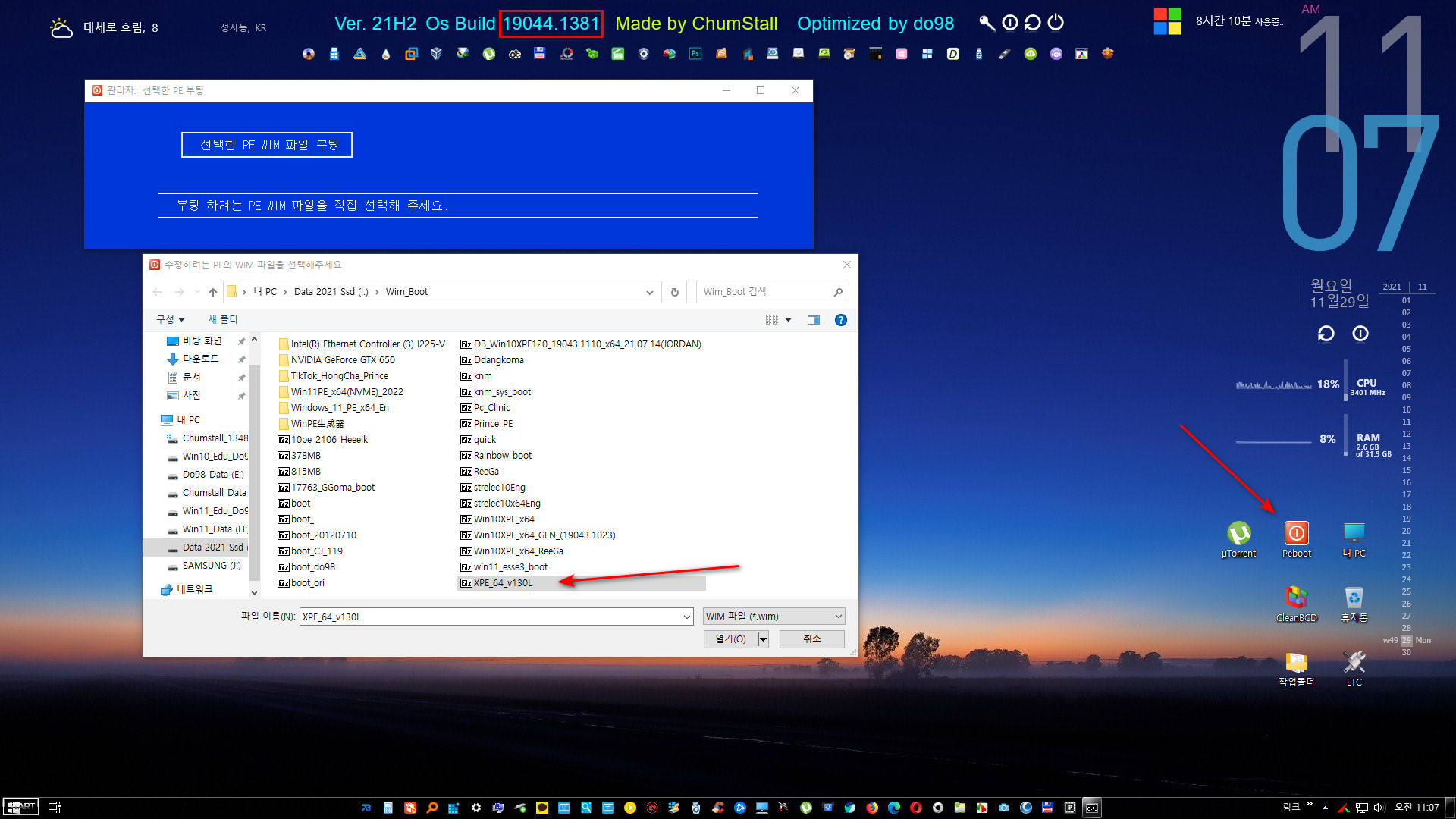
2. pe 부팅 후 RSImageX에 내장되어 있는 RSPartition 실행
카*님 감사합니다.
https://blog.naver.com/denme19
파티션 작업할 디스크, 즉 윈도우 새로 설치할 디스크 찾기가 쉽습니다. 기존의 Chumstall_1348이 보이고 있으니까요.
첫 스샷 상단에는 19044.1381로 나오지만 윈도우 수동업데이트 이후 수정해놓은 것입니다.
첨님이 나눔하신 파일로 디스크 파티션 만들 때는 19044.1348로 만들었던 게 맞습니다.
그래서 디스크 드라이브 이름이 Chumstall_1348로 나오고 있습니다.
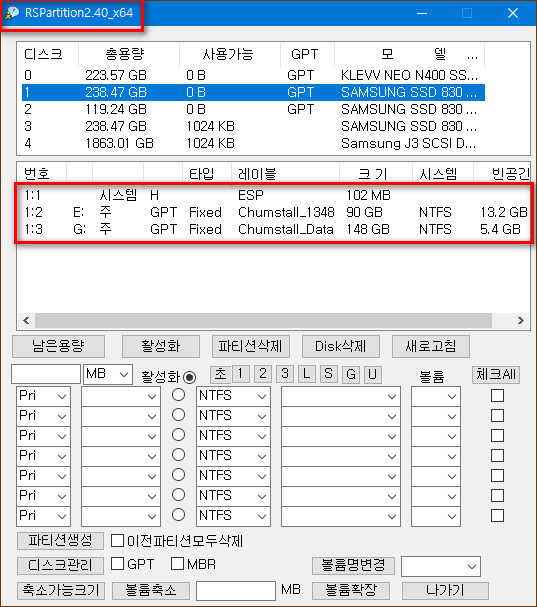
3. RSPartition 빈 칸 채우기
고수들은 초,1,2,3 또는 L S G U 중에 하나 클릭해서 한방에 빈칸 채우시던데, 저는 RSPartition.ini 파일이 없는 상태로 사용해왔습니다.
ini 파일이 필요한 줄 몰랐고, 초,1,2,3 또는 L S G U 클릭해도 반응이 없어서, 결국 하나하나 빈 칸에 써넣었습니다.
이제는 ini 파일이 있는 RSPartition인데도 여전히 직접 타이핑하고 있군요.
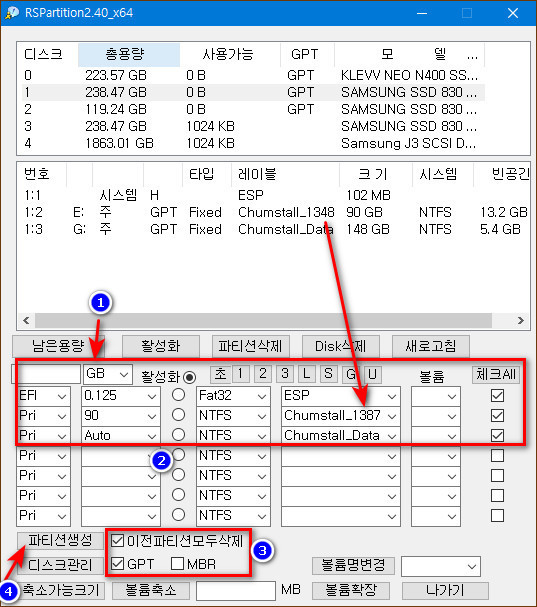
RSPartition이 CMD 창을 열고, 디스크 Clean도 하고 파티션도 만들고 합니다. suk님도 이 부분에서 감탄이 나온다 했지요.
https://windowsforum.kr/review/17061182
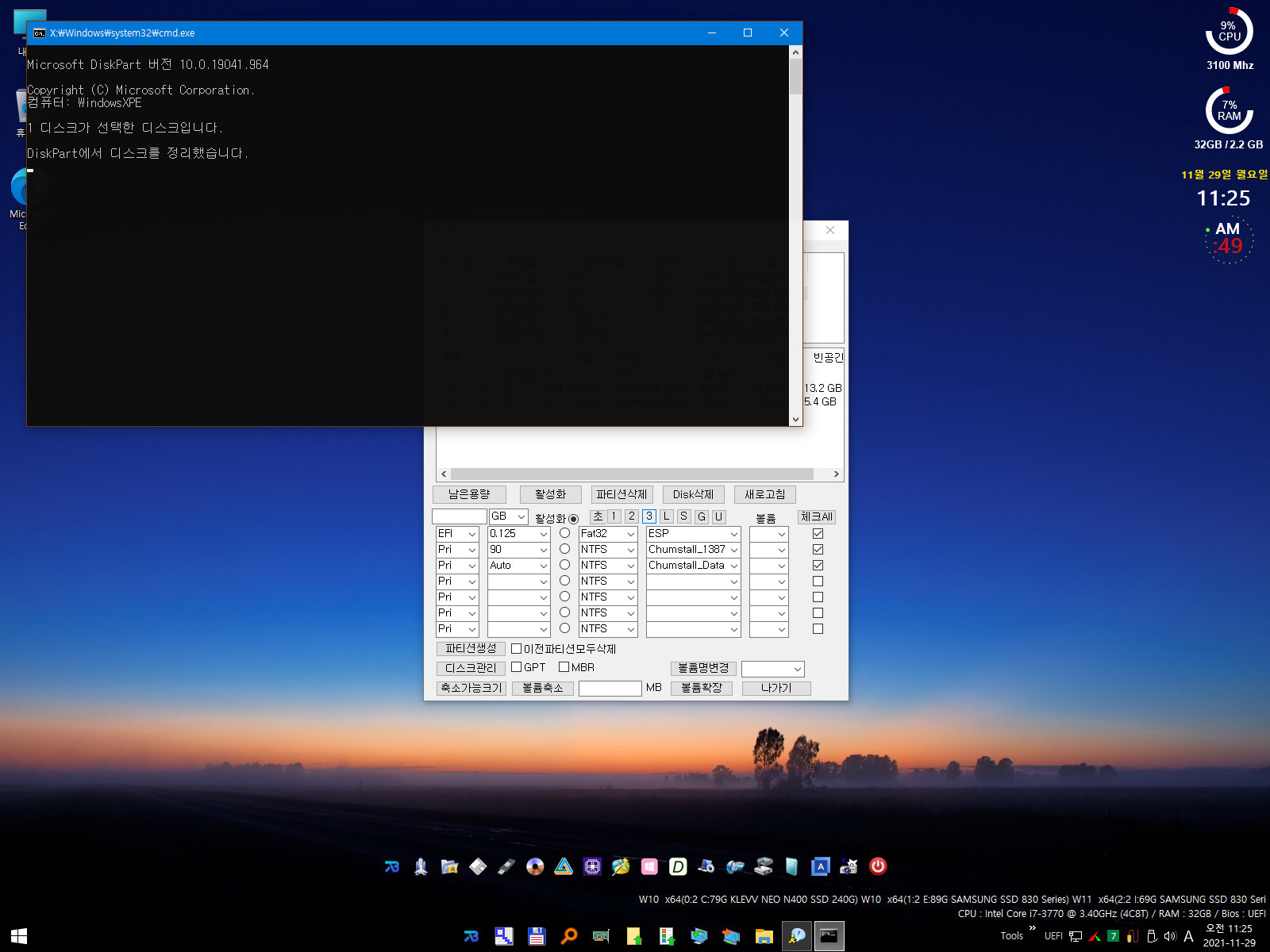
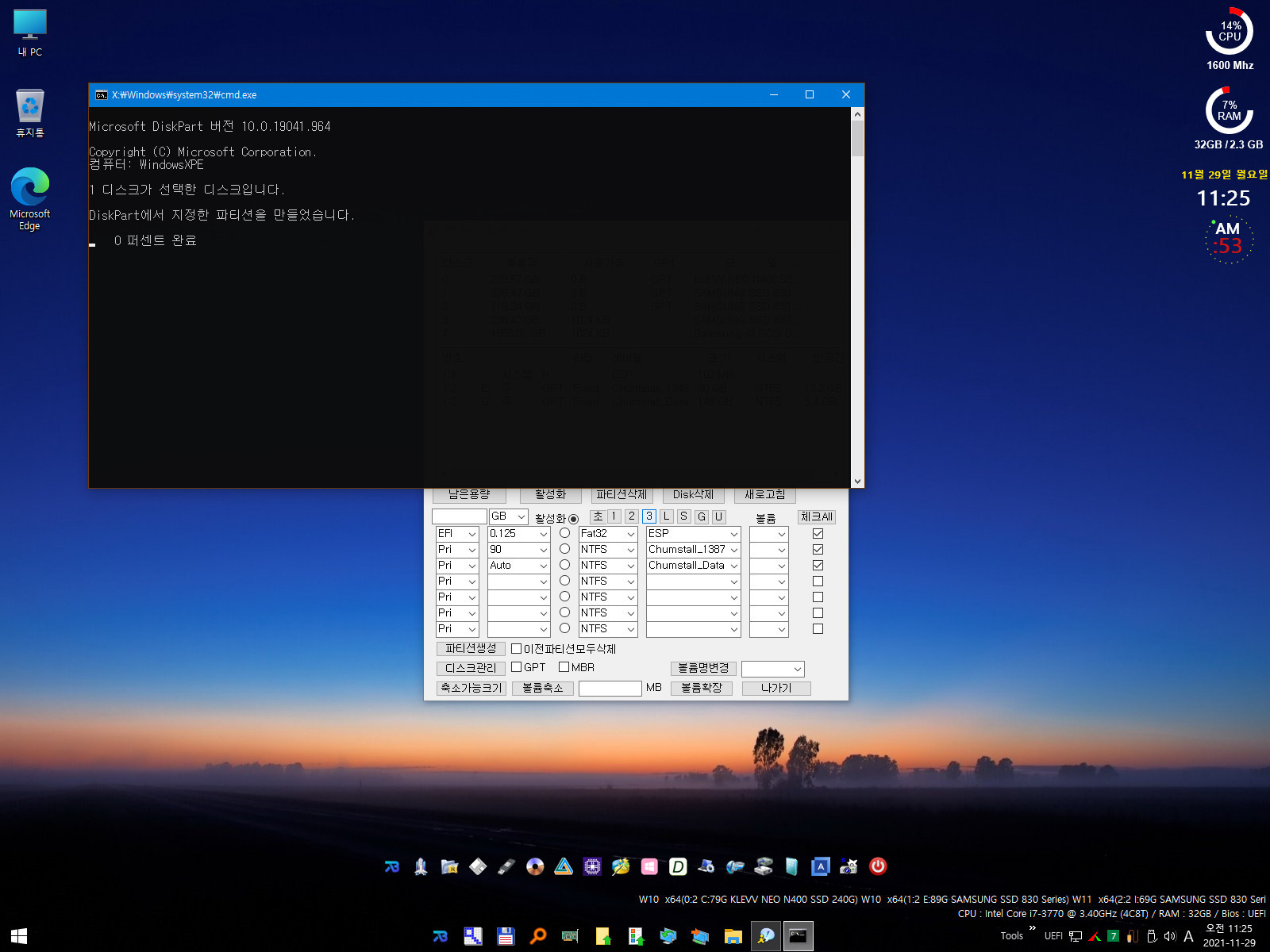
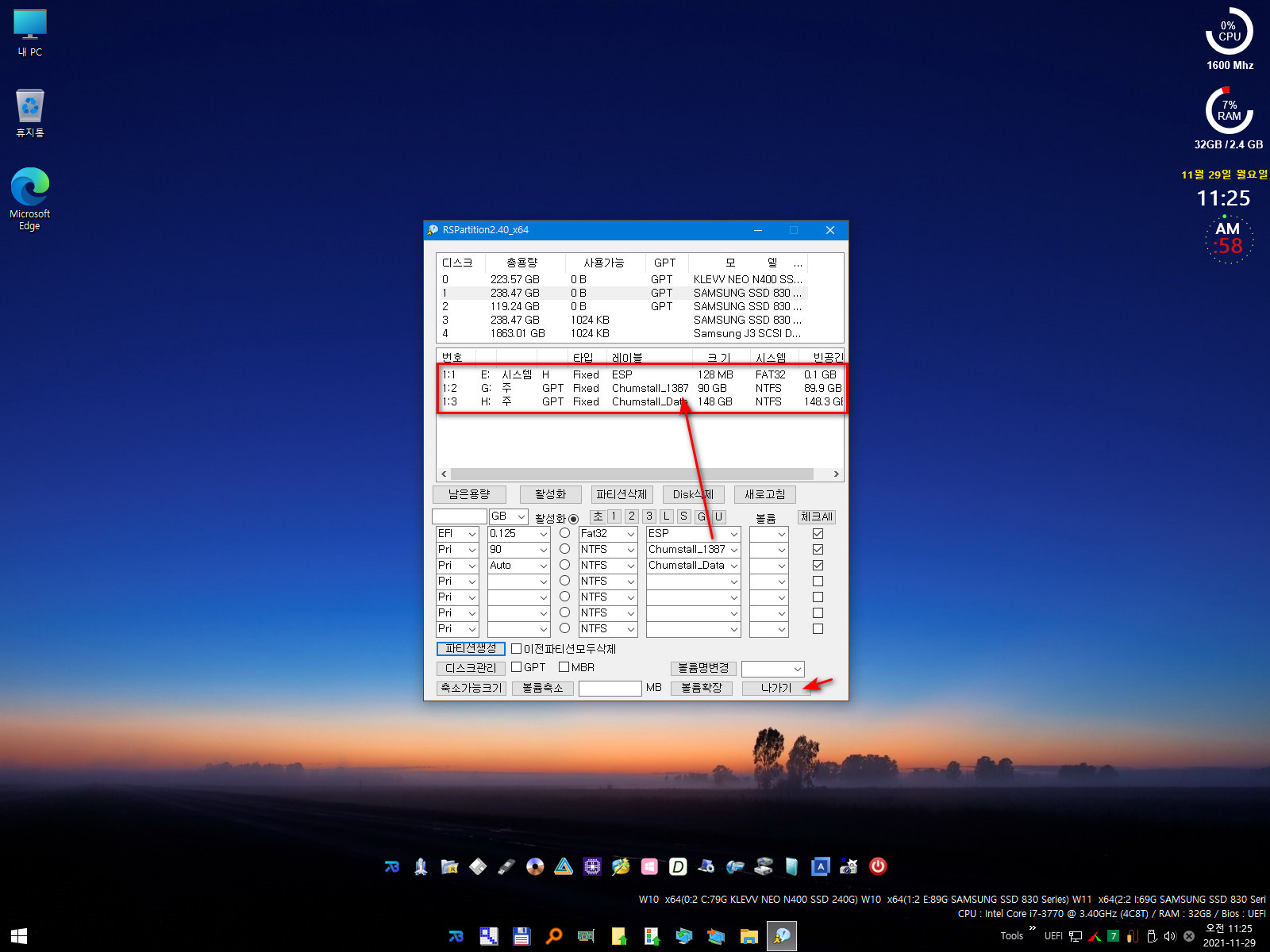
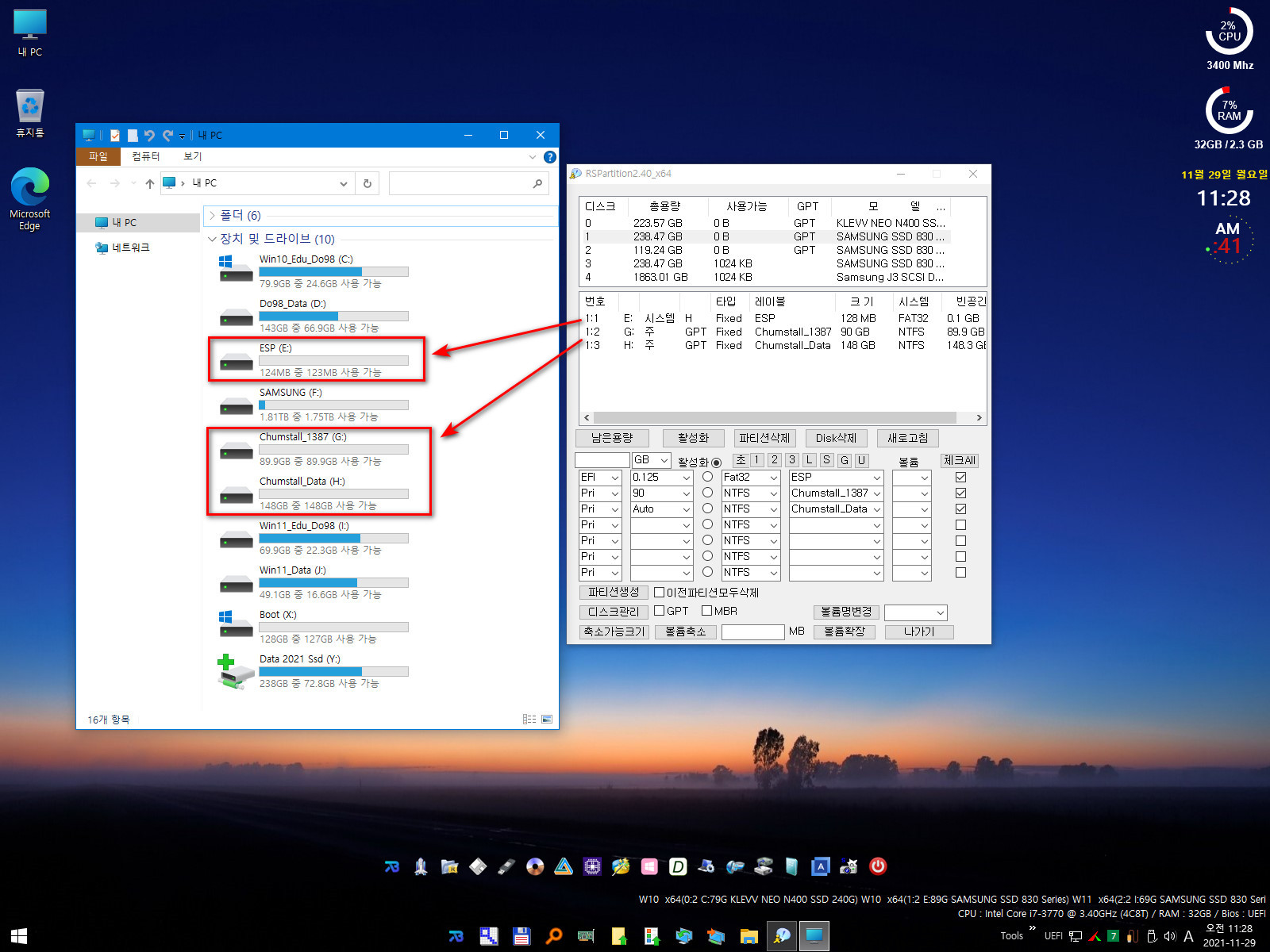
4. 첨님의 윈도우 설치를 위해 EasyWinSetup 등판
입니*님, 감사합니다.
https://windowsforum.kr/data/16796457
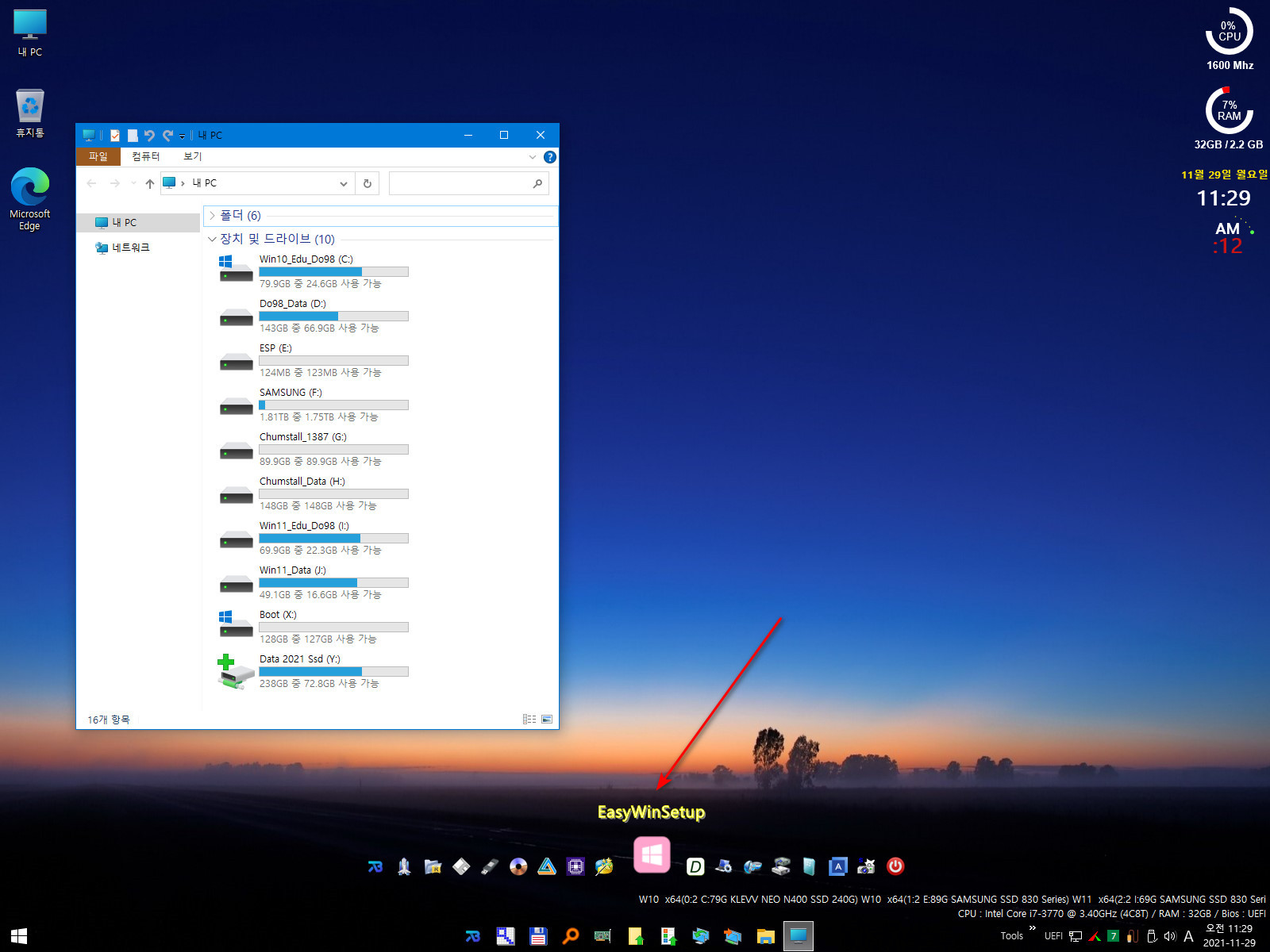
첨님이 나눔하신 Windows10.iso에서 꺼내서 복사해둔 install.wim으로 윈도우를 설치
설치파일 : install.win 있는 곳,
설치위치 : 윈도우가 설치될 곳,
부팅위치 : 부팅을 책임지는 파일들이 들어갈 곳, ESP ( EFI system partition ).
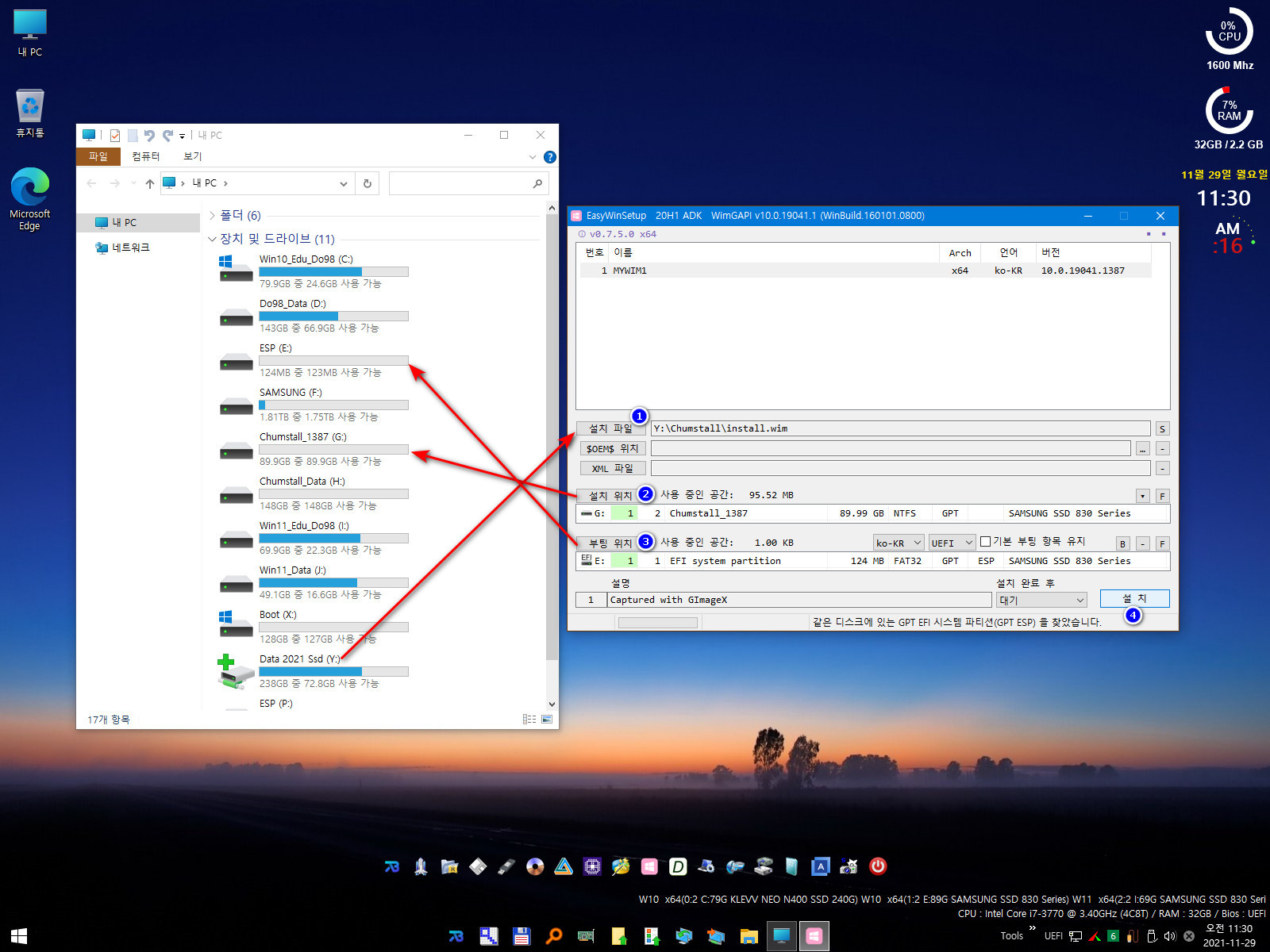
5. 첨님의 윈도우 설치 완료, 소요 시간 4분 6초.
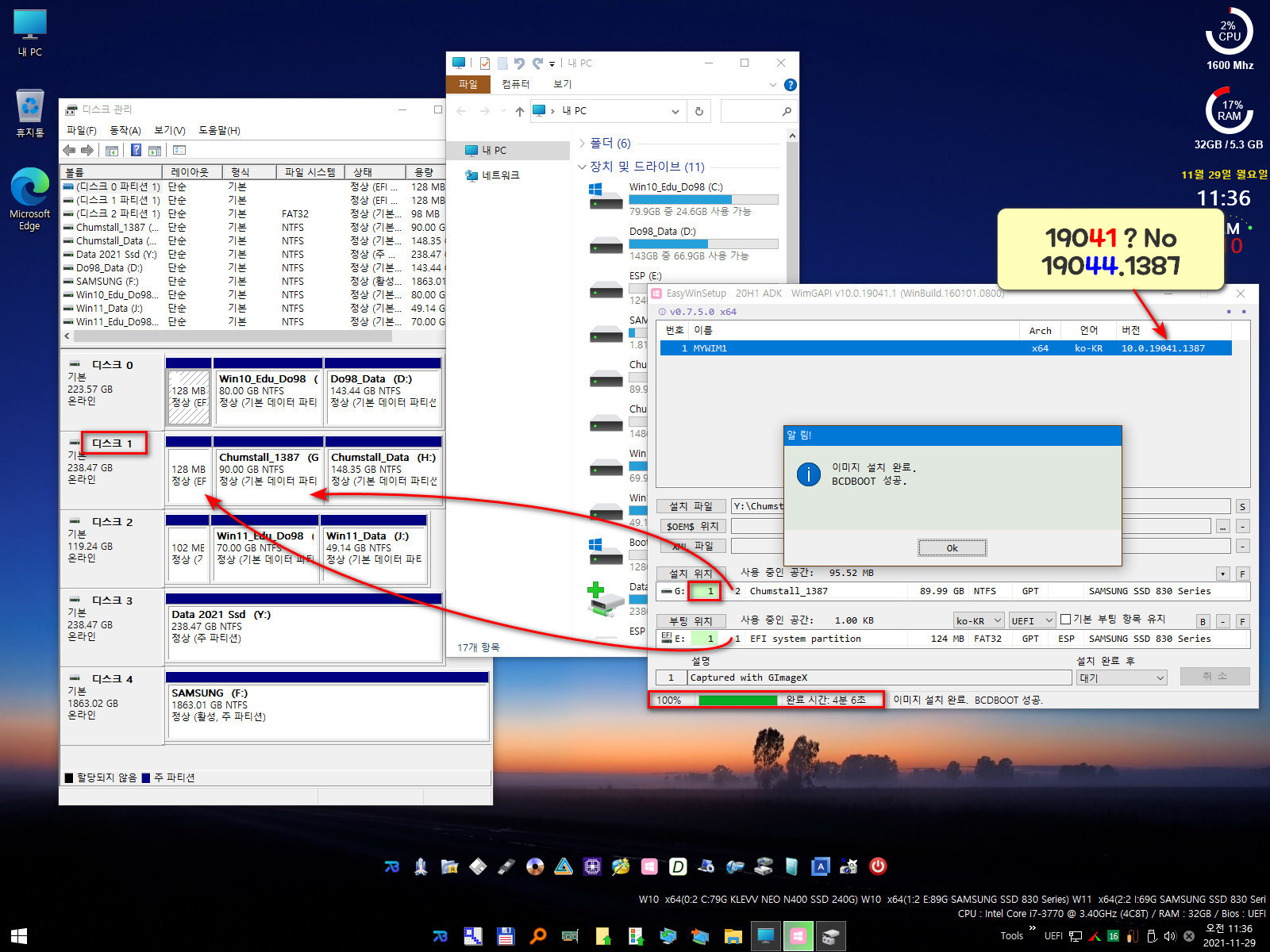
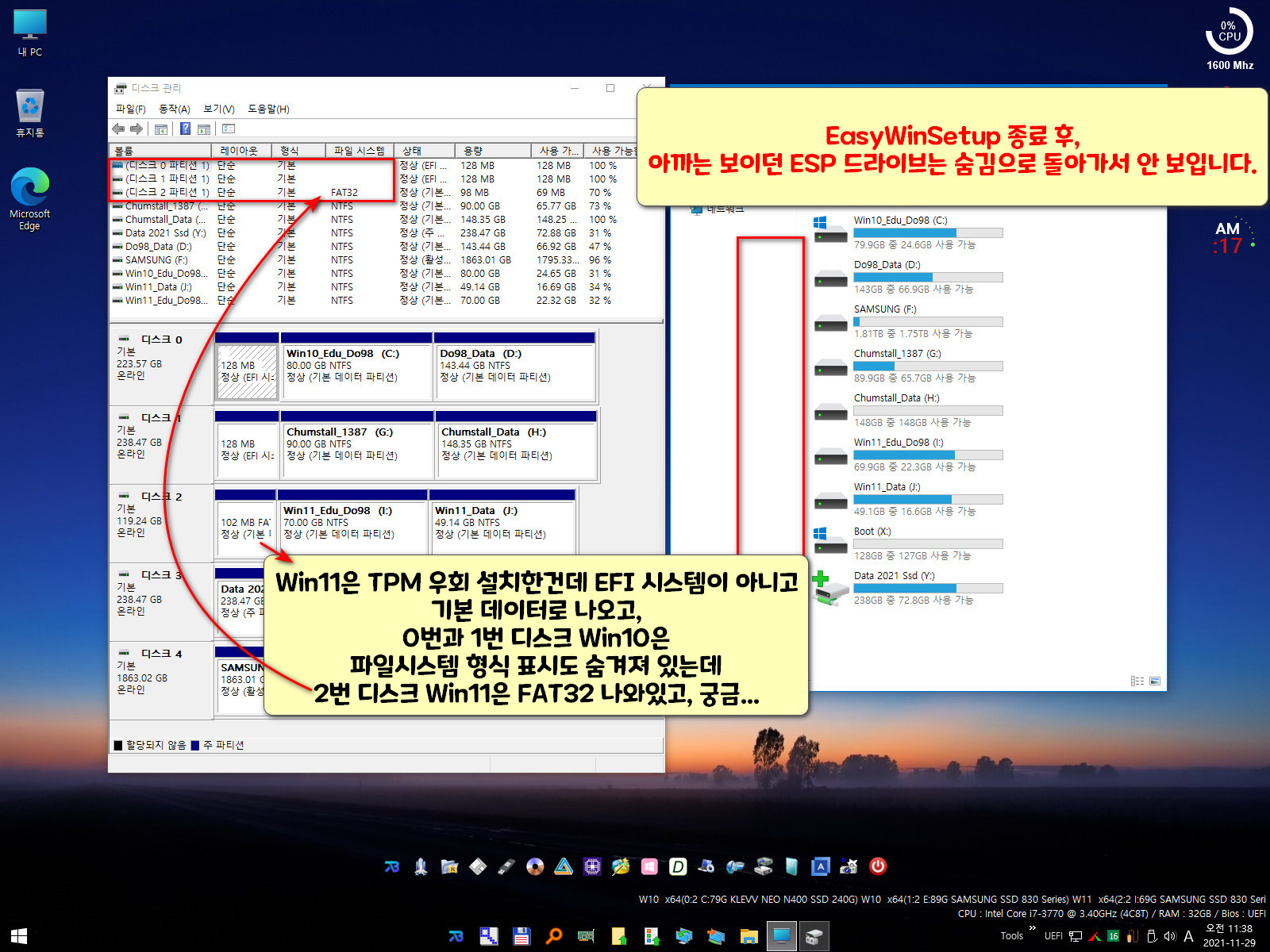
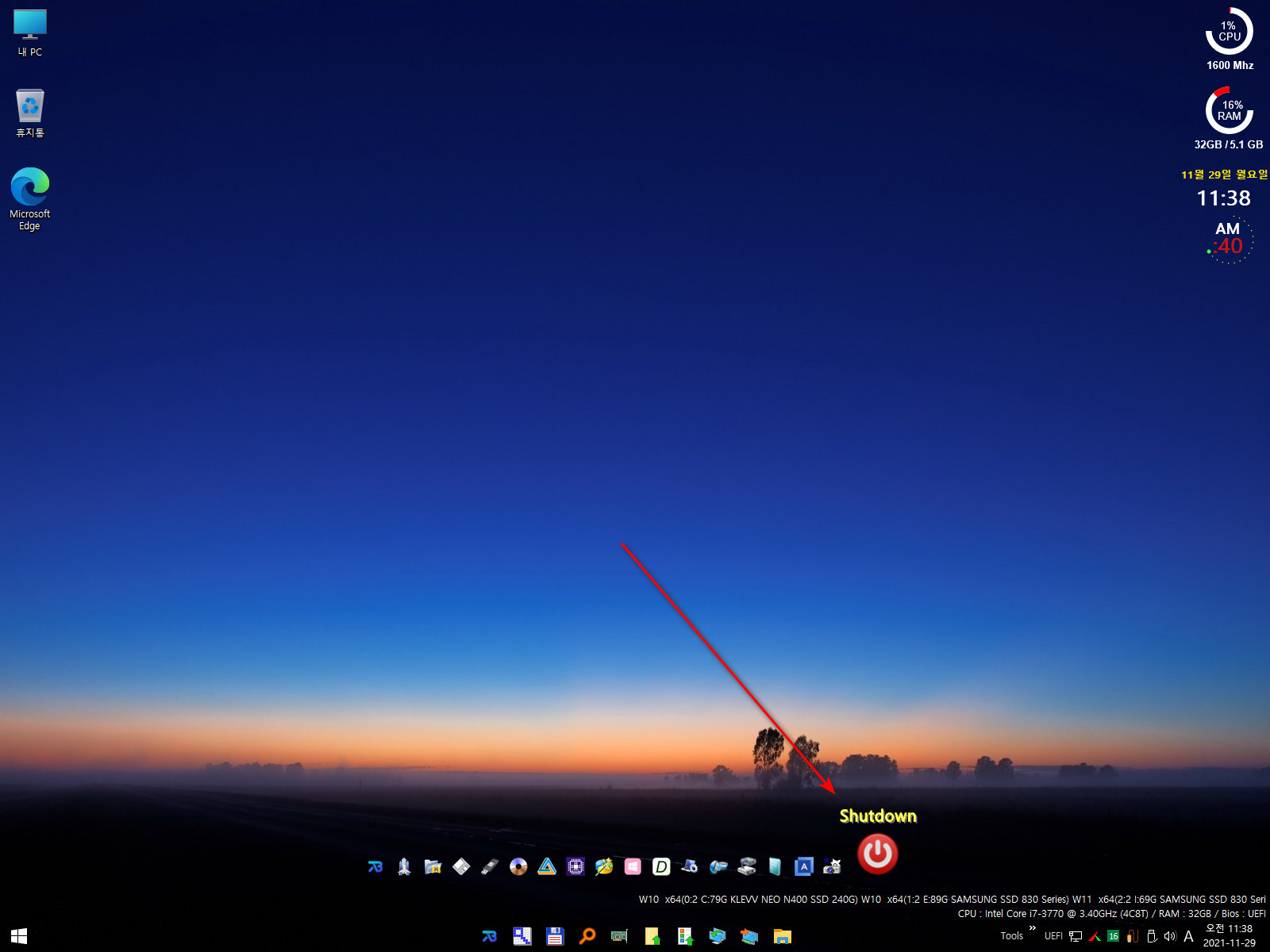
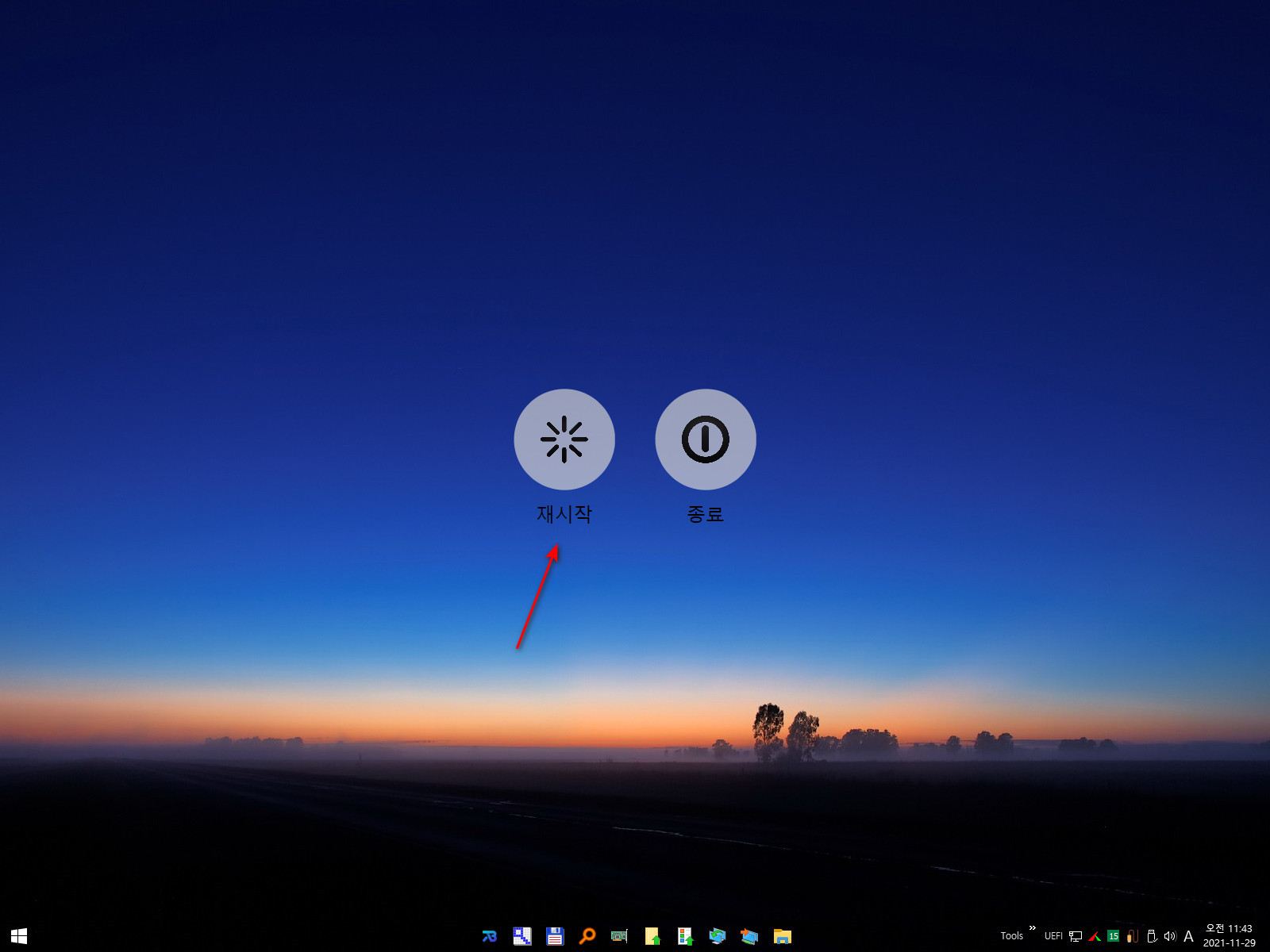
6. 이 부분에서 좌절이자, 도전의 시간
스샷을 찍을 수 없는 구간, 검은 색 화면에서 잠시만 기다려주세요... 하더니 연한 파랑색의 블루스크린이 떴습니다.
아마도 다른 디스크의 부팅파일 있는 곳, bcd를 건드리고 헤매고 있거나, bcd가 깨졌거나... 경험하지 못했던 상황입니다.
윈도우 설치할 때는 다른 디스크 분리하고 설치하는 디스크 하나만 연결하고 해야 안전하다더니 이런 이유 때문인가 봅니다.
일단 다른 디스크도 부팅해봤습니다.
Win10_Education도 블루스크린, TPM 우회 설치한 Win11_Education은 정상 부팅,
Chumstall 디스크와 Win10_Edu... 2개의 디스크 ESP가(이) 문제가 생긴 것 같습니다.
마침 suk님이 올려주신 글을 본 기억이 나서 pe로 부팅, RSImageX에 있는 Bcdboot 설치복원을 시도했습니다.
https://windowsforum.kr/review/17061182
( 이 부분 스샷은 pe에서 진행하다가 까먹고 놓쳤습니다. )
다시 부팅 ㄱㄱ
7. Chumstall_1387 부팅
낯익은 첨님의 도깨비가 환영하며 반겨주네요.
약간의 좌절과 실랑이 끝에 첨님의 실컴 윈도우, 부팅 성공입니다.
슴가라고 해야하나 Mid라고 해야하나, 어마어마한 인물이 떡하니 나타났습니다.
수박만한... 휴... 첨님의 취향인듯, 제 취향은 아님다.
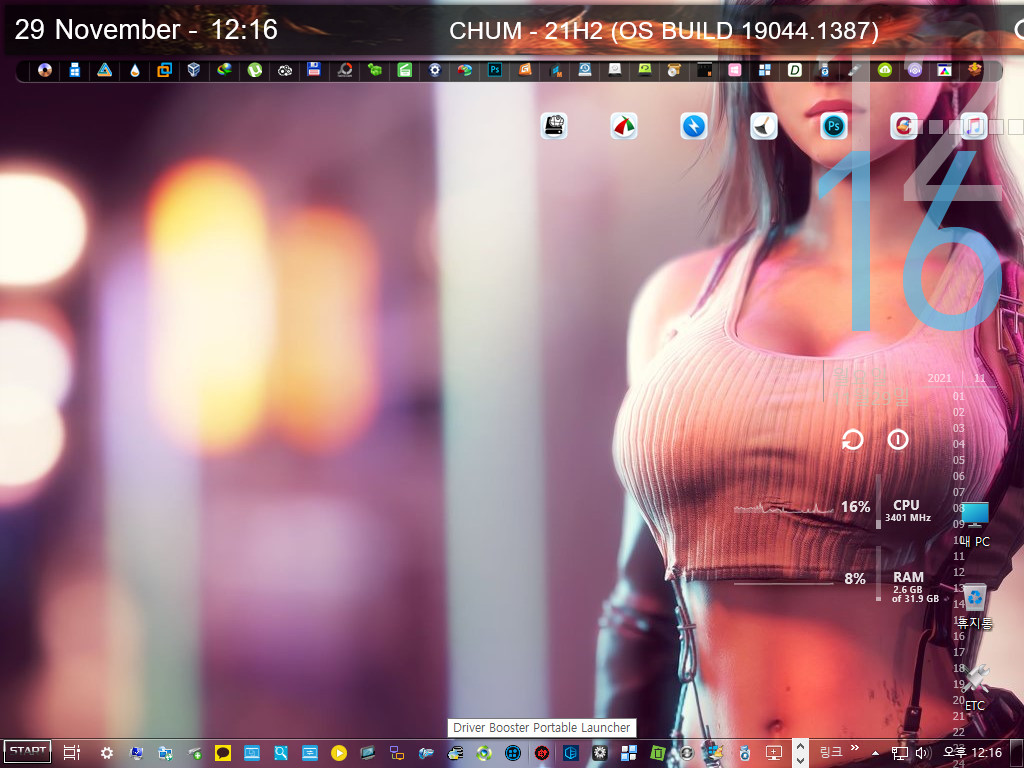
8. Driver Booster
눈을 현혹하는 Mid를 애써 무시하고, 드라이버를 잡기위해 Driver Booster 실행, Mid는 가렸어도 여전히 배꼽이 빼꼼.
골라서 선택? No No, 귀찮다, 27개 오래된 장치 드라이버 다 설치해라, 지금업데이트 클릭
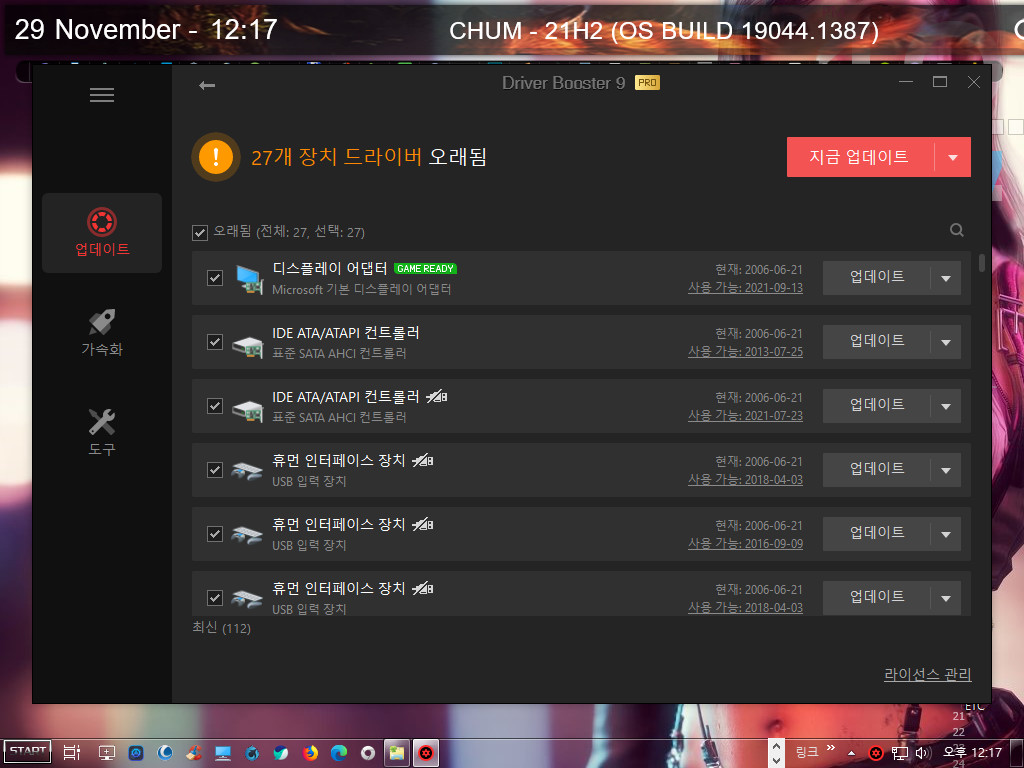
9. 드라이버 내려받고, 설치하고, 쑥쑥 진행됩니다.
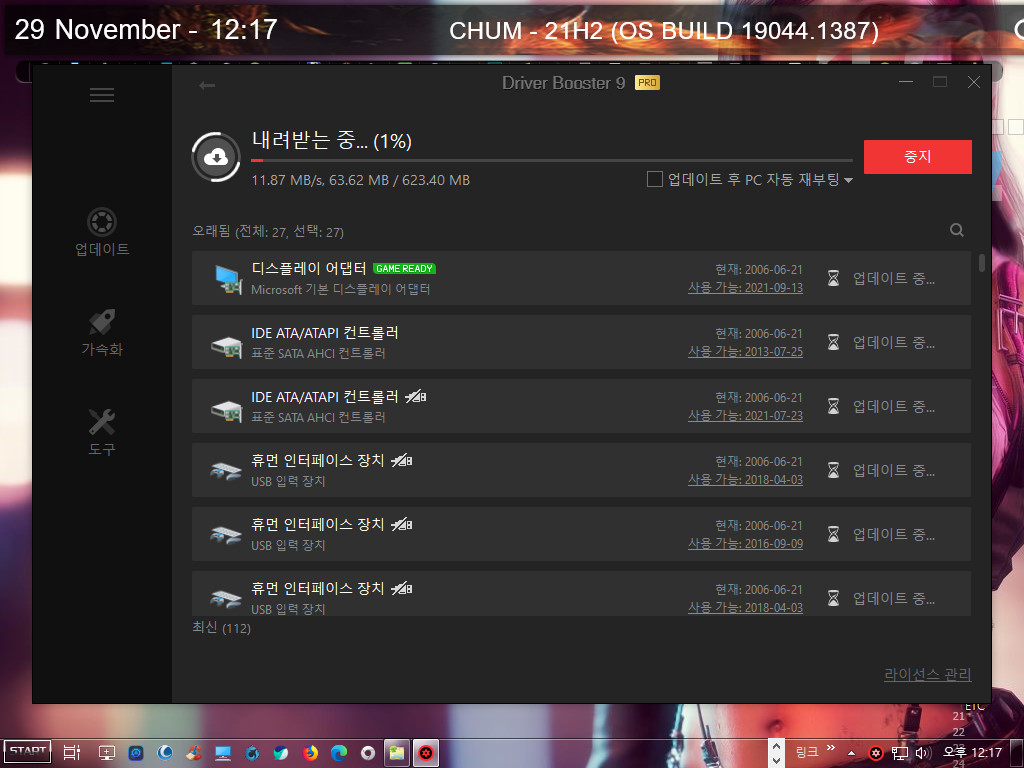
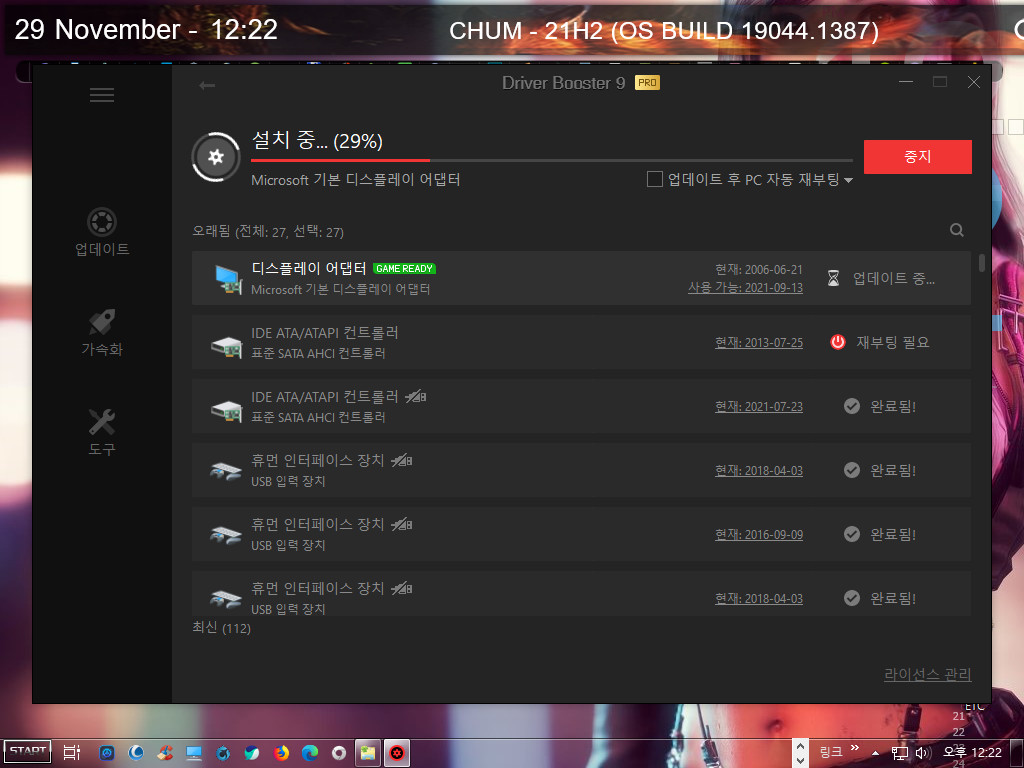
10. 디스플레이 어댑터가 잡히면서 설치 창이 작아지고, 인물의 얼굴도 완벽하게 보이는 상태로 Mid 재등장
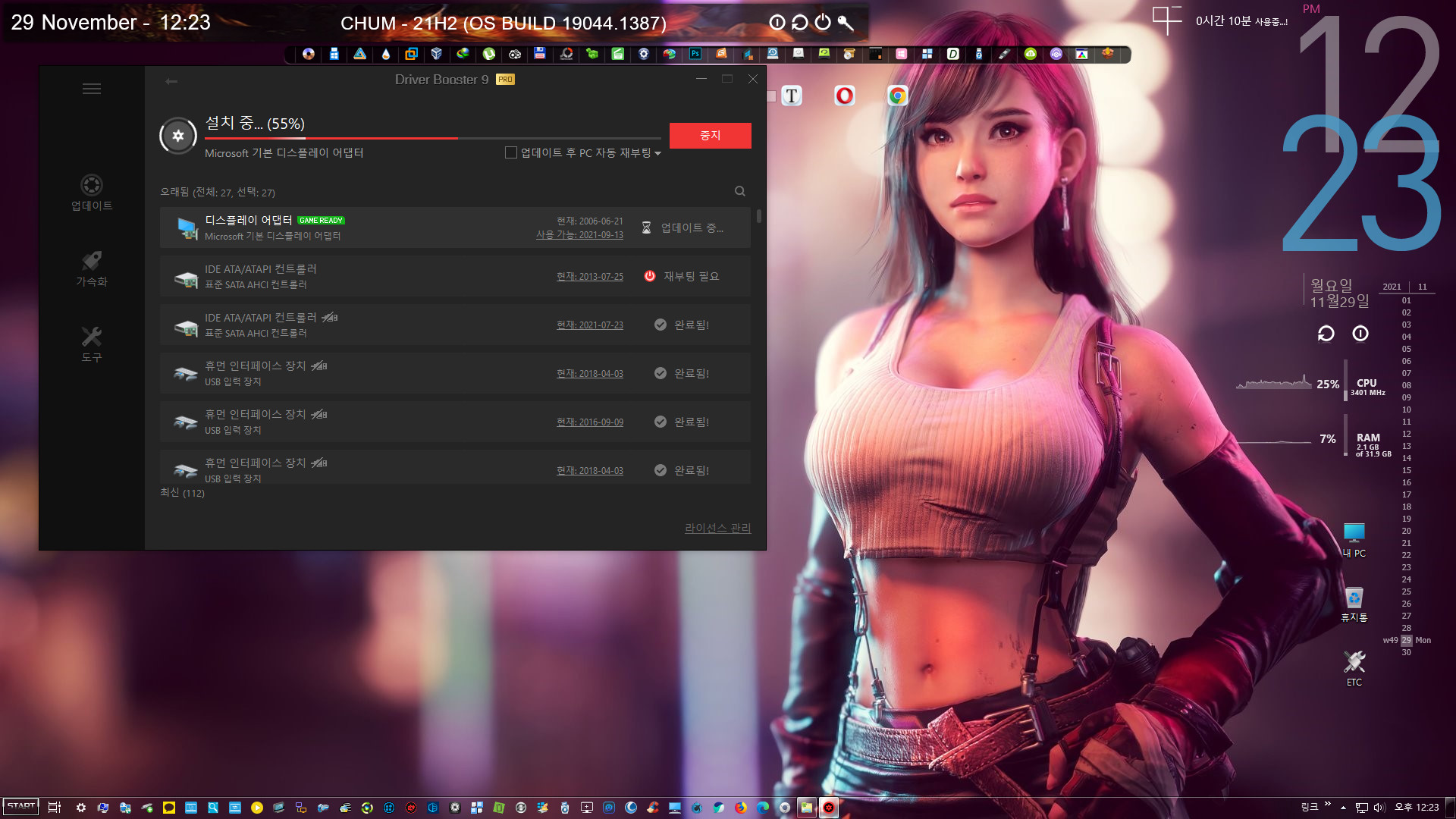
11. 약 8분 정도 걸려서 28개 장치 드라이버 다운로드 및 설치 완료, 응? 좀전에 27개였는데??
확인해보니 처음부터 드라이버 없던 것도 잡아줬더군요.
pci 단순통신컨트롤러! 없어도 아무 상관없지만, 장치관리자에서 느낌표 하나 달고 은근히 신경 긁는 놈이죠.
구글검색해서 이것 저것 하라는대로 설치해도 끝까지 안되던 놈이였는데 driver booster가 짱입니다.
드라이버 설치 다 했으니까 재부팅 ㄱㄱ
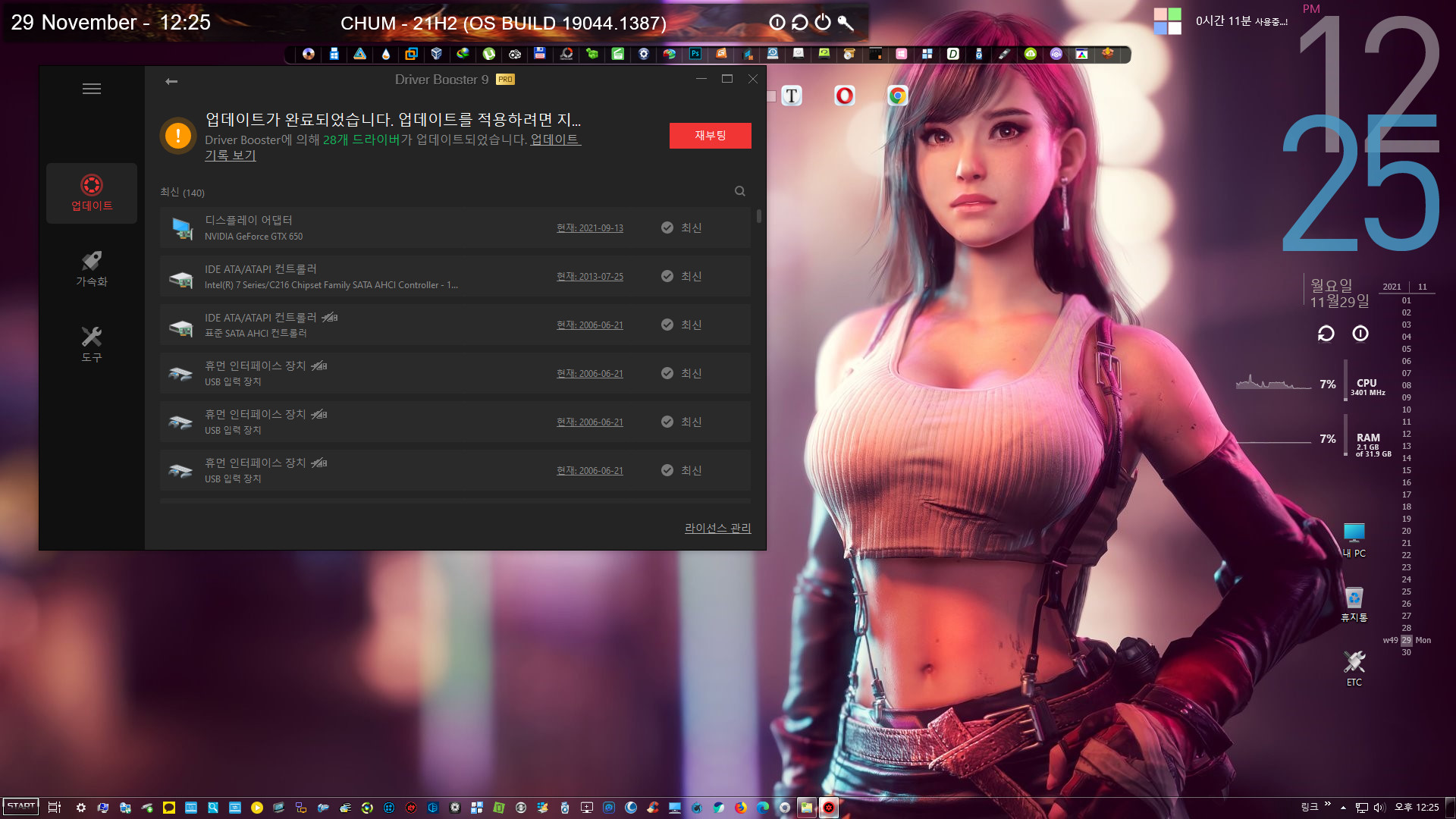
12. 부팅 후 왼쪽 SideBar에 있는 AIMP3를 간만에 실행했다가 놀래자빠질 뻔 했습니다.
볼륨이 최대치로 되있는 바람에...
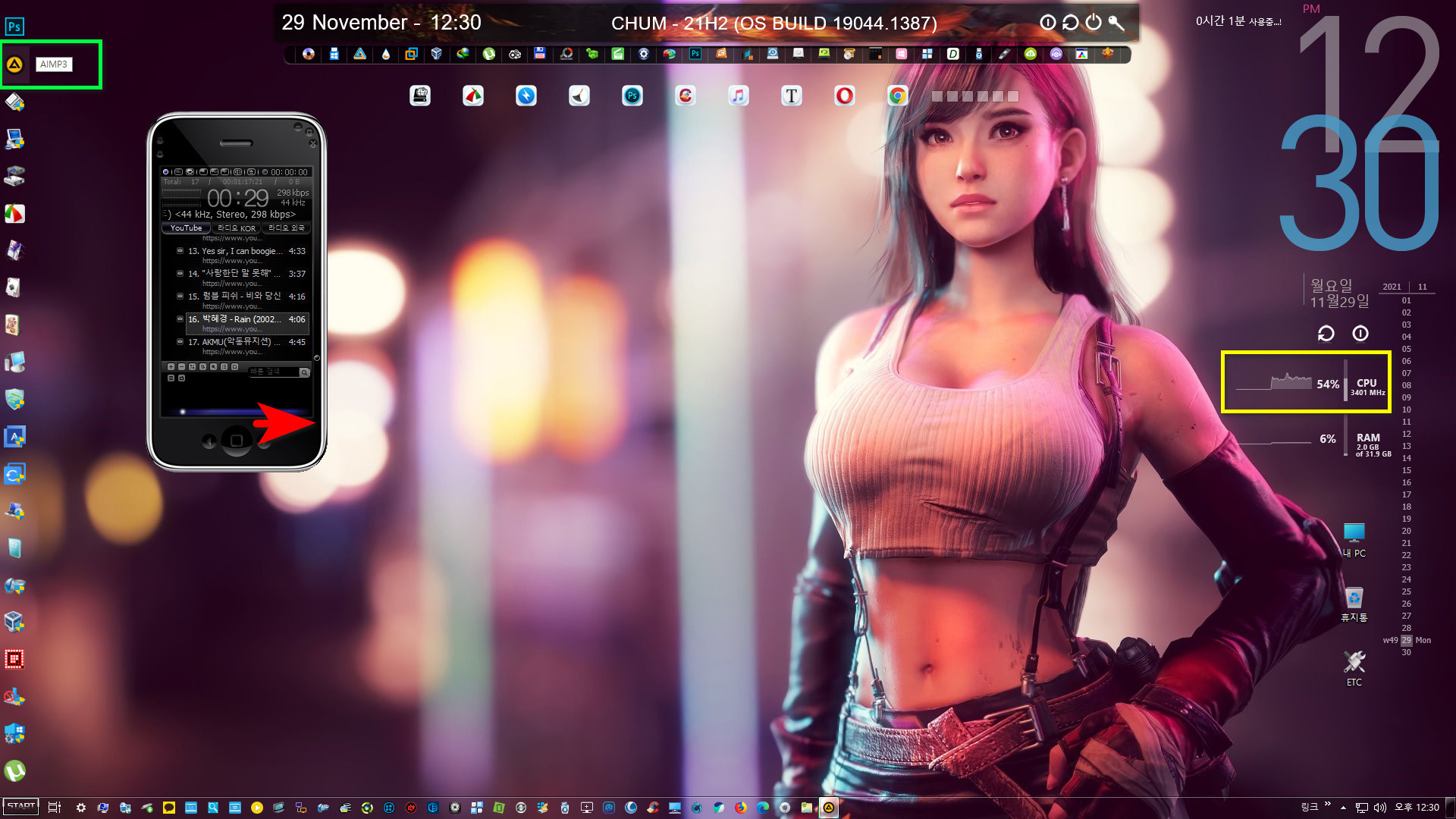
pop song 취향은, 저도 좋아하는 old pop이 다수네요.
보니 타일러, 바브라 스트라이샌드, 올리비아 뉴튼존, 라이오넬 리치&다이아나 로스 등등, 선곡이 흡족합니다.
첨님, 감사합니다.
첨님의 예전 실컴용 윈도우 AIMP3 재생목록은 무슨 강을 건너지 마오, -_-;; 아무튼 제 취향과는 거리가 멀어도 너무 멀었는데...
머라이어 캐리, 비욘세, 박혜경, 럼블피쉬, 악동뮤지션이 있다는 게 정말 신기합니다.
첨님에 대한 이미지가 대략 노땅에서 대폭 젊어졌습니다.
그리고 첨님이 박혜경의 Rain을 선택해 놓으시다니, 그게 놀랍습니다.
완전 제 취향의 명곡임다.
박혜경의 Rain이라면 몇 시간 동안 들어도 좋습니다.
결국 AIMP3 오류(Error) 뜨고 멈출 때까지 무한반복으로 듣고 있음다.
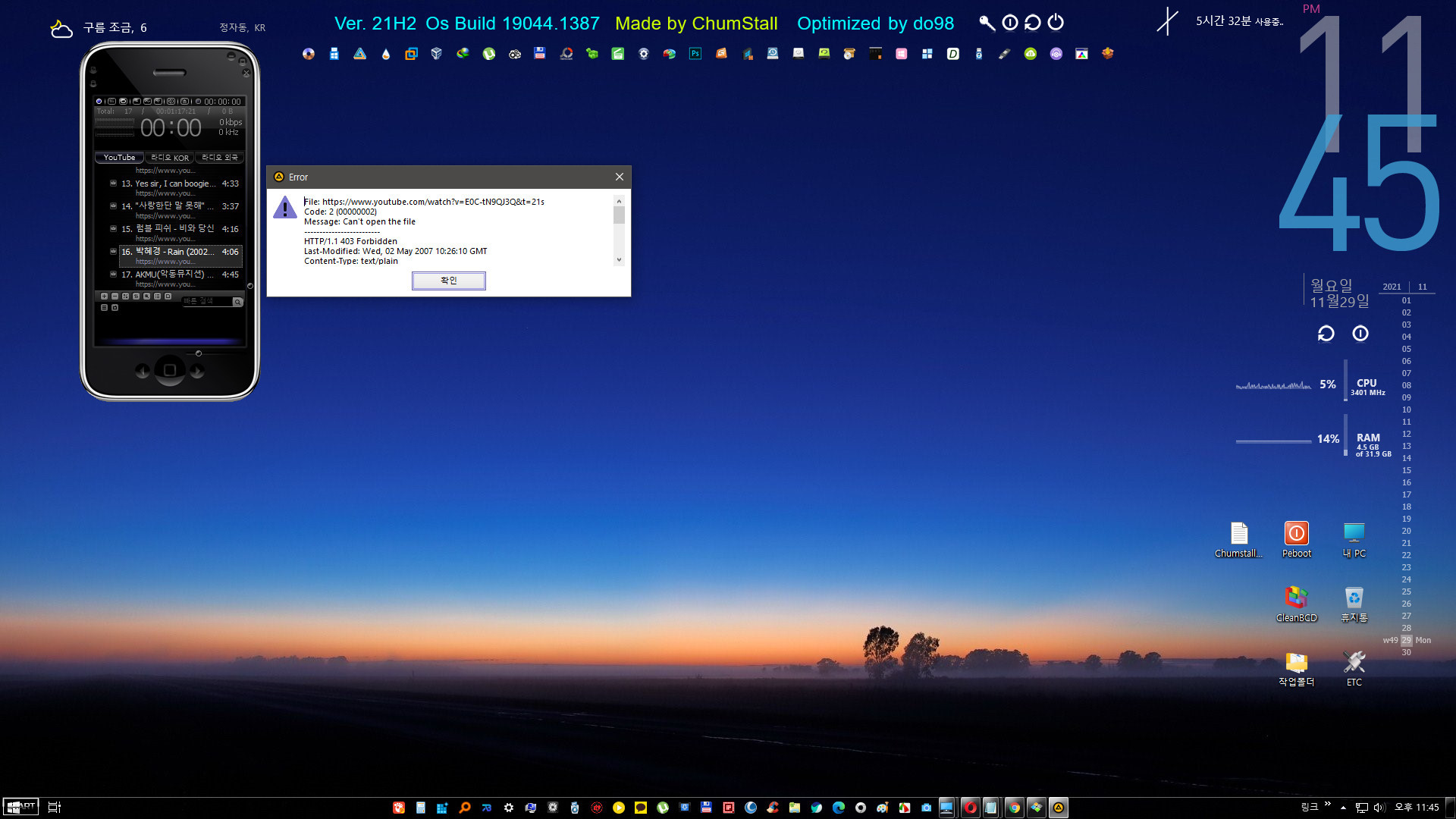
13. winver
AIMP3 볼륨 줄여놓고, window 버전 확인했습니다.
화면 상단 하얀 글씨들 중 아무 거나 클릭하면 winver 확인 창이 열립니다.
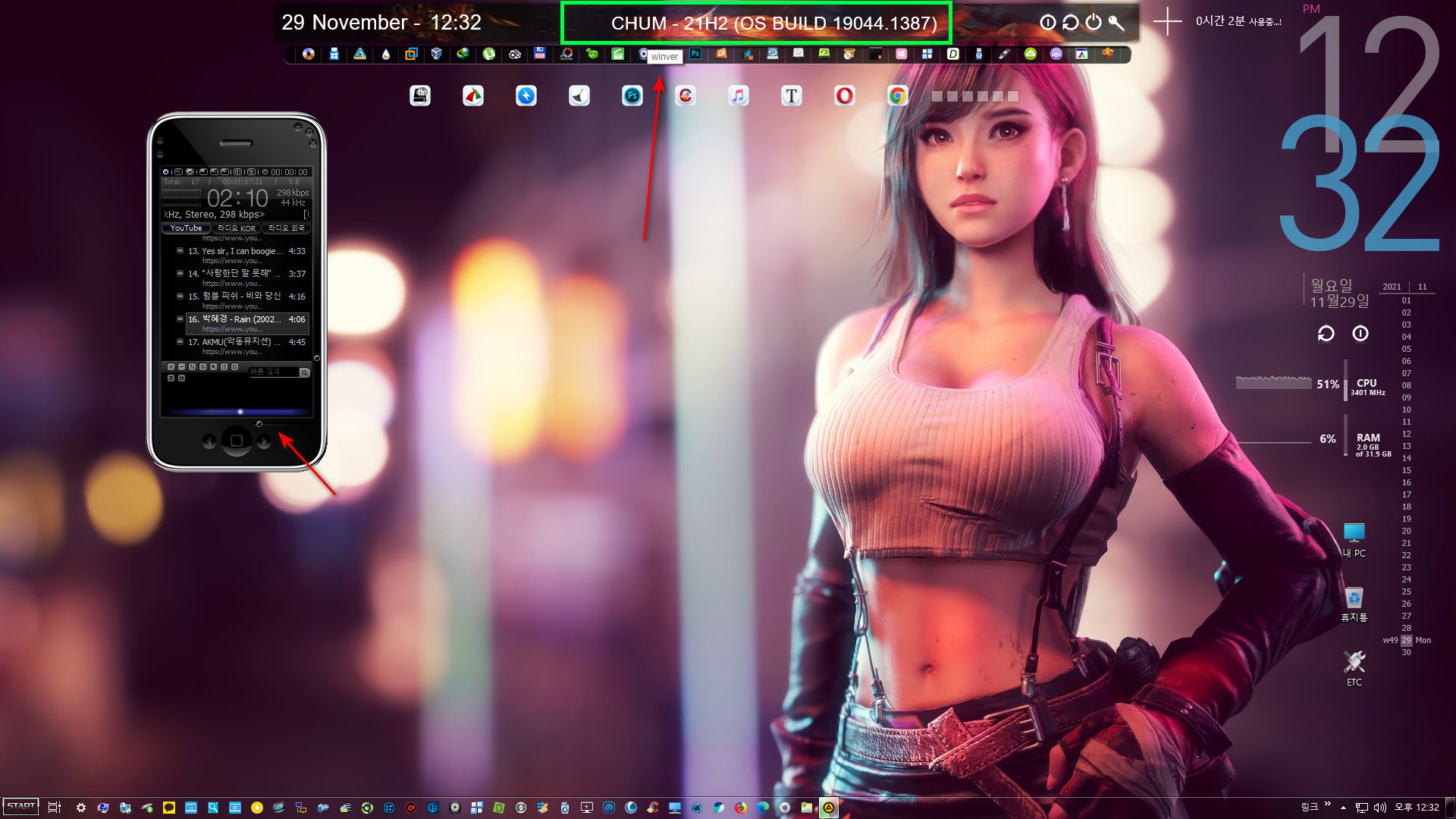
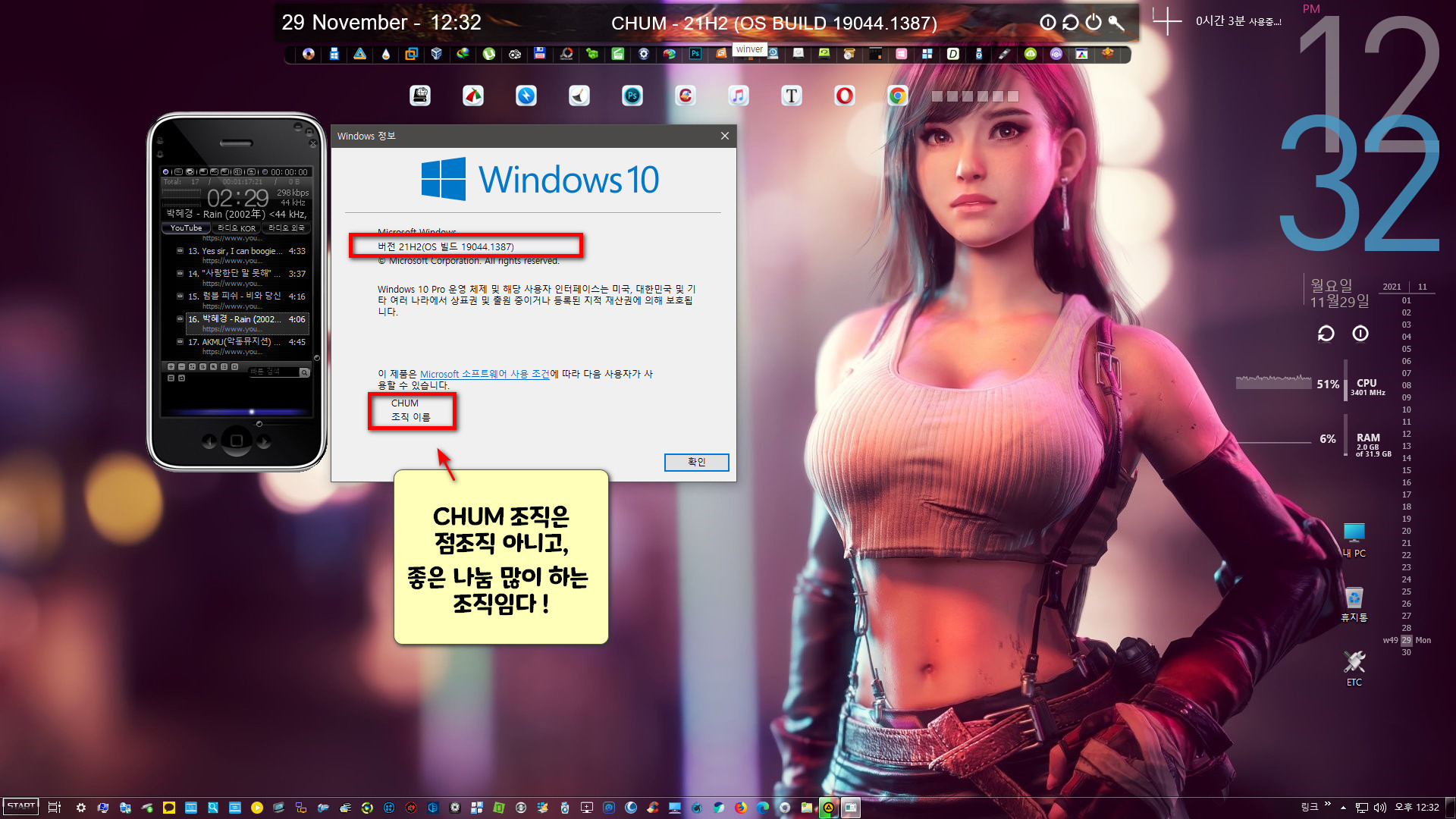
14. 내PC 우클릭, 바탕화면 우클릭 Context
첨님의 실컴 윈도우10 사용자는 아시다시피, 내PC 우클릭- 관리(G) 메뉴가 먹통입니다.
실수는 아니고 바탕화면 마우스 우클릭 Context 메뉴에서 모두 이용 가능합니다.
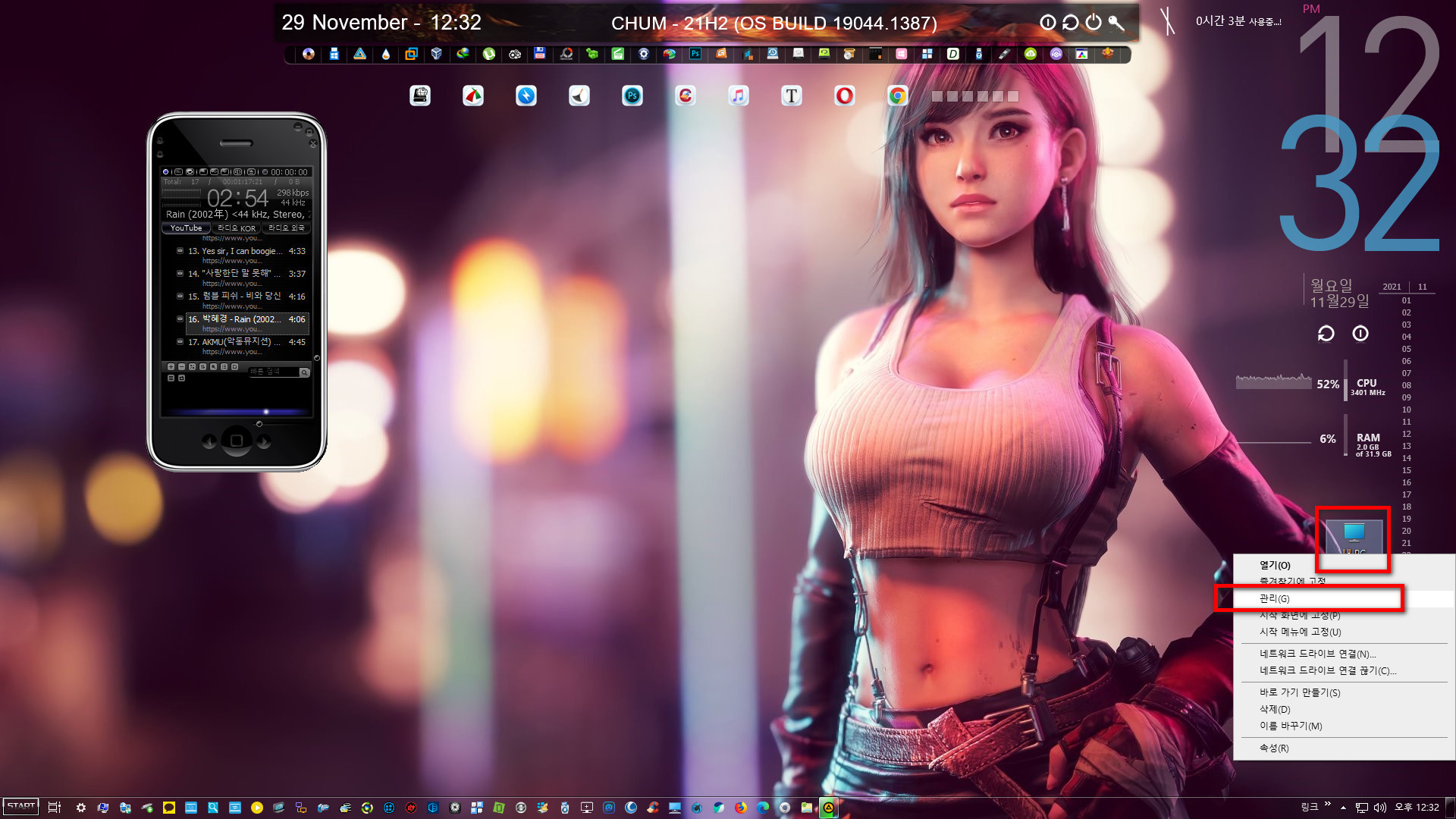
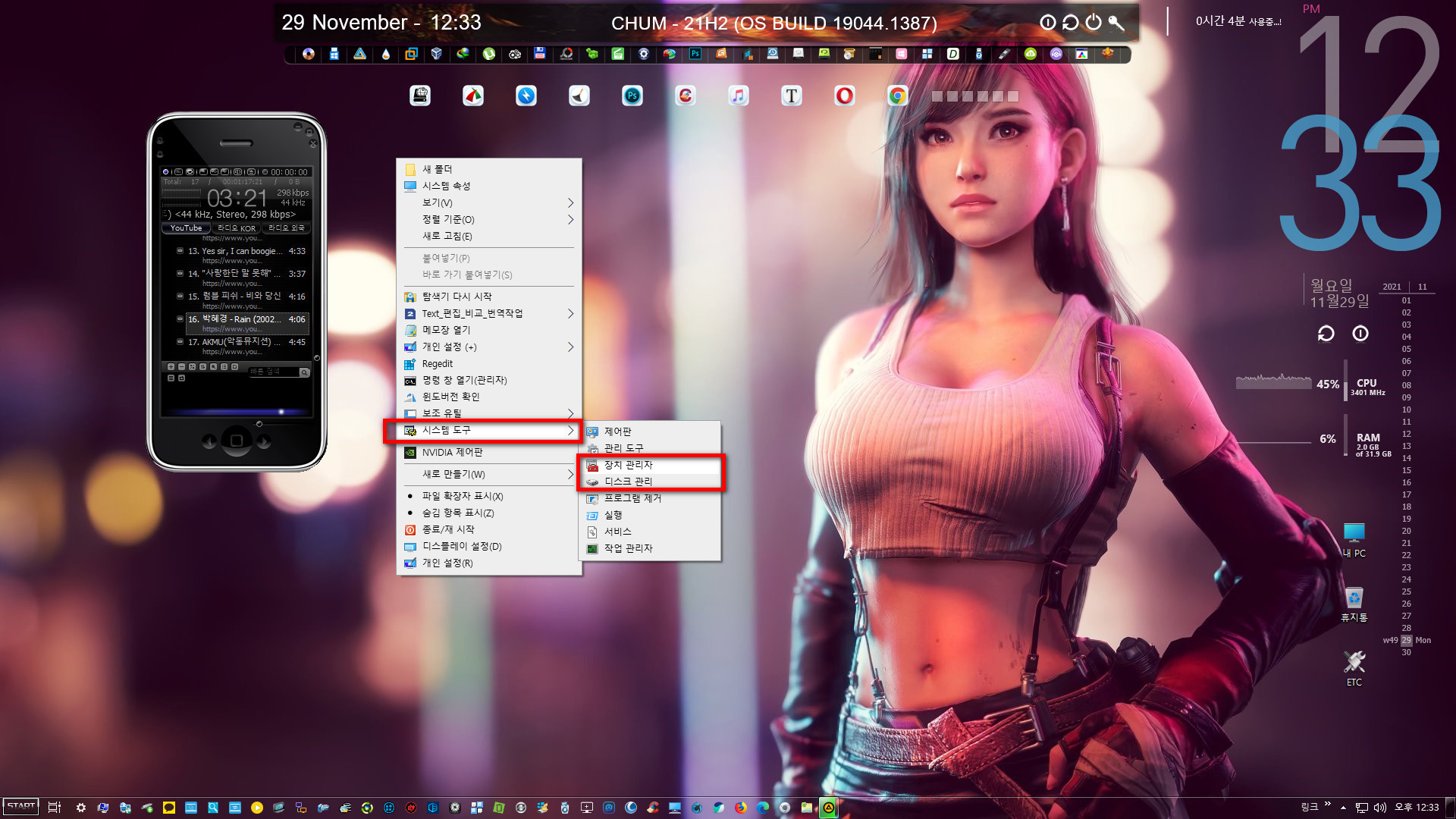
15. 장치 관리자, 디스크 관리
장치 관리자 열어서 드라이버 설치 상태도 보고, 디스크 관리 열어서 디스크 상태도 보다가 다시 좀 전의 기억이 떠올랐습니다.
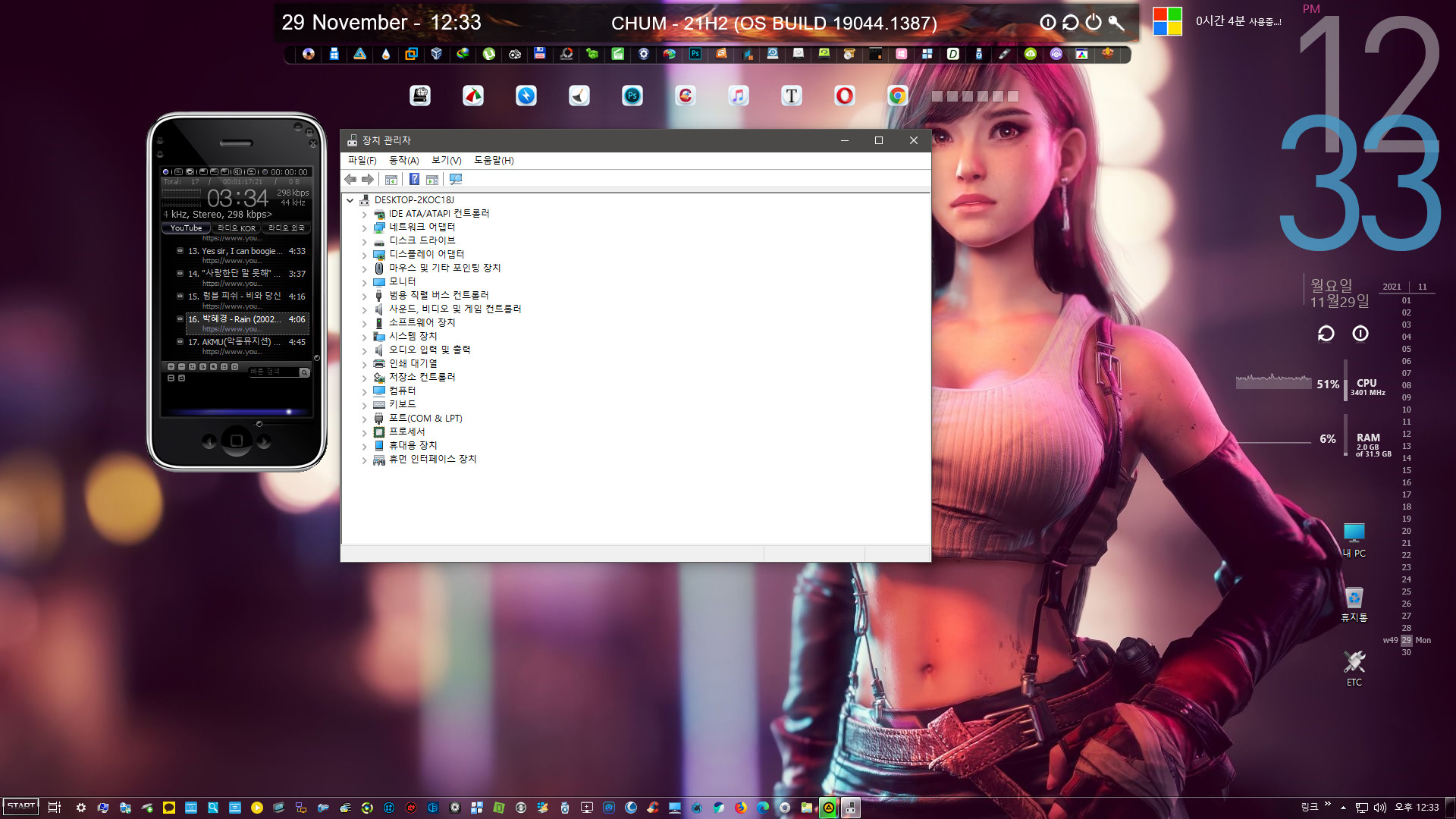
부팅 안되는 디스크가 하나 더 있었는데, 거대한 Mid에 현혹되어 그새 까먹고 있었군.
Win10_Edu_Do98 (D:) 옆에 128M EFI, 저기도 bcdboot 먹여줘야...
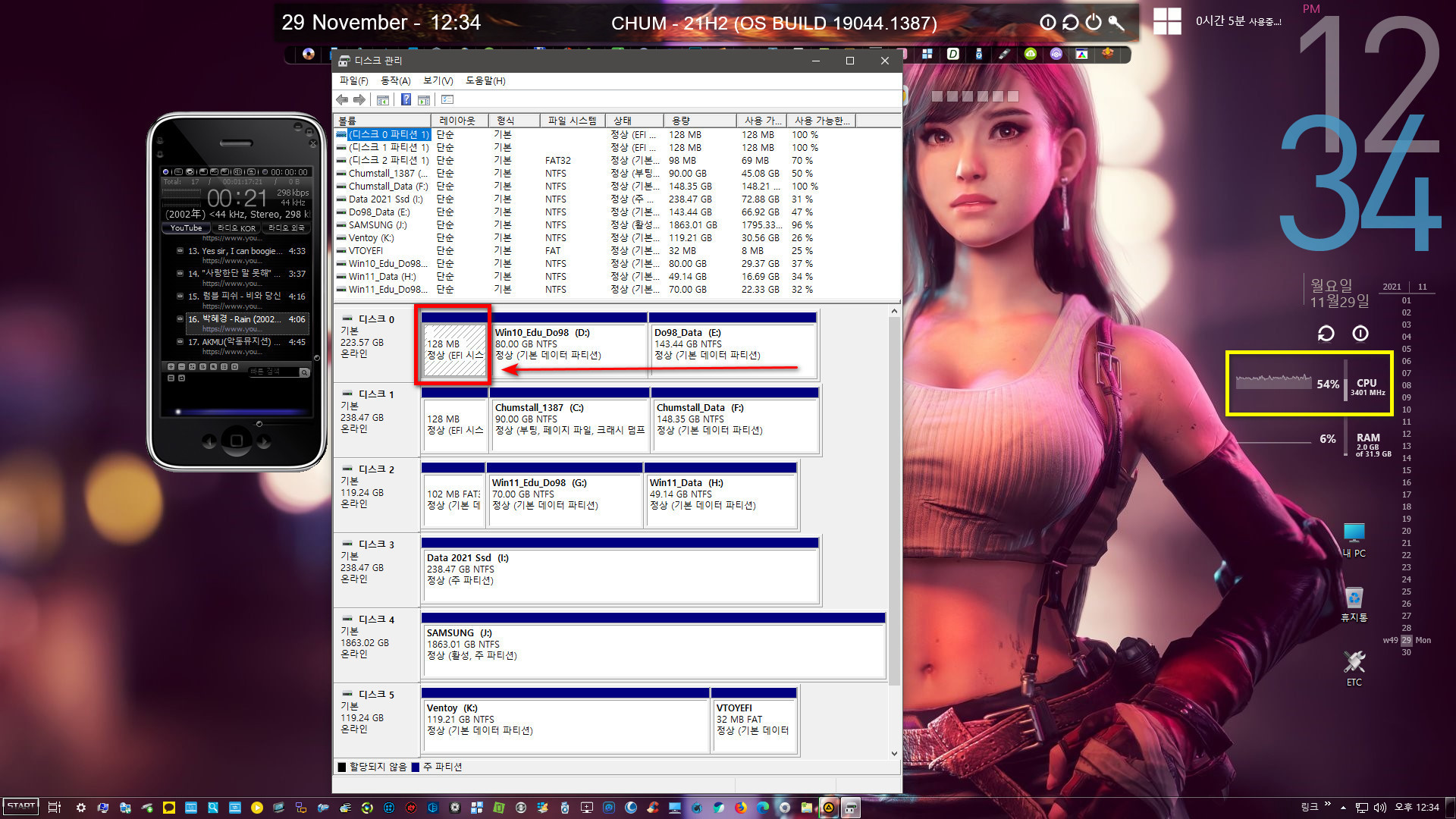
16. 탐색기(내PC) 빈공간 우클릭, 시스템 속성 간단히 보기
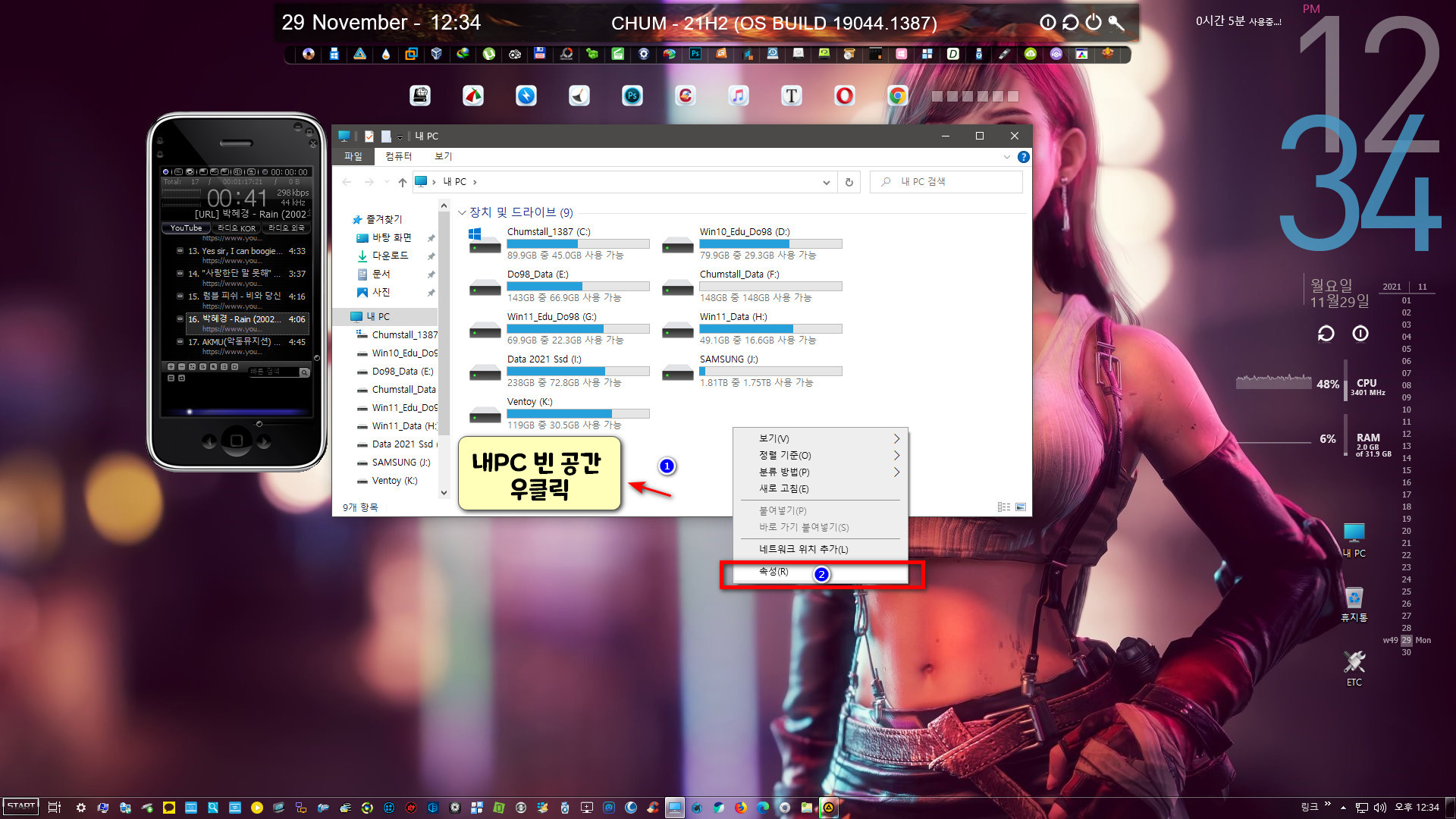
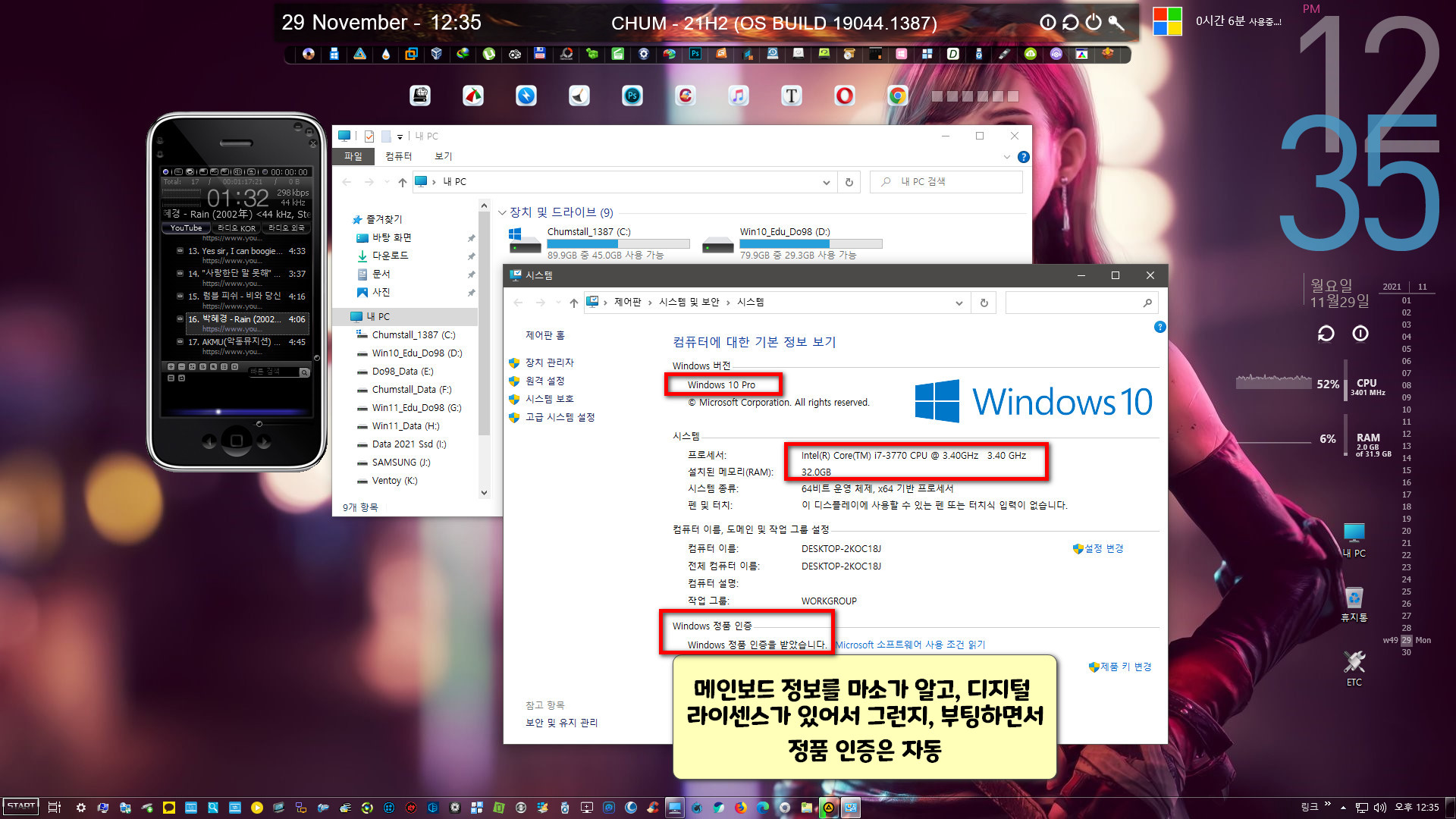
17. 작업 관리자
그나저나 아까부터 CPU 상태가 좀 이상합니다. 50%를 넘어 심지어 60%를 찍는데, 저럴 이유가 없는데,
확인을 위해 작업표시줄 우클릭, 작업 관리자로...
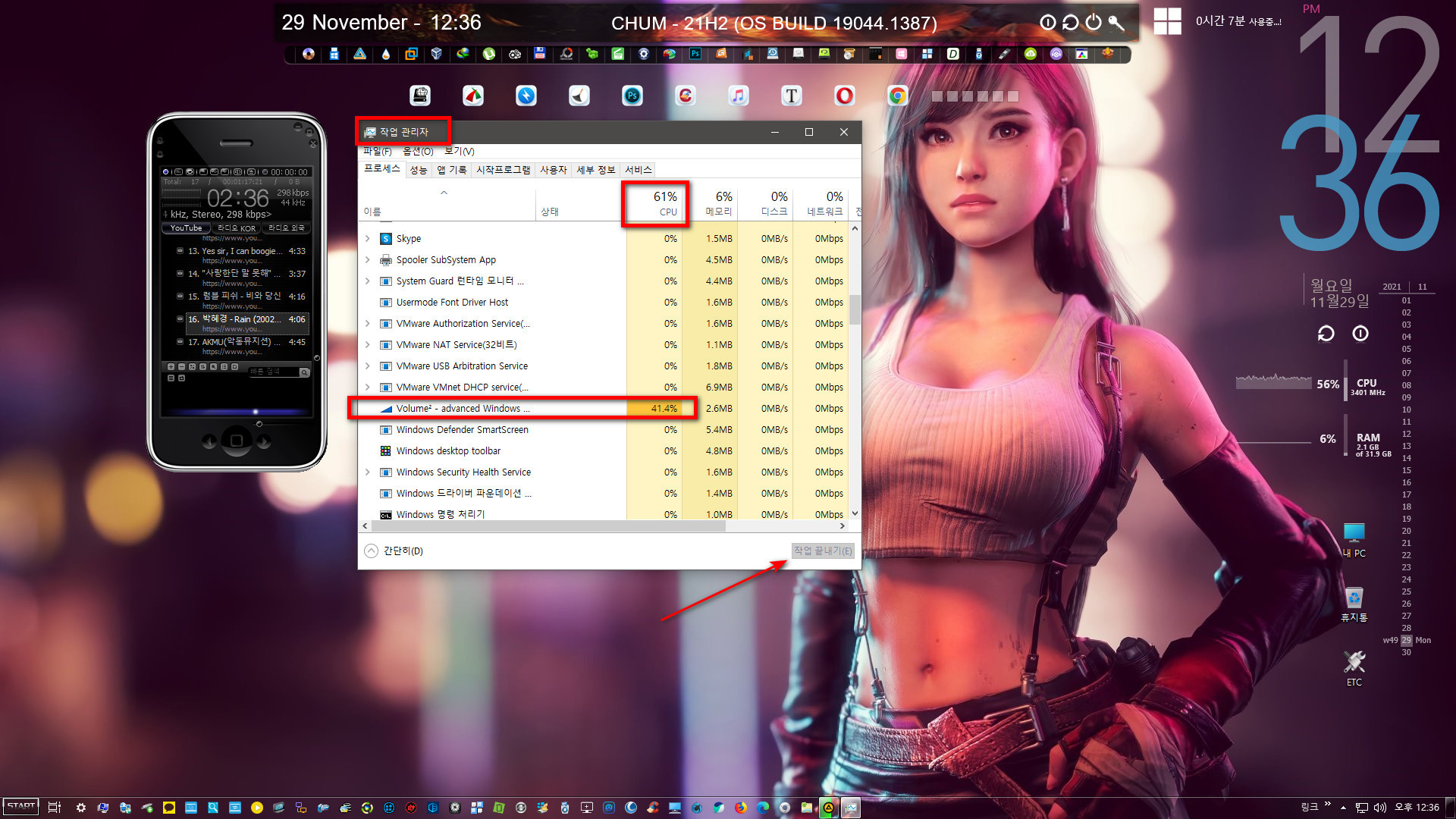
Volume²가 왜 자원을 저리 먹고 있는 지 이유를 모르겠네요, 최초에 볼륨이 너무 키워져 있어서 그런가?
일단 작업끝내기 눌러서 꺼주고 메인볼륨 크기도 조정했습니다. CPU 상황, 정상으로 복귀
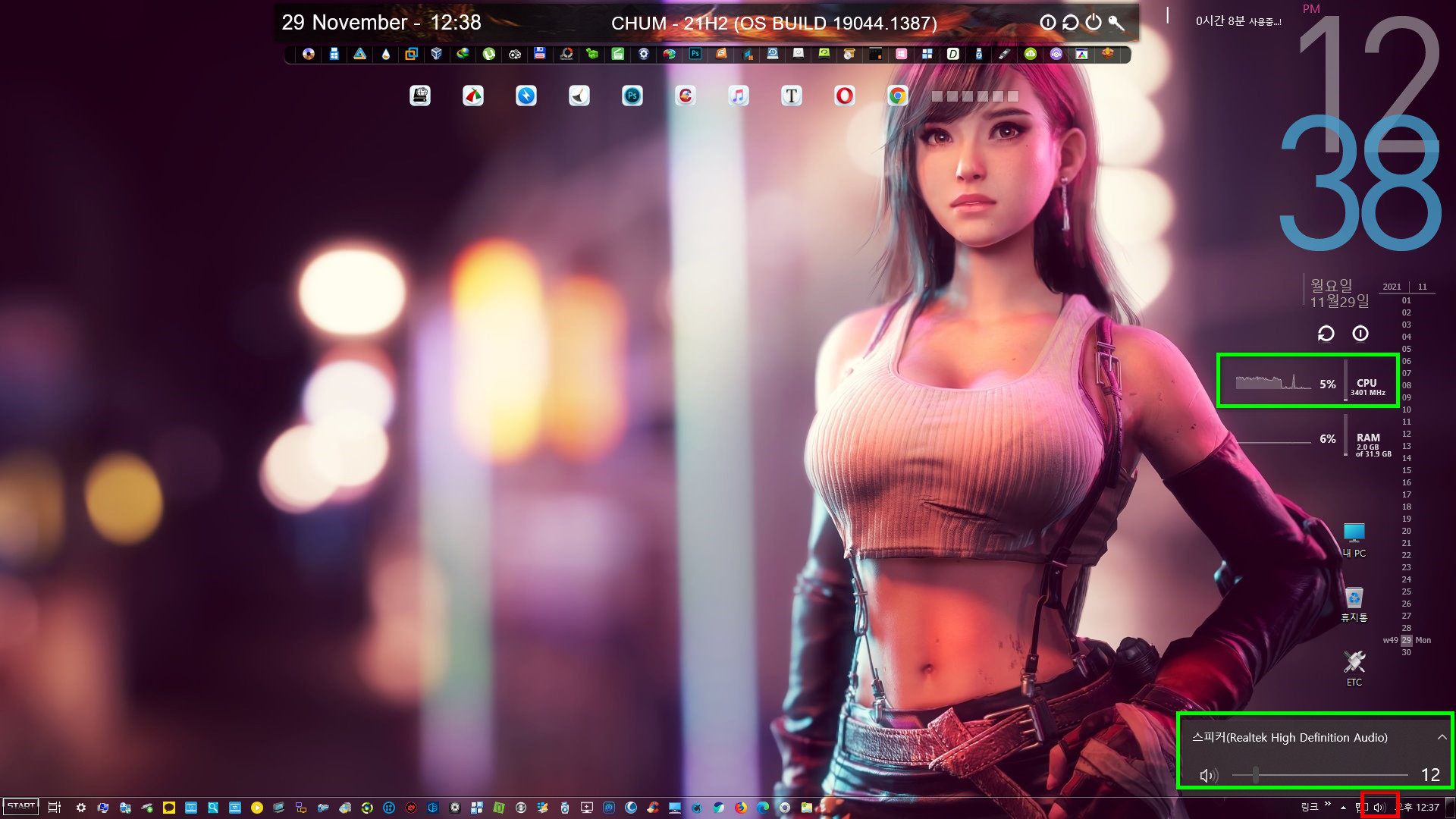
18. 바탕화면 배경 구경
첨님이 이번 빌드엔 바탕화면 배경으로 어떤 걸 넣어주셨나 구경하며 배경도 바꿔보고,
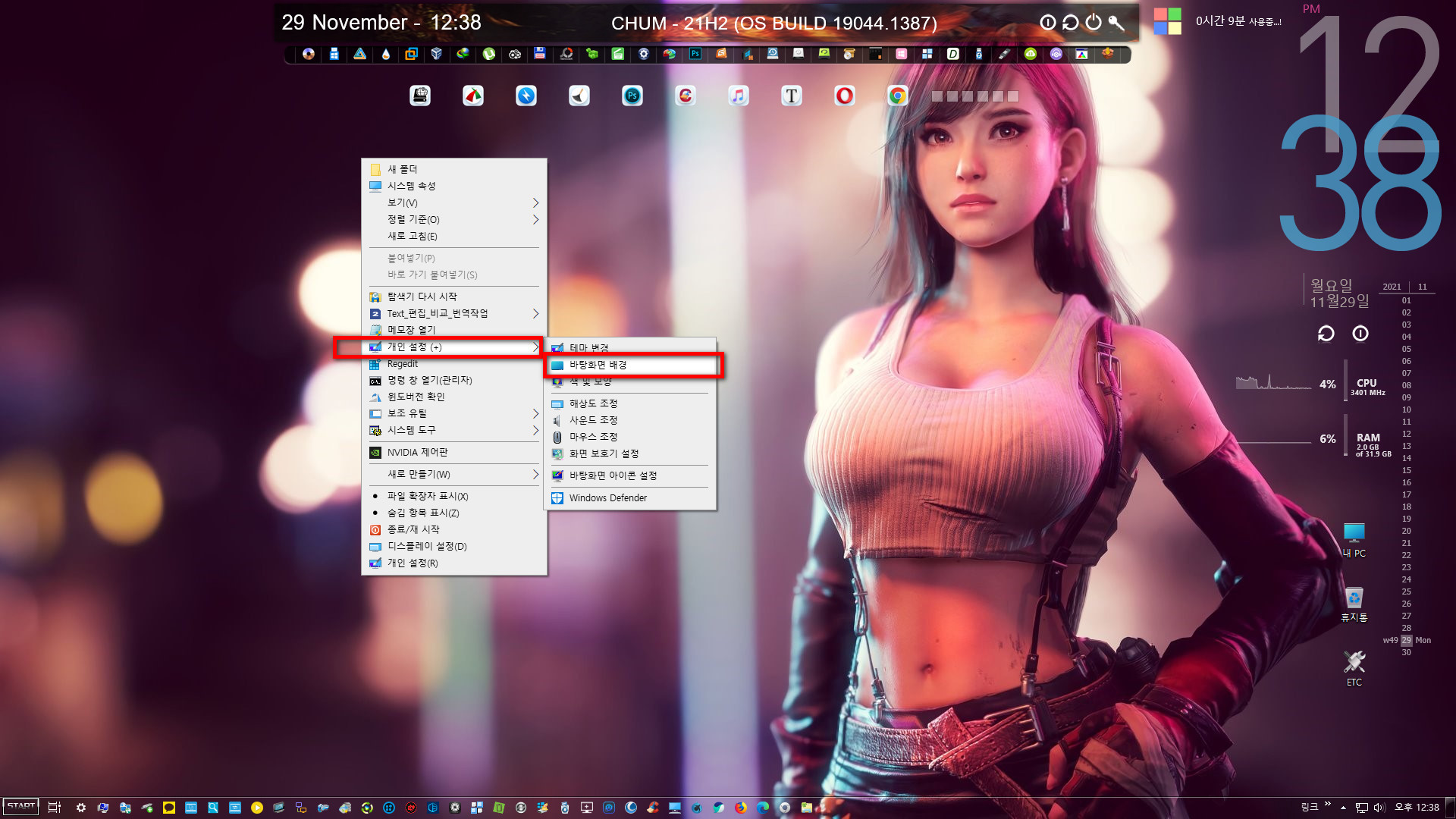
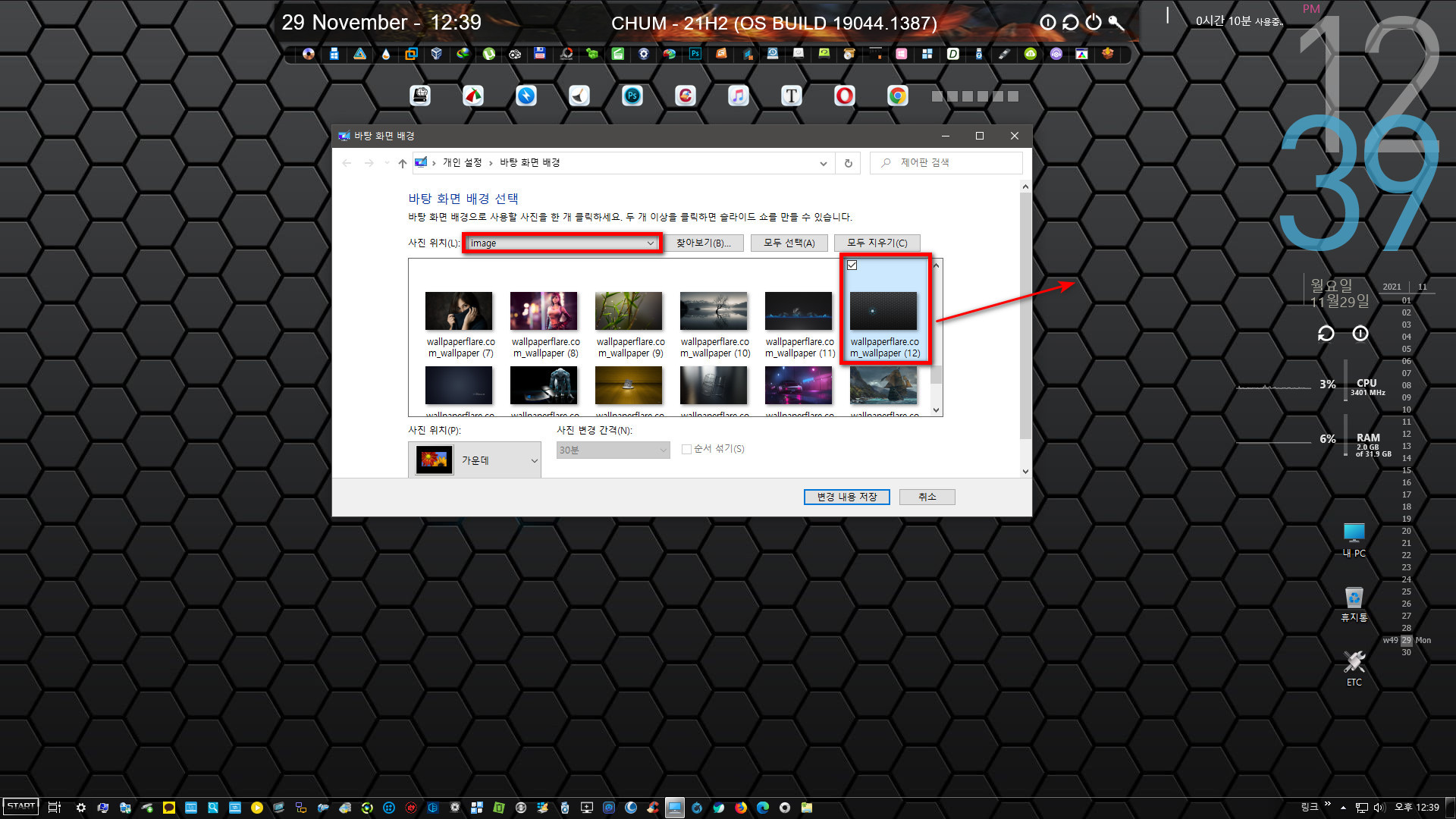
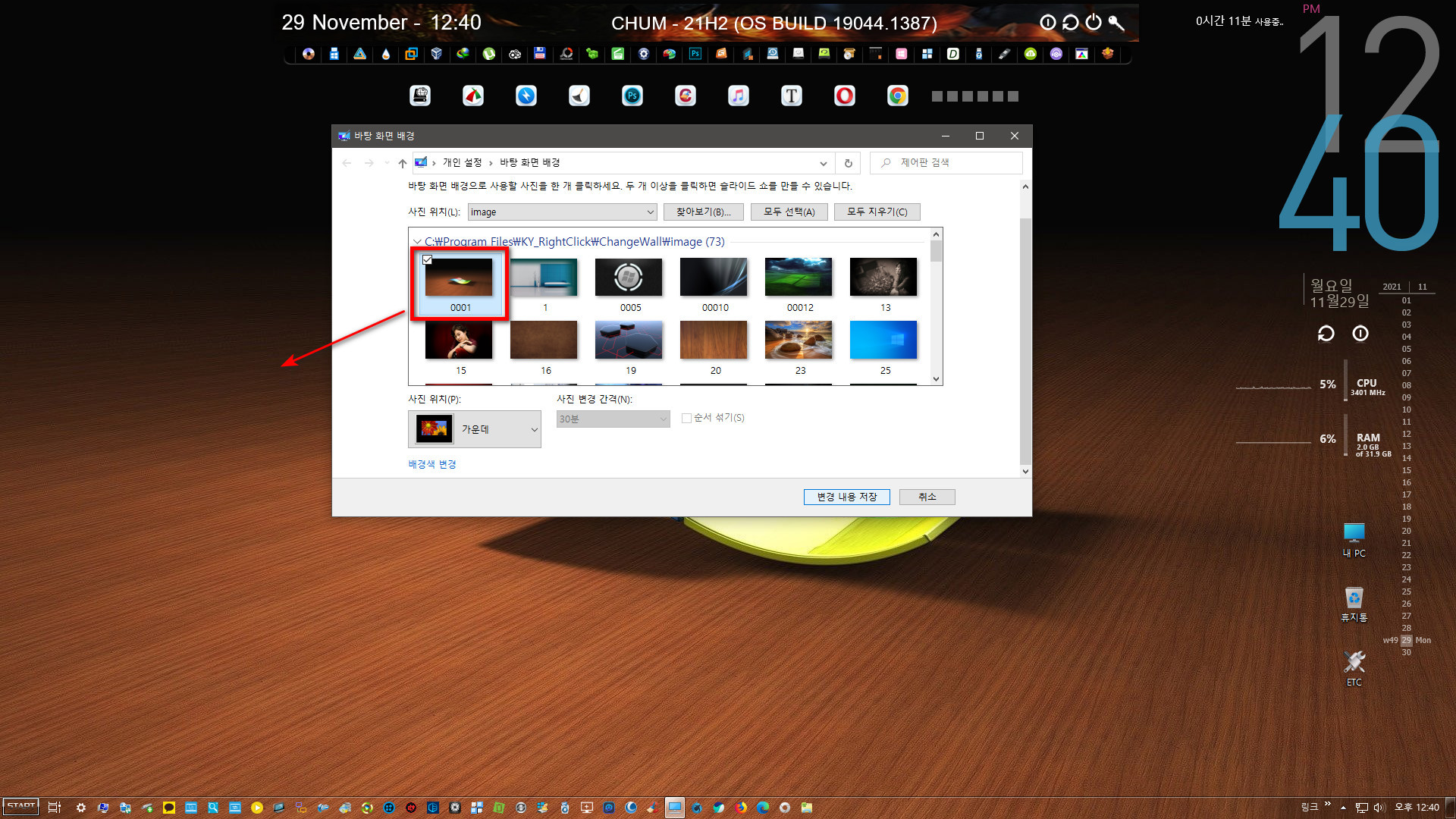
19. portable
첨님의 역작, 엄청 많은 포터블 프로그램들이 모여있는 portable 폴더 프로그램들 목록도 구경,
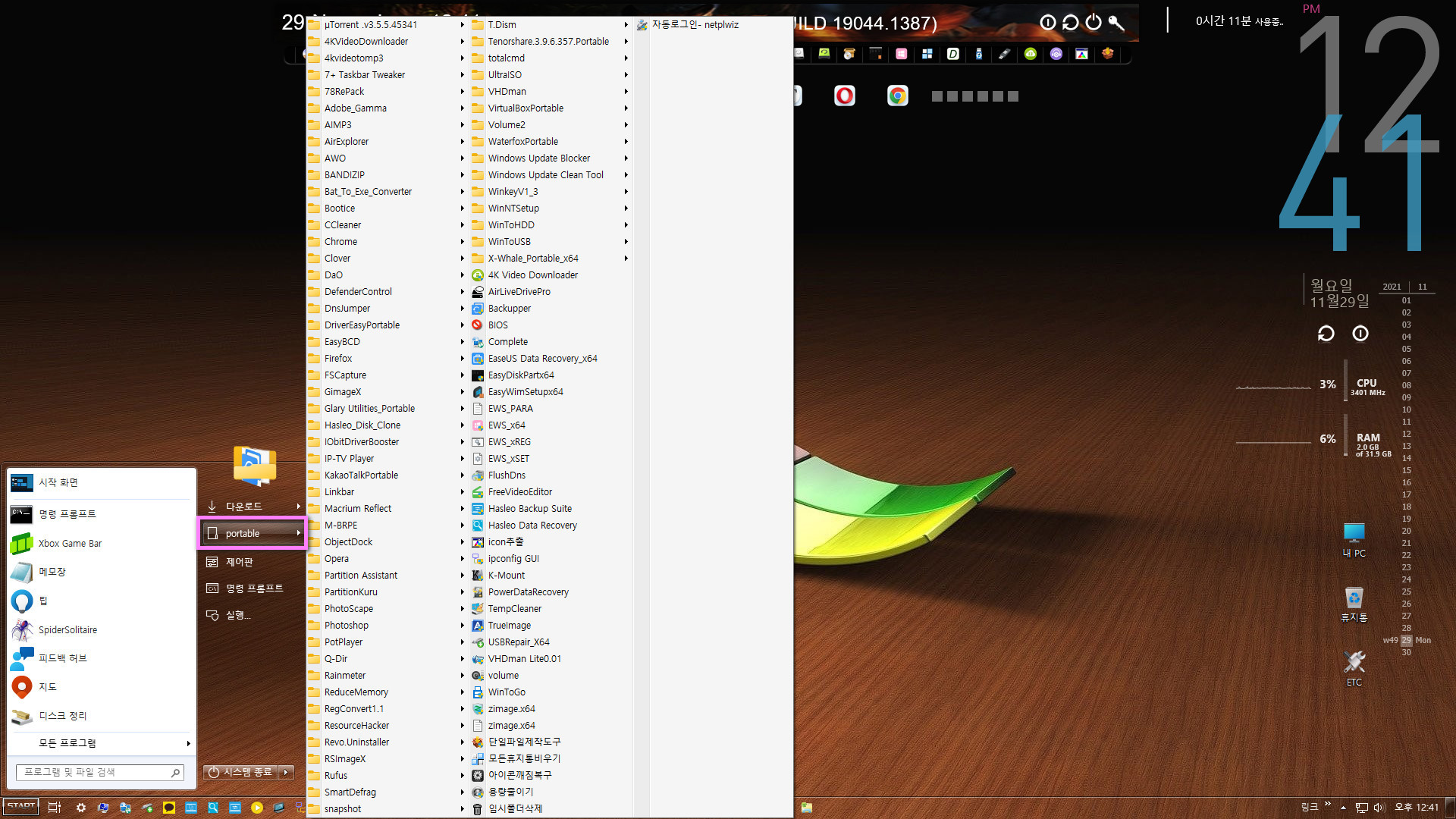
작업관리자로 닫았던 Volume² 클릭해서 다시 실행했습니다. CPU 상황, 이번에는 정상
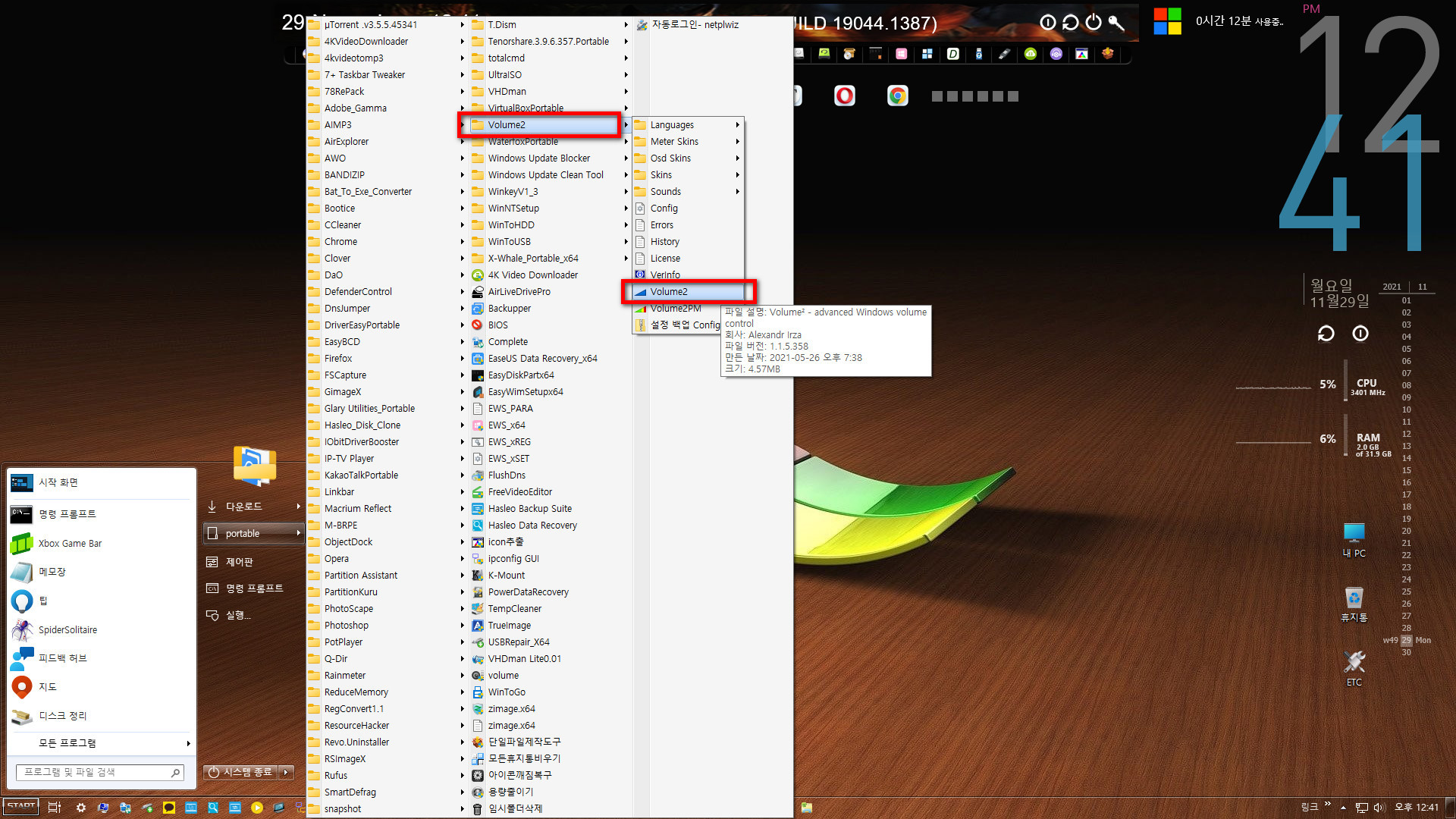
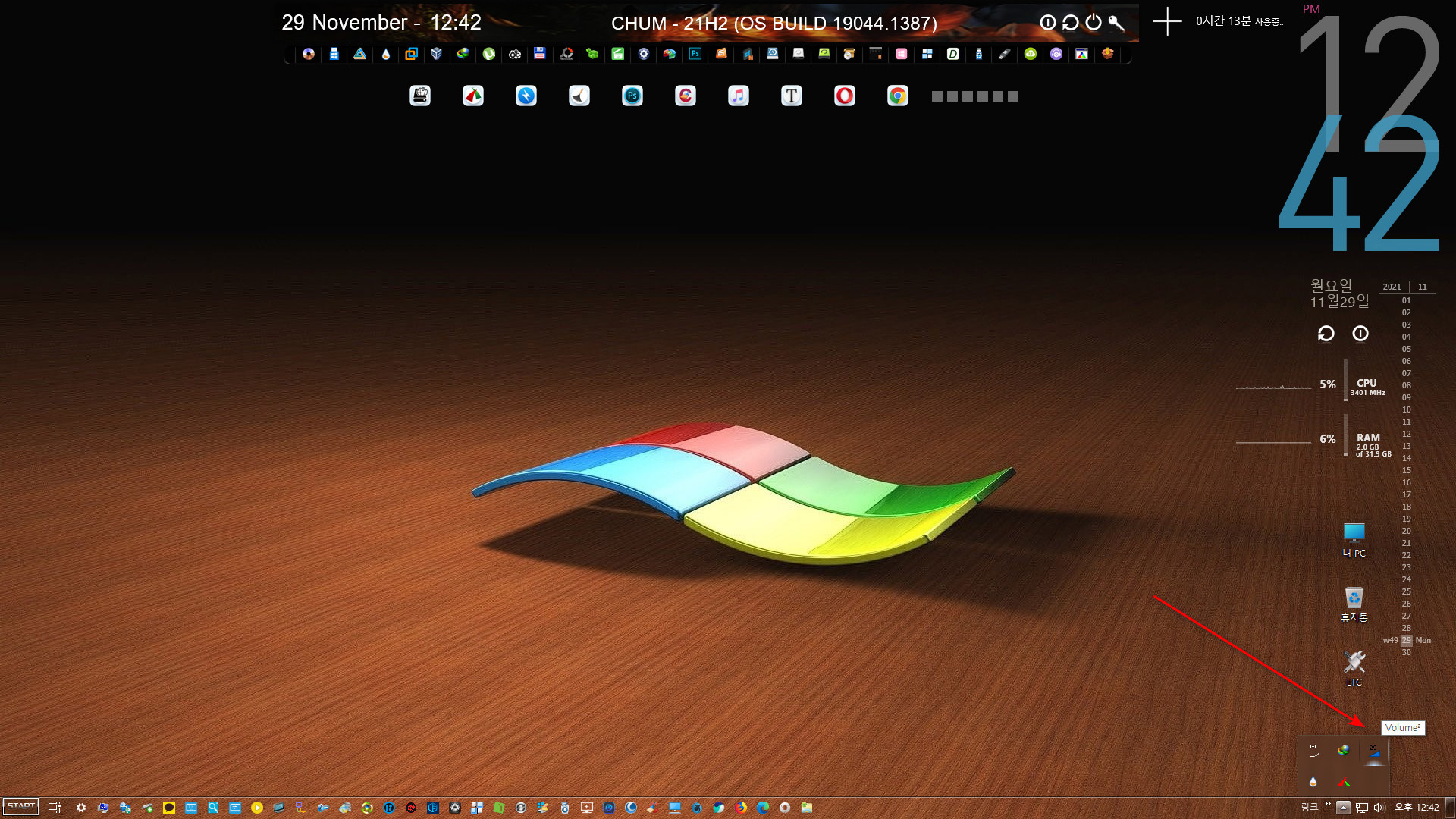
20. Volume²
이거 소소하지만 쓸모 있습니다.
마우스 포인터가 바탕화면에 있을 때, 마우스의 가운데 있는 스크롤을 오르락 내리락 하면,
바탕화면 가운데에 큼지막한 볼륨 Bar가 나타나고, 마우스의 스크롤 오르락 내리락에 맞춰, 실제 볼륨도 오르락 내리락 합니다.
우하단 구석, 볼륨 아이콘 찾아서 열고 등등 안해서 편합니다.
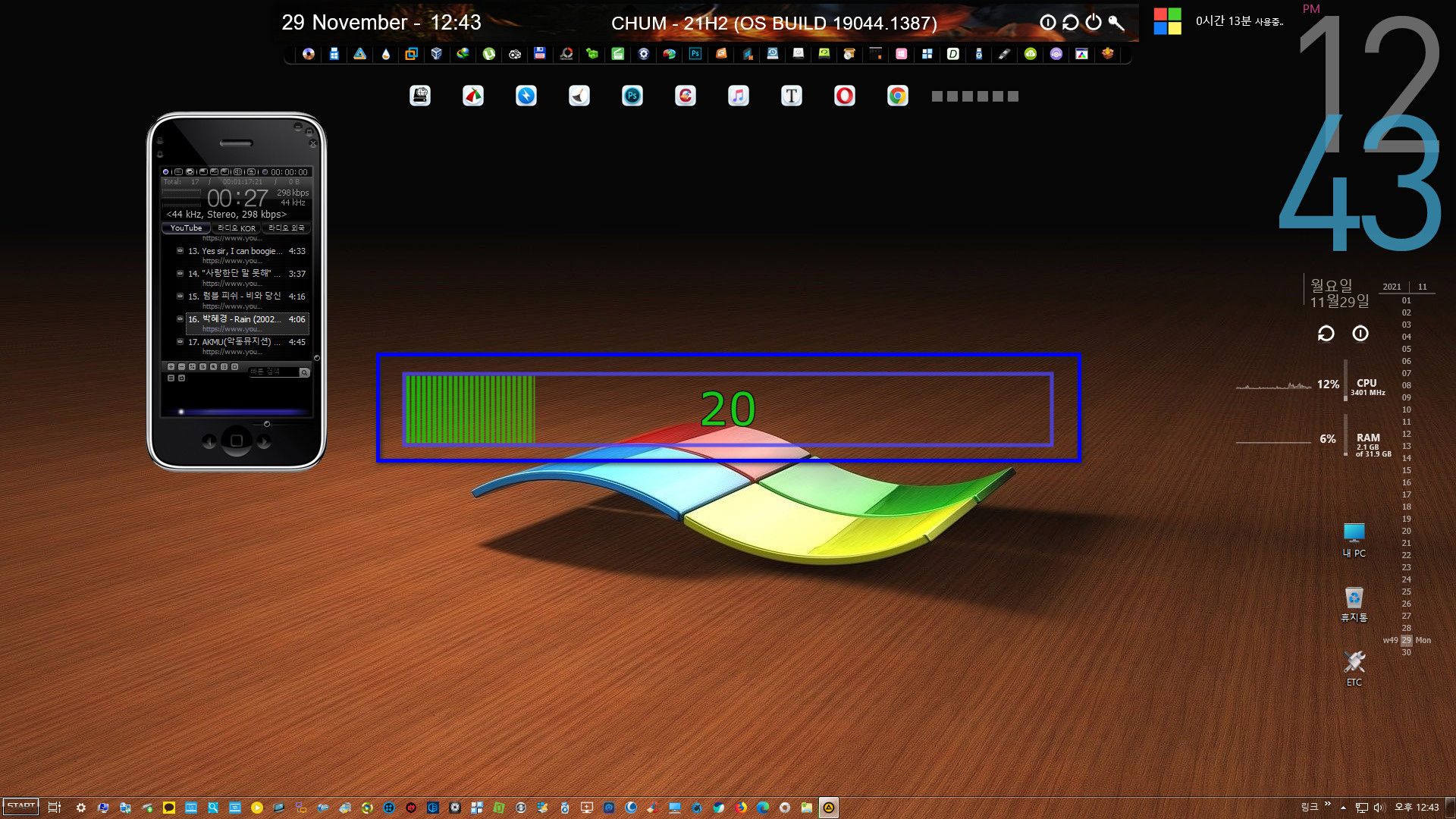
20. hivernate
저는 거의 안 쓰지만, 필요한 분들이 있을 지 몰라 소개합니다.
화면 상단 네 개의 전원 관련 아이콘들 중에 hivernate.
네가지 중에 열쇠 모양은 로그off, 화살표로 한바퀴는 Restart, 원 안에 I 는 시스템종료, 원 12시 방향에 작은 막대기가 hivernate.
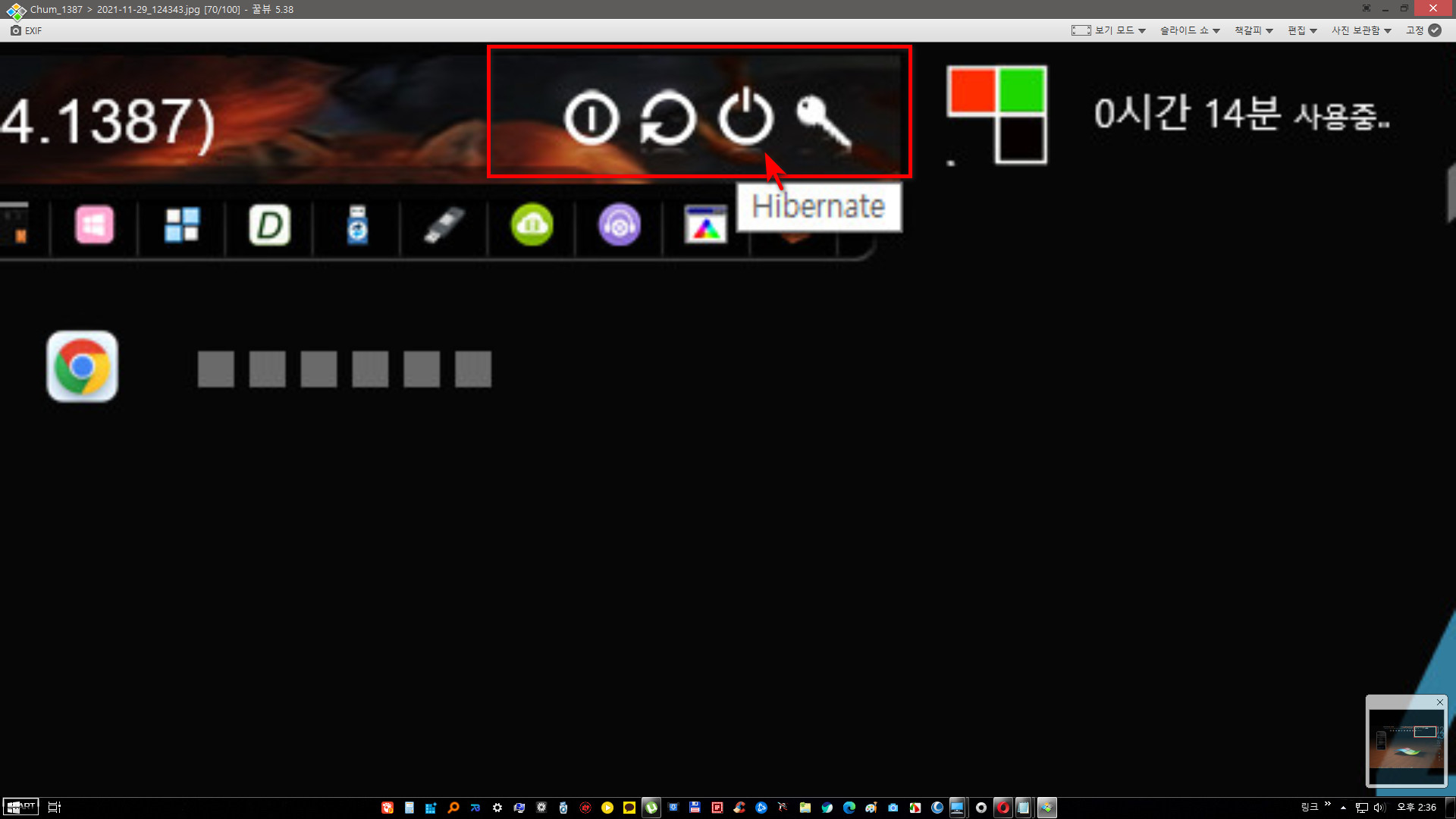
21. hivernate, 삼천포로 빠지겠습니다.
이거 클릭하면 몇 초만에 다 꺼집니다.
모니터, 본체의 전원까지 다 꺼집니다.
팬 돌아가는 소리도 안 들립니다.
예전 버전의 첨님 윈도우에서 클릭했을 때는 꺼진 상태로 가만히 있다가 키보드를 건드리거나 전원키 누르면 다시 살아났었는데,
이번 윈도우는 몇 초 후에 다시 저절로 살아났습니다.
예전과 어떤 차이인지는 잘 모릅니다.
근데 이렇게 꺼지는 기능이 진짜 꺼졌다가 부팅을 새로 하는 게 아닌 것 같습니다.
아마도 강제로 최대 절전모드?
모니터 화면이 돌아올 때, 조금 전에 열어놨던 탐색기 창들, 인터넷 브라우저 화면들도 열려져 있는 상태 그대로,
실행되어 있던 프로그램들도 조금 전 실행했던 상태 그 모습 그대로 다시 돌아옵니다.
흠, 이건 비상상황에 사용되는 키가 아닐까? 일종의 후방주의 !!
순식간에 컴퓨터 본체와 모니터까지 꺼진 척 하고 있다가, 원래 모습 그대로 돌아오는 것인데, 저는 쓸 일이 없습니다.
특히나 돌아오는 화면에서 로그인 잠금이 되어 있다면 모를까, 로그인 비번 안 만들고 사용하는 제 컴은 무쓸모.
첨님은 혹시 사용하는 중이실까? 음, 바탕화면에 수박만한 Mid를 쳐다보며 넋놓고 있으면, 뒤에서 등짝 스매싱 날라오지 않을까요?
인기척이 들리면 잽싸게 다 꺼넣고 상황 해제되면, 빠르게 화면에 원상복구, 그런 용도인가요??
지난 여름, 그동안 혹사당하던 첨님의 컴퓨터가 은퇴하고,
아드님께 "100만원 부쳐라" 스킬 시전하셔서 새로 장만한 컴퓨터지만, 등짝 스매싱 잘못 피하다가는 최소 모니터는 다칠 수도...
흠흠... 얘기가 너무 쓰잘떼기 없지만,
아무튼 hivernate 동작하는 게 신기해서 적었고요, 알고 계셨던 분들은 모른 척 해주시면 감사.~
22. sandbox 설치, 실행
갑자기 은행 관련 시스템에 접속할 일이 생겨서 어쩔 수 없이 AnySign어쩌구랑 nProtect Online Security어쩌구를 설치했는데,
실컴에 보안프로그램 설치하는 거 좋아하지 않습니다. 그러나 전화 자꾸 오고 당장 급하니 설치하게 됩니다.
그래서 금융 관련 볼 일이 끝나고, 가상디스크로 한 번 접속해볼까 하는 생각이 떠올라서 sandbox를 설치했습니다.
제어판-Windows 기능 켜기/끄기에 보면 Windows 샌드박스 있습니다.
체크해주고 설치 기다렸다가 완료되면 재부팅하면 되고요, 나중에 지우고 싶을 때도 기능 켜기/끄기에서 체크 해제하고 재부팅합니다.
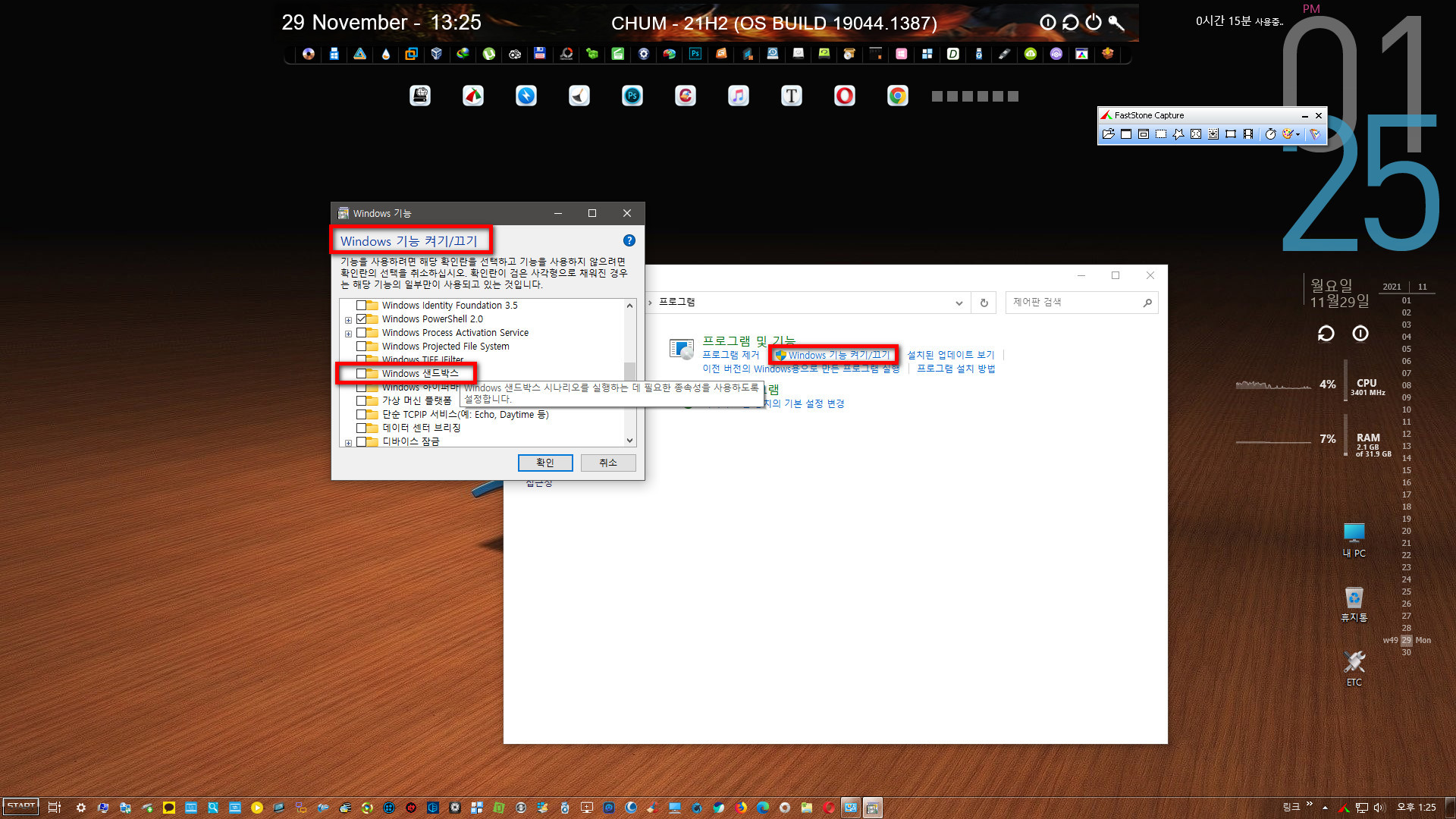
3. sandbox winver
재부팅 후 프로그램 메뉴에 Windows Sandbox 실행, 윈도우 안에 윈도우가 또 생겼습니다.
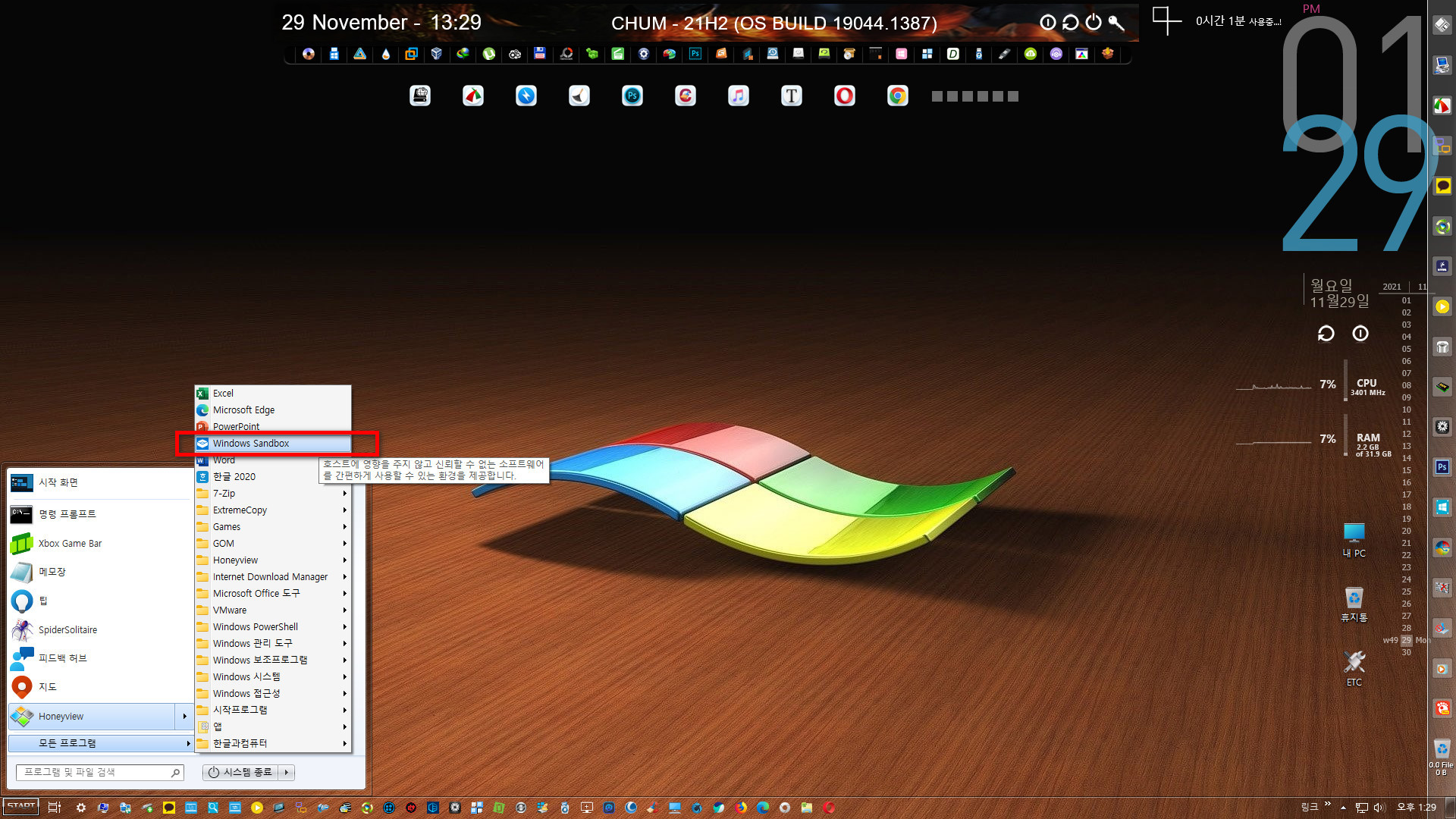
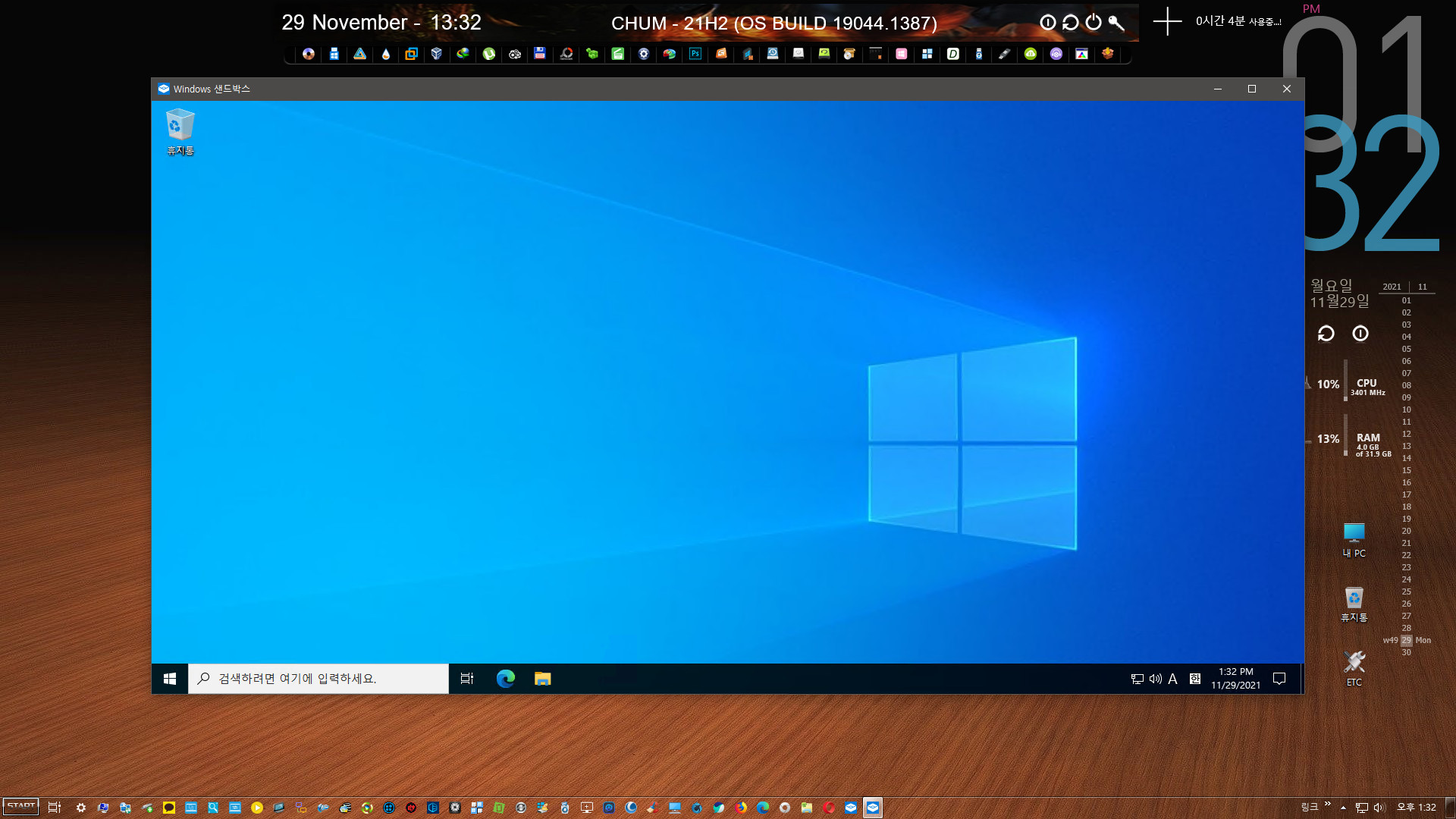
내PC 만들고 winver 찍어보니까 버전 2004, 빌드 19041.1387로 나옵니다.
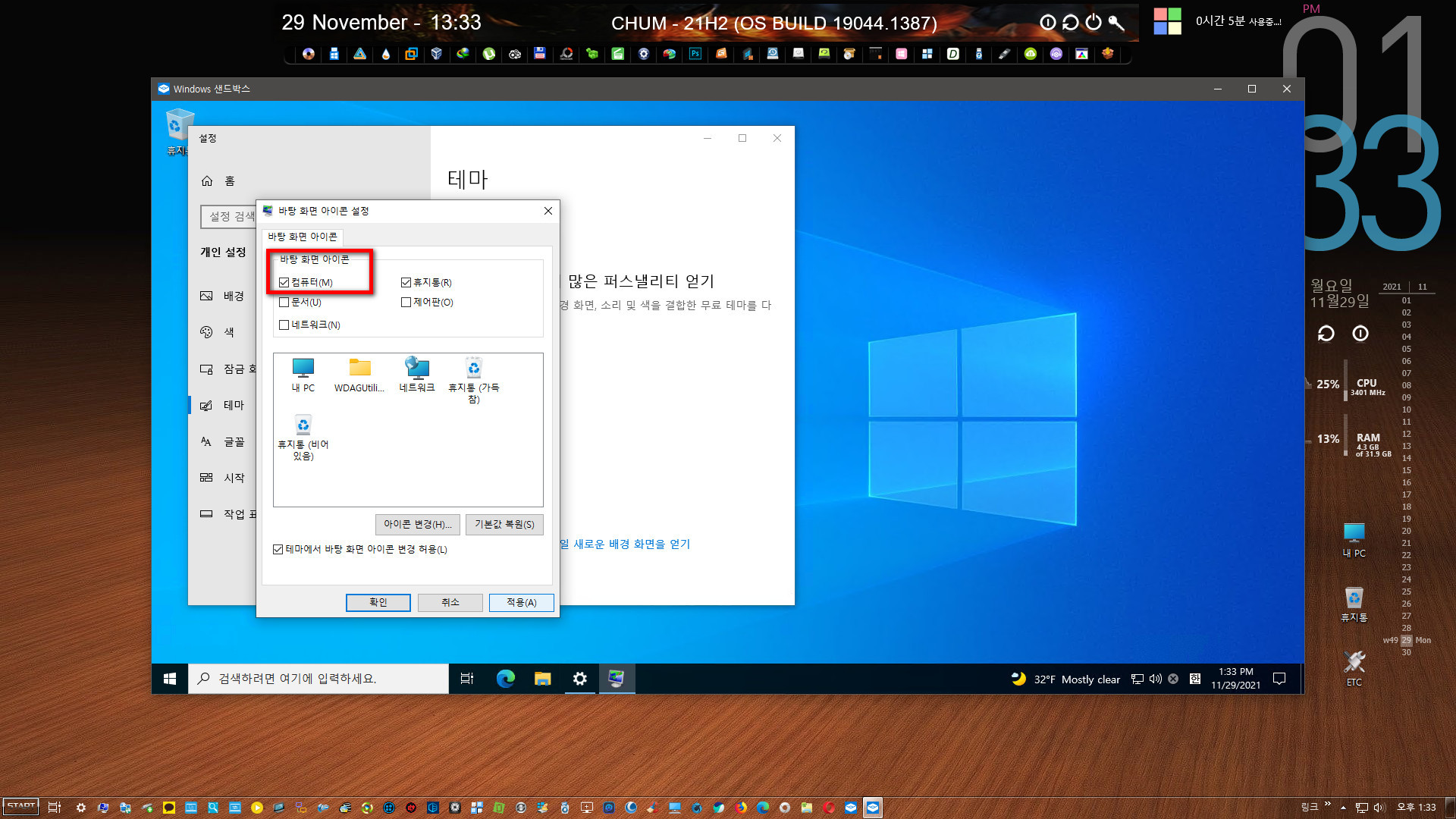
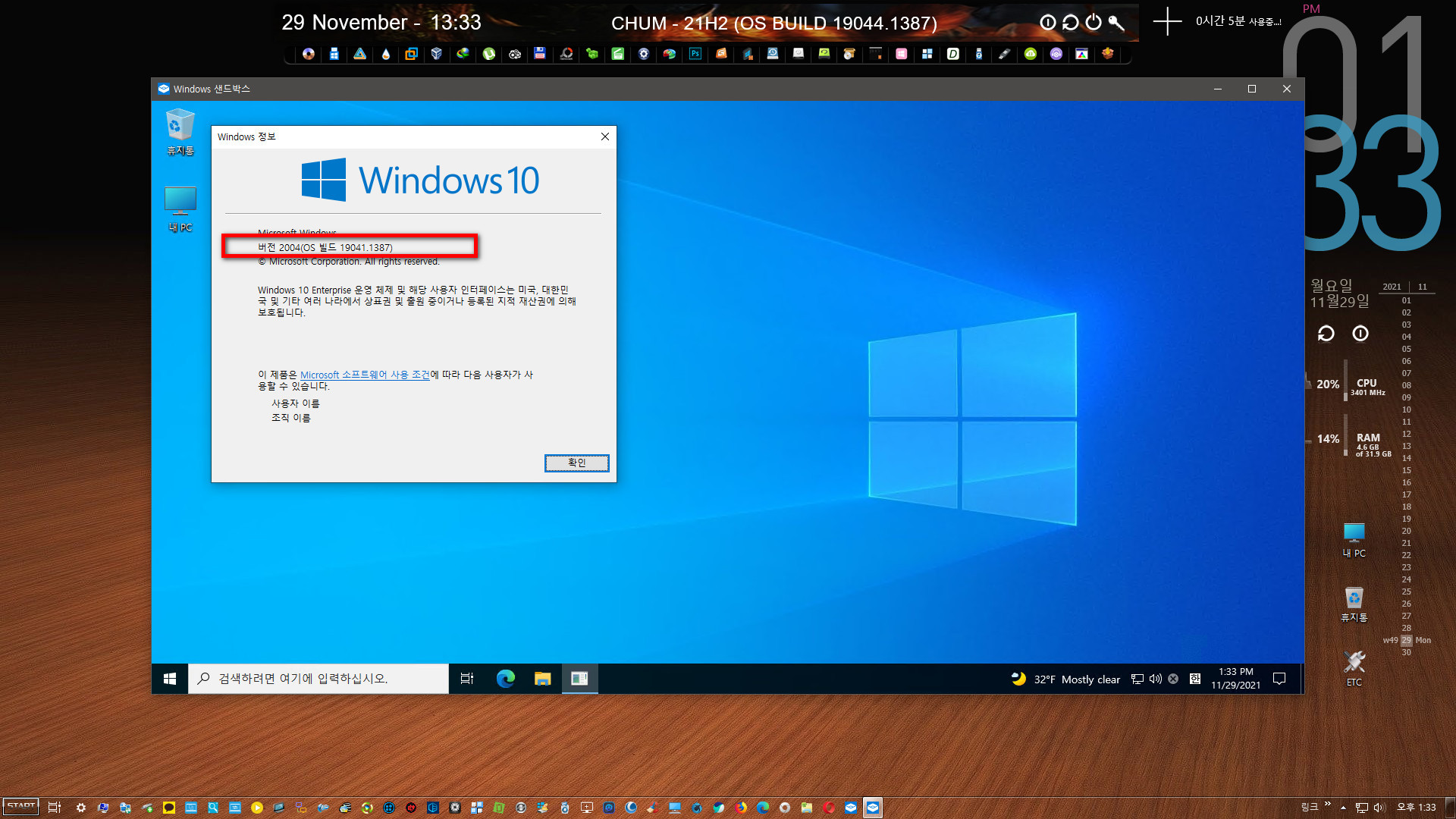
24. sandbox 엣지 실행
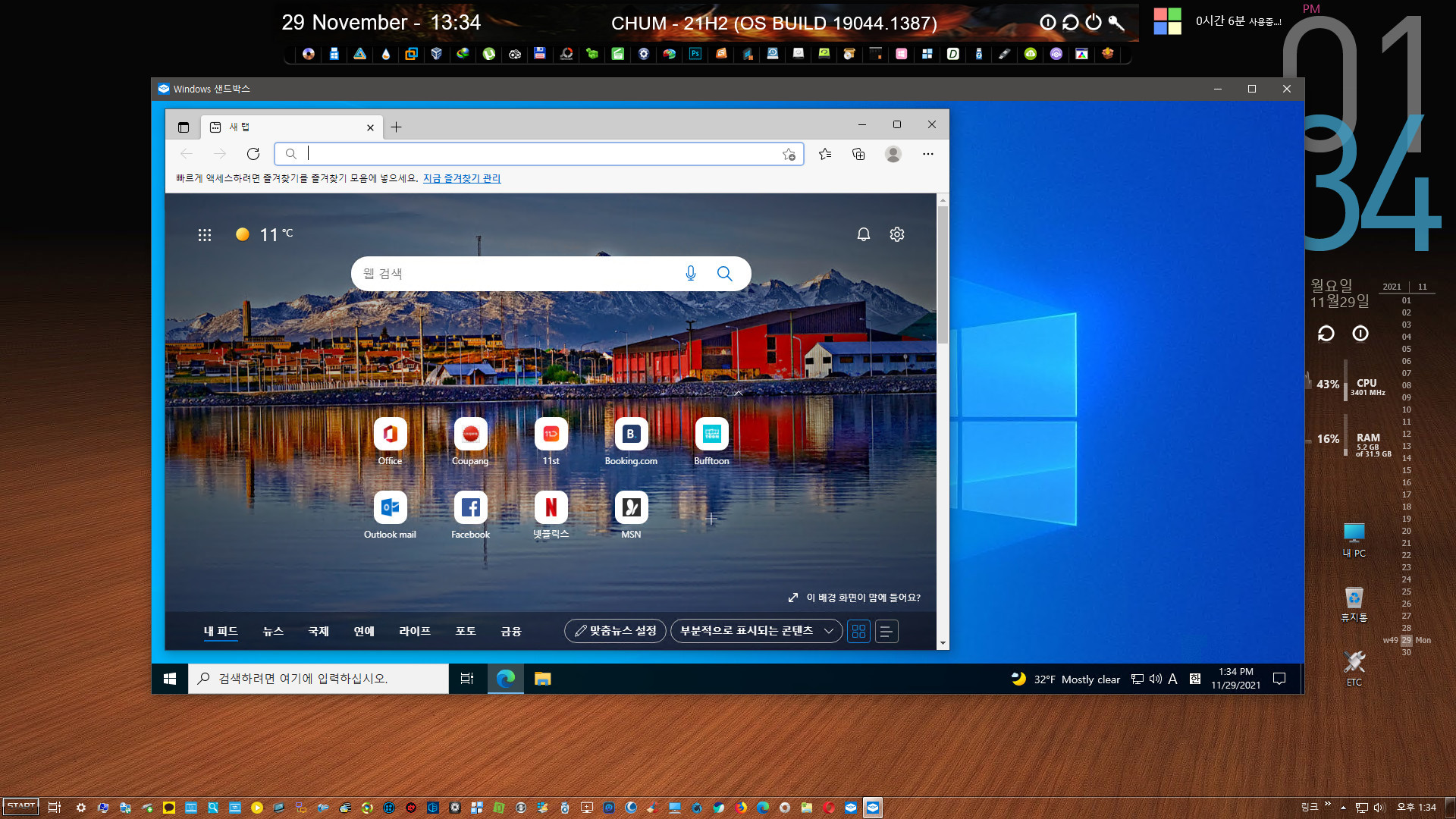
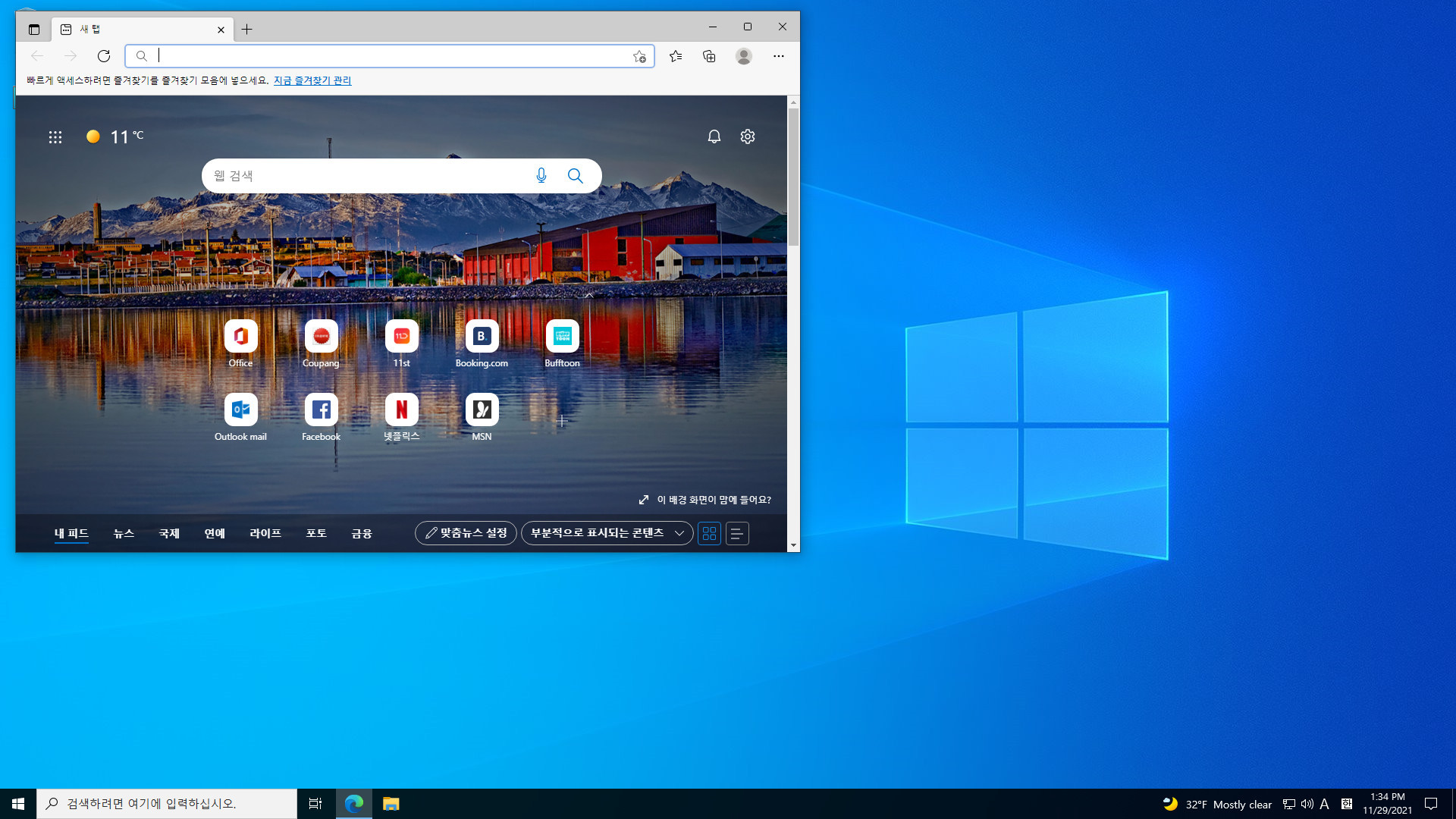
25. sandbox 종료
우측 구석 X표시 클릭하면 종료됩니다. 프로그램으로 메뉴에 있으니까 필요할 때 마다 실행하면 됩니다.
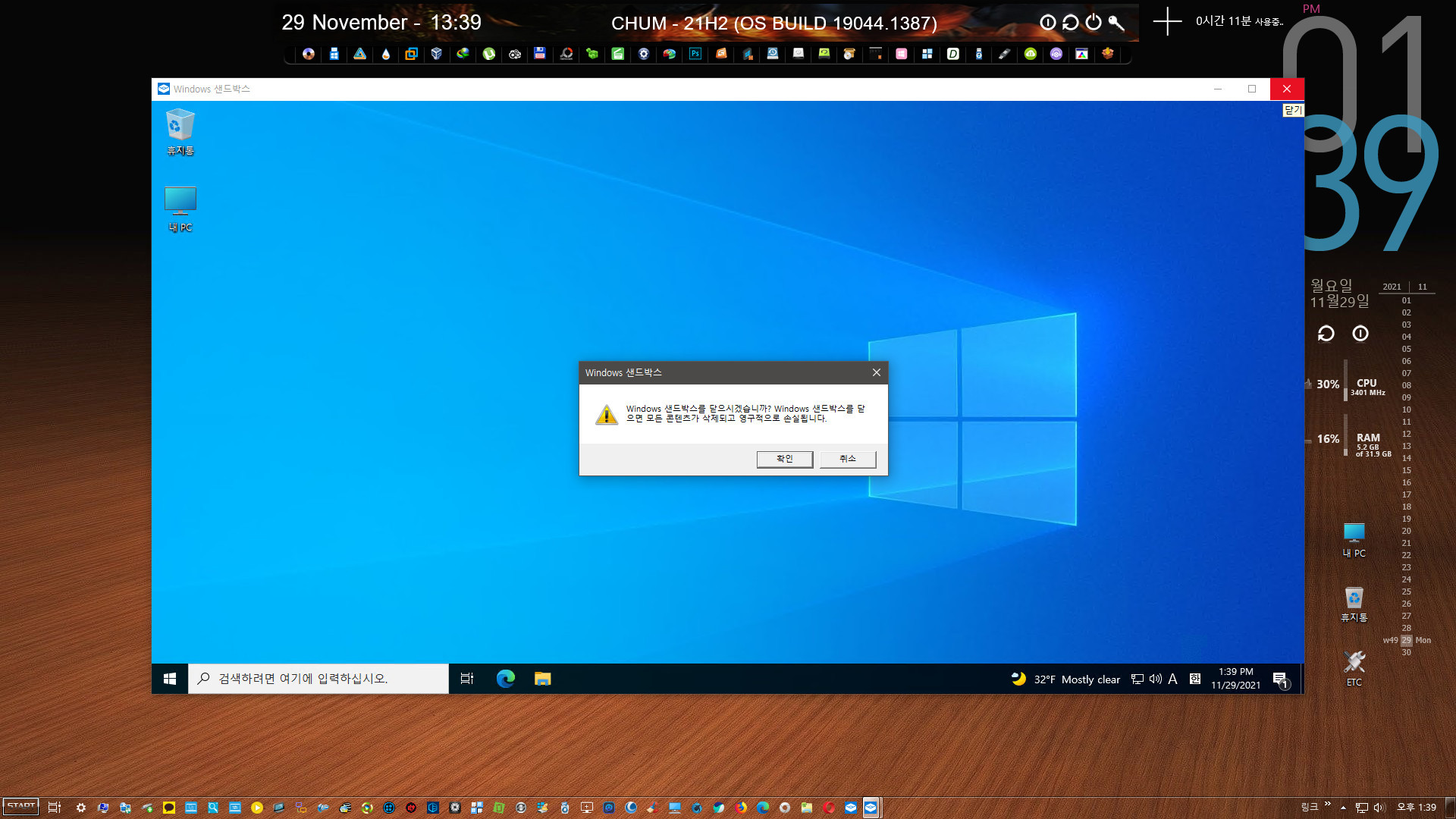
26. sandbox 설치 가능 조건 확인하기
Home 버전에는 없는데, 없다고 안 되는 건 아니고 파일 내려받는 방법이 있고요, 아무튼 pro 이상은 다 있다고 하네요.
PowerShell 실행하고 systeminfo 엔터하고 나오는 화면 제일 아래 네가지에 모두 예 라고 나오면 사용 가능하다고 합니다.
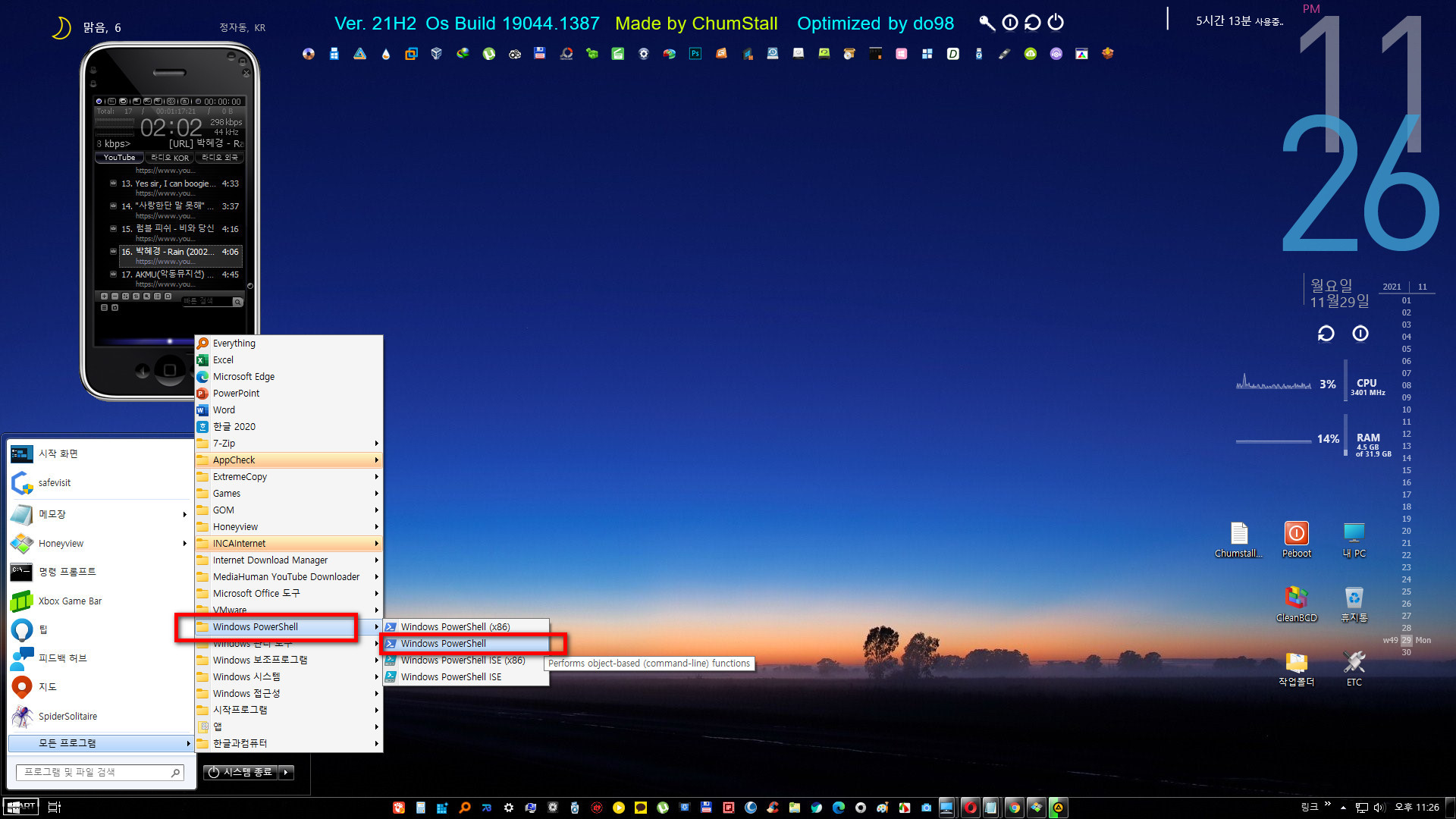
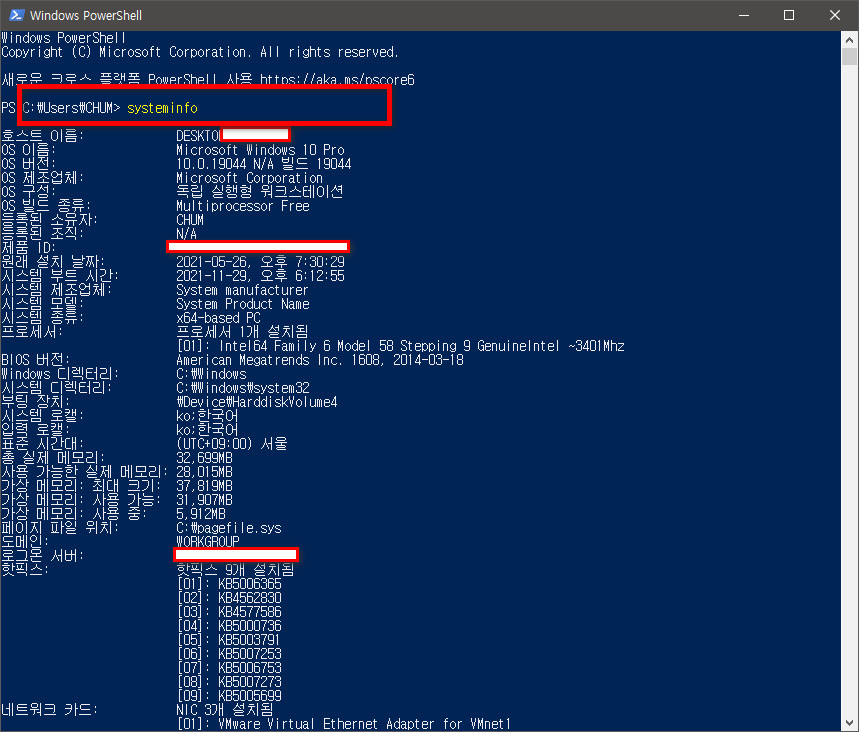
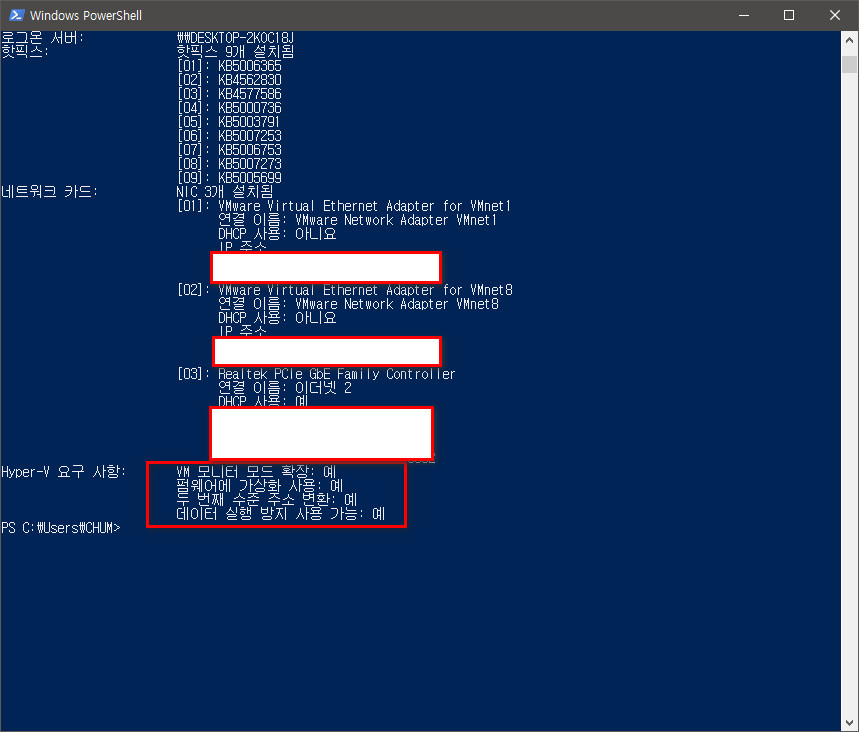
26. sandbox 요약
윈도우 안에 또 다시 윈도우가 가상디스크로 실행되고, 진행되는 모든 작업이 실컴과 완전히 분리된 상태로 이루어진다 합니다.
1회성 윈도우라서 창 닫으면 그 동안 했던 작업 모두 사라집니다.
그래서 은행 관련 시스템에 접속하기 전에 보안 프로그램 덕지덕지 다 설치해도 로그인하고 볼 일 끝나고 sansbox 종료하면 되겠다 싶어서,
궂이 재부팅까지 해가며 설치하고 도전했는데, 보안프로그램까지는 다 설치하더니 정작 로그인 실패...
안 되는군, 에이, 프로그램 기능 끄기로 삭제, 재부팅까지 하고 나서야,
인터넷 뱅킹 시도도 해 볼 걸, 뒤늦은 손들기에 버스는 그냥 갑니다.
바이러스나 멀웨어 감염이 생길 수도 있는 위험(?)한 싸이트 들어가보는 용도로 쓰기 적당한 듯 합니다.
파일은 마우스 드래그로 이동, 복사는 안되는데 우클릭- 복사, Ctrl+V 붙이기로는 가능합니다.
샌드박스 윈도우와 실컴 윈도우, 양방향 복사 가능합니다.
vmware 맵핑인가 하는 과정도 없이 바로 바로 됩니다.
단, 감염된 파일 복사하면 샌드박스 사용하는 의미가 없어집니다.
윈도우의 한 프로그램이라서, VHD도 만들 필요 없고, 실행할 때마다 처음 상태 모습으로 부팅,
일회용 윈도우로 사용 후 종료하면 저장 되는 거 하나 없고, 실컴과 완전 격리라서 안전하다 합니다.
최소 4G 이상의 램, SSD 권장, 최소 2개의 CPU 코어 등등 최소한의 스펙이 있습니다.
제가 좀 전에 실행했을 때, 로컬 디스크 약 40G 크기에 설치된 윈도우 크기는 3G 조금 넘었습니다.
3세대 Cpu, Ram 32G 데스크탑으로 테스트했고, 버벅댄다고 하는 글을 봤지만, 저는 느끼지 못했고 실컴과 차이도 없어 보였습니다.
vmware 할 때 보다 부드럽게 돌아갑니다.
물론 vmware를 자주 쓰지 않고 제가 잘 모르니까 그럴 수도 있습니다.
27. 추가 작업
ESP가 깨진 건지, 엉킨 건지 부팅 안되는 Win10_Edu 디스크를 살려야 합니다. 부팅만 안될 뿐, 디스크의 내용물들은 멀쩡할 테니까요.
pe로 부팅해서 해도 되지만, 윈도우가 설치 완료된 첨님의 실컴에서 RSImageX 실행해서 먼저 해봤습니다.
첨님의 윈도우에는 pe에서나 사용할 법한 각종 유틸이 많이 있어서, 또 하나의 pe 라고 할 수도 있습니다.
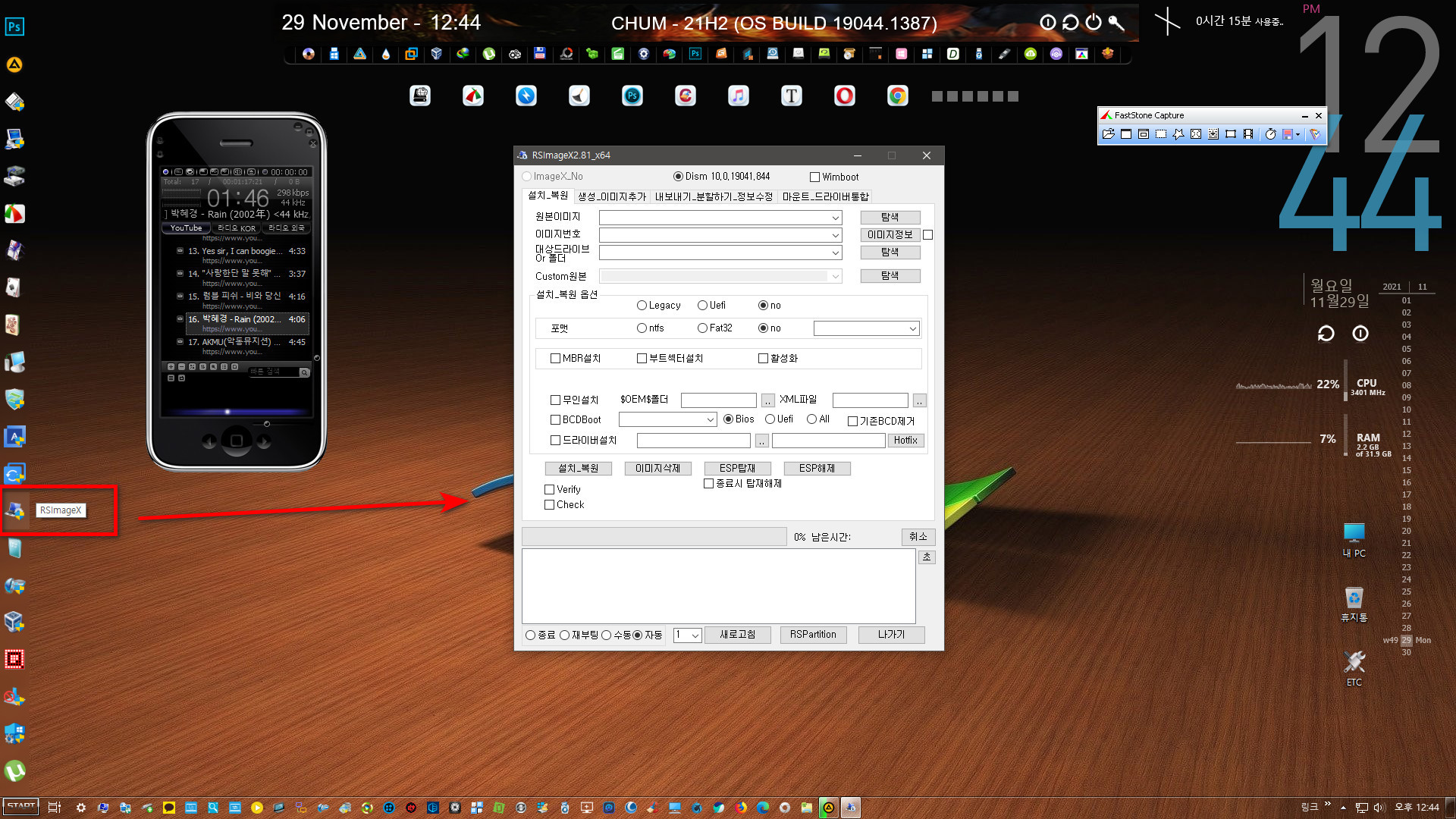
L: M: 두 군데 ESP 드라이브를 탑재하고 부팅파일은 D:에만 설치하네요.
Win11 쪽은 안 건드리고 Win10 있는 곳은 다 탑재하는 건가? 아니면 TPM 우회설치해서 ESP 부분이 기본데이타로 나와서 그런가?
좀 전에 pe에서 Chumstall_1387 살릴 때는 잘 되더니, 그 때도 두 군데 다 탑재였나? 몇 분 지났다고 벌써 기억이 없습니다. +.+ ;;
하필 pe에서 할 때 스샷도 안 찍어서 다시 볼 수도 없는...
아무튼 다시 부팅했지만, Win10_Edu_do98 디스크는 여전히 블루스크린 뜨고 부팅 실패, 결국 하던 대로 해야할 듯 합니다.
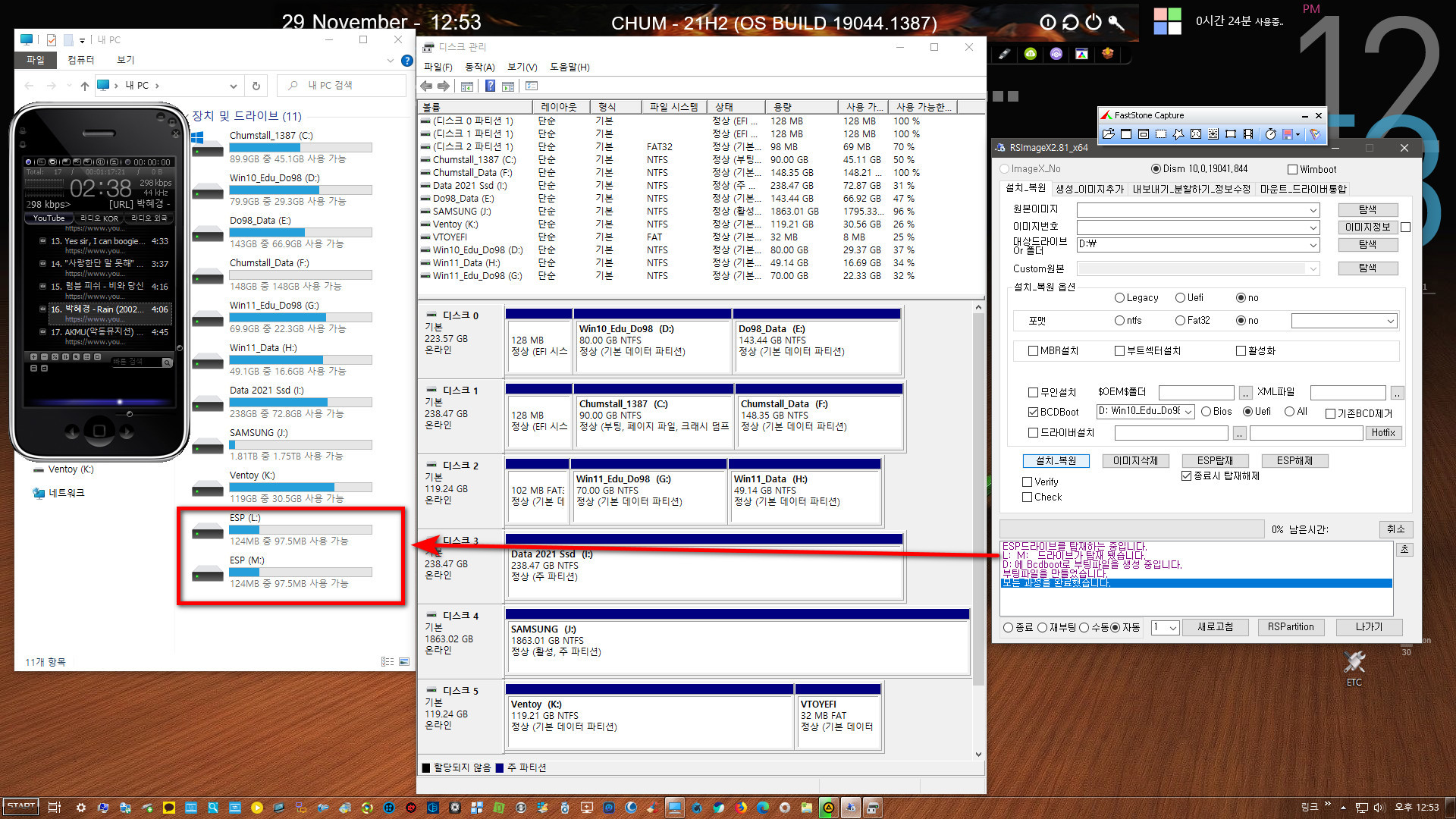
자유게시판을 뜨겁게 달군, 근거도 제시하지 않고, PC_Clinic님 험담하는 글을 보면서, PC_Clinic님의 윈도우를 떠올렸습니다.
PC_Clinic님(maniaa)이 스크린샷에 올려주셨던 경량화 윈도우를 넣어놓은 usb를 찾아서 부팅,
윈도우 설치 진행 넘어가지 말고 Shift+F10 눌러서 CMD 열고,
오타만 내지 말고, 엉뚱한 디스크에 작업하는 실수를 막기 위해 확인, 또 확인하면서 살살 타이핑하면 됩니다.
사실 2월 즈음에만 해도 모든 게 처음이라 많이 어려웠지만, 지금은 오히려 GUI 보다 이 방법이 더 편하고 익숙해져 버렸습니다.
DiskPart 엔터 < DiskPart를 실행하라
lis dis < 디스크 목록을 보여달라
sel dis 0 < 0번 디스크를 선택하라 ( 제 컴의 0번 디스크가 Win10_Edu_do98 디스크임 )
lis vol < 볼륨 목록을 보여달라
sel vol 3 < *번 볼륨을 선택하라 ( 볼륨 Win10_Edu, do98_Data는 아니고 용량이 128MB 볼륨이 *번, 숫자 기억 안남 )
format quick fs=fat32 label="System" < fat32 파일 시스템으로 빠른 포맷하고 볼륨 이름은 system으로 해라
assign letter="Z" < 드라이브 할당 문자를 Z로 해라 ( Z가 아니어도 됩니다. 아무튼 현재 할당해서 사용 중인 드라이브 문자를 피해서 )
lis vol < 볼륨 목록을 보여라 ( 아까는 이름이 없던 *번 볼륨에 Z System 보임 )
exit < DiskPart를 종료하고 나가라
bcdboot D:\Windows /l ko-kr /s Z: /f ALL < Win10_Edu_do98 윈도우가 있는 D:에서 부팅 시스템 파일을 찾아 Z:에다가 설치해라, 언어는 ko )
exit < CMD를 종료하고 나가라
파티션 크기(size)를 정하는 명령이 없는 이유는 이미 파티션은 만들어져 있는 상태이기 때문입니다.
다시 maniaa님(PC_Clinic)의 윈도우 설치 화면으로 돌아와서 열린 창의 우측 구석 x를 눌러서 윈도우 설치 과정 취소하고 재부팅,
Del키를 연타하고 나오는 화면에서 F8 눌러서 부트메뉴 선택, Win10_Edu_Do98 디스크 부트매니저 있는 메뉴를 선택
( Asus는 DEL, F8, 브랜드마다 다름 )
부팅 성공, 역시 내용물은 멀쩡합니다. wim 파일 여러 개 갖다놓고, 이것 저것 해보던 현장 그대로 남아있네요.
부팅 실패는 ESP 쪽에서 생긴 문제였던 게 맞는 거 같습니다.
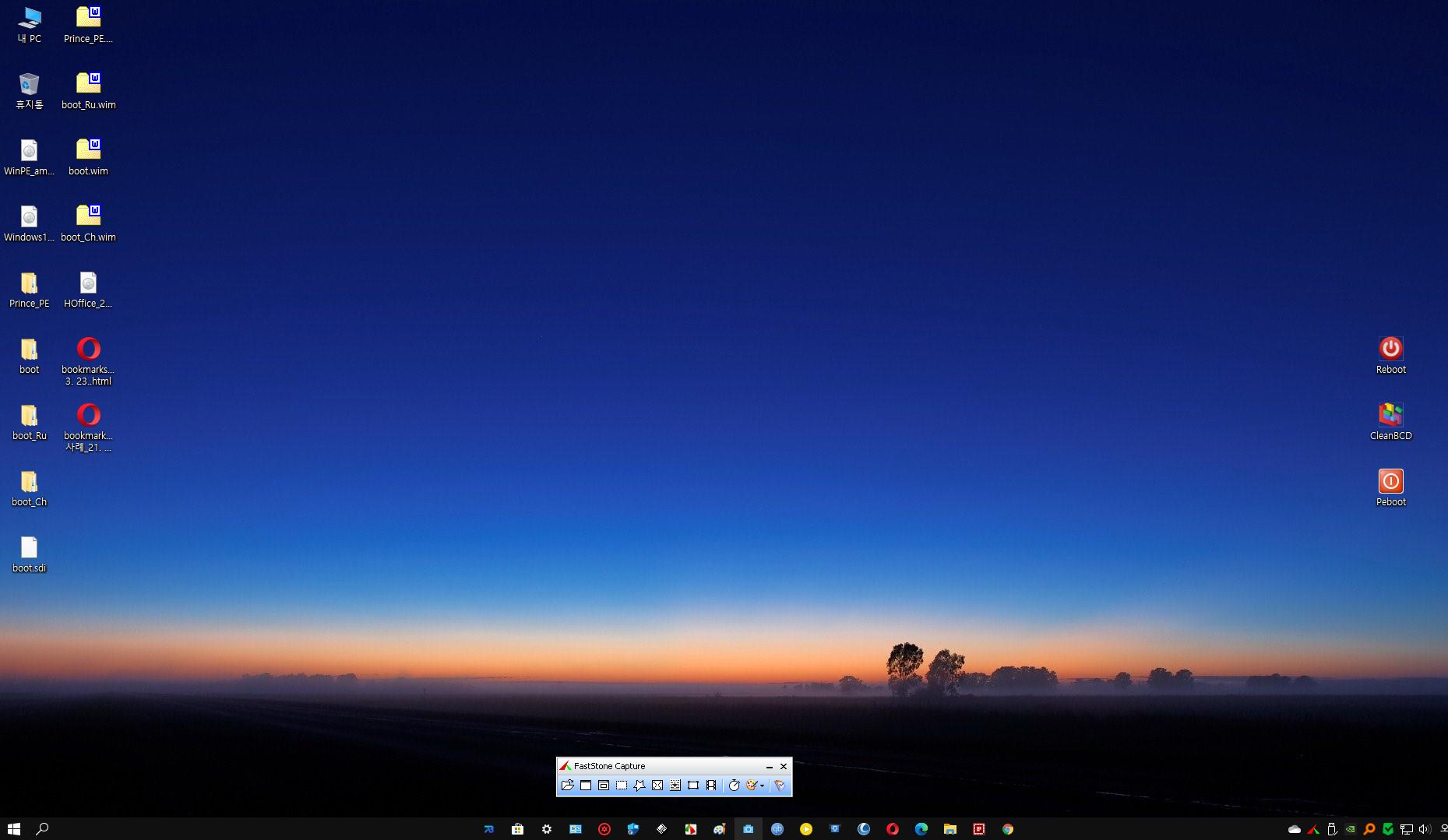
혹시나 해서 Win11_Edu_do98도 부팅했습니다. 이상 없네요.
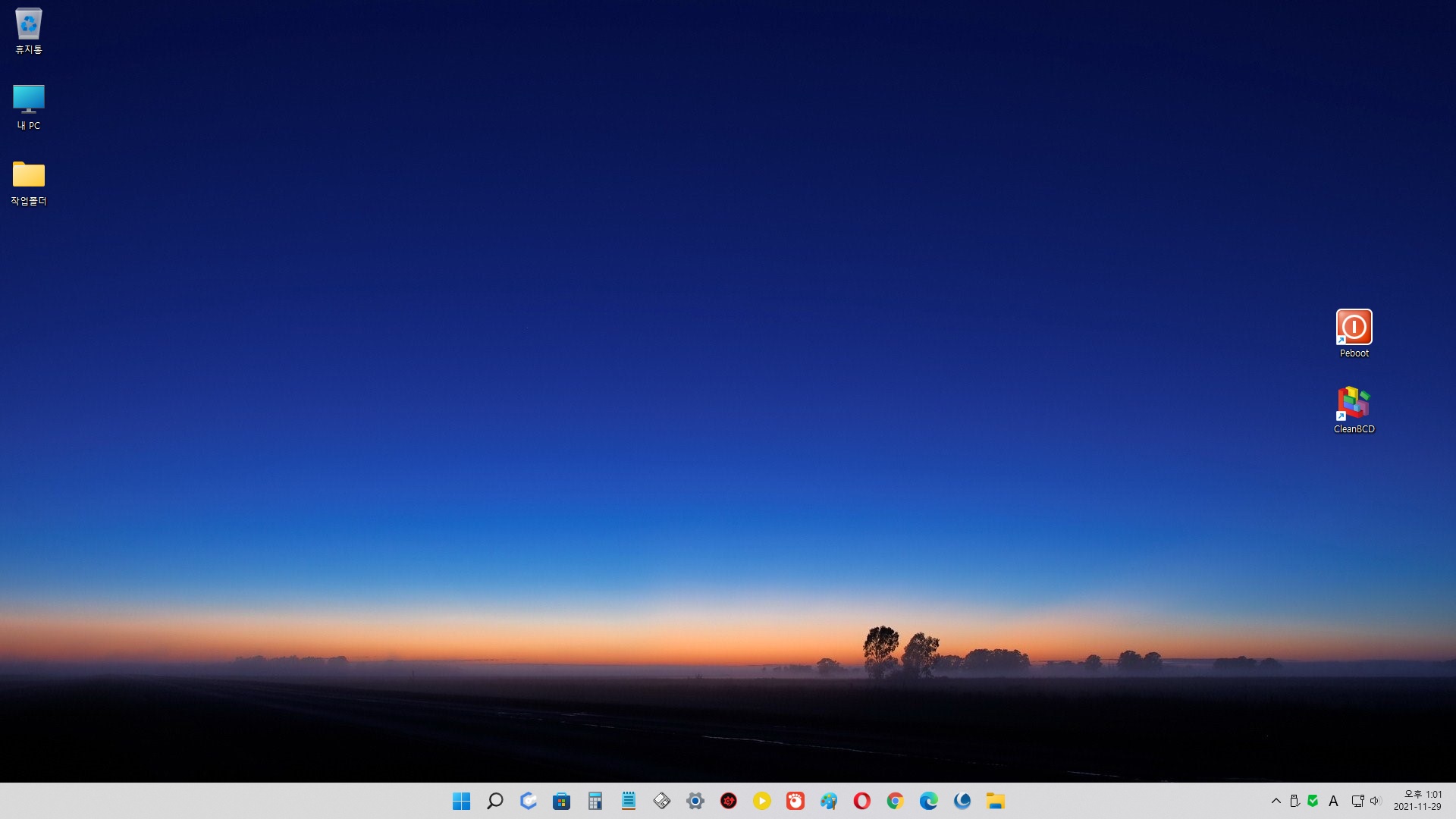
이런 거 몰랐을 때는 부팅 안되는 상황이면, 그냥 디스크 다 밀어버리고 파티션 작업하고, 윈도우 다시 설치하고 그랬습니다.
이젠 그런 수고까지는 안해도 해결하니까 좋네요.
저도 윈도우 관련해서 조금은 성장한 걸까요? 풉... 무슨 에니메이션 대사 같네.
기본 중에 기본도 겨우해 놓고 스스로 뿌듯하다니... 아직 멀었구나.
첨님의 윈도우는 최적화 셋팅이 이미 거의 다 되어있는 상태지만, 제가 안쓰는 앱들 삭제하고,
작업표시줄 아이콘은 주로 사용하는 걸로 고정하고, TaskBarX 걸어서 작업표시줄은 가운데로 가게 만들고,
백업했던 레인미터 스킨 ini 파일로 덮어써서 화면 구성 바꾸고, 좌상단 실시간 날씨도 보이게 하고, 바탕화면 배경도 바꾸고 등등
평소의 제 컴 모습으로 꾸몄습니다.
구글 계정 로그인하고 오페라, 크롬 브라우저에서 사용하던 백업 북마크.html 불러오고,
저장소 임시파일 같은 쓰레기도 삭제하고,
Glary Utilities로 1-클릭 유지 관리 ( 한방에 최적화 ) 등등 나름의 정비를 마무리 합니다.
Glary Utilities 사용 흔적 지우기 체크하면 구글 계정 로그인 한 거 다 날라갑니다.
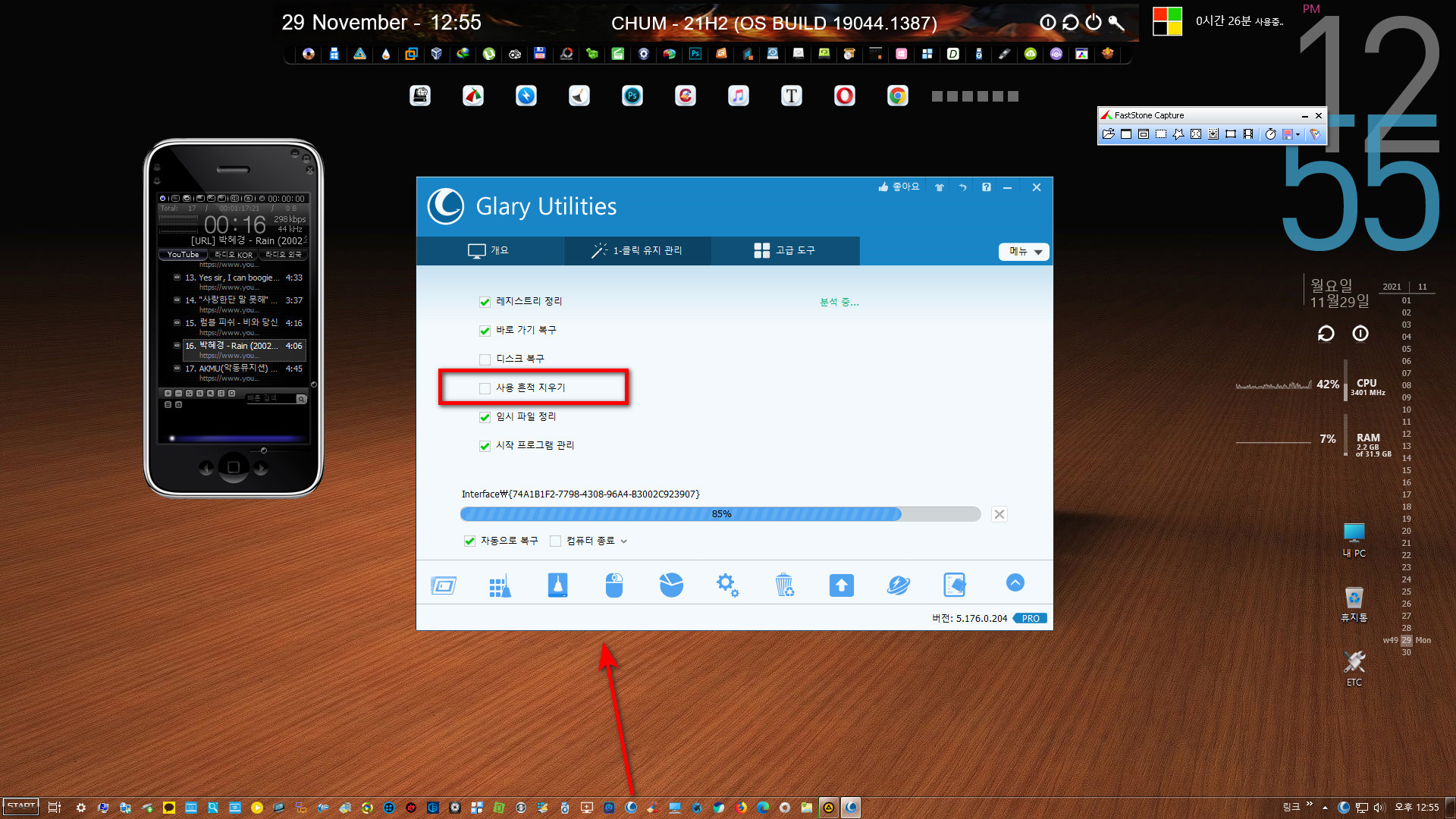
정비가 끝나면, 다시 pe로 부팅, GImageX 실행, Chumstall_1387 드라이브 전체를 이미지.wim 파일로 만들고 이를 보관합니다.
필요한 거 이것 저것 설치해서 57.3 GB로 늘어났지만, GImageX가 19.4 GB로 줄여줬습니다. 저는 충분히 만족스러운 결과.
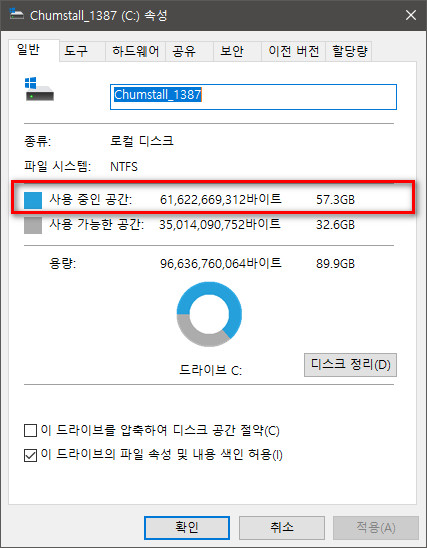
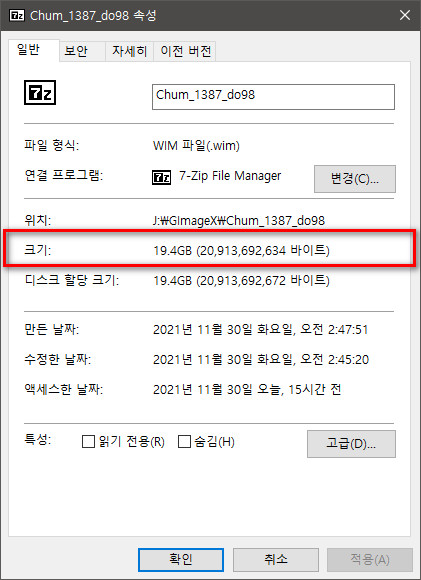
첨님 윈도우로 놀다가 해결 안되는 상황이면, 한방에 재설치하기 위한 백업이자, 동시에 개인적 셋팅까지 다 끝난 설치용 윈도우입니다.
사실 이거 쓸 틈도 없이, 첨님의 다음 버전이 더 빨리 포럼에 올라오곤 해서, 만들어두긴 해도 사용 경험은 몇 번 없습니다.
소개하고 싶은, 새로 설치된 프로그램들도 더 있지만, 그동안 제가 첨님 실컴용 윈도우 후기 쓸 때 많이 보여드렸고,
제 글이 아니어도 이미 많이 알고 계실거라 생각해서, 그리고 무엇보다 글이 길어지고 있어서 여기서 줄입니다.
첨님, 실컴 윈도우 나눠주셔서 감사합니다.
소중하게 그러나 하고 싶은 대로 마구 마구 잘 쓰겠습니다.
이상, 주저리주저리 수다를 마치겠습니다.

댓글 [28]
-
집앞의_큰나무 2021.11.30 19:00
-
do98 2021.11.30 19:30
에고, 과찬이세요. 감사합니다.
-
더불어삽시다!!! 2021.11.30 19:01 완전초보는 많은 것을 배우고 갑니다. 수고많으셨습니다.
-
do98 2021.11.30 19:31
더불어님, 아시는 거 많은 거 다들 아실 거에요, 감사합니다.
-
첨임다 2021.11.30 19:12
허접한 물건을 이리 포장해서 멋지게 보여 주셔서 감사드립니다^^*
수고하셨습니다^^*
[수박만한... 휴... 첨님의 취향인듯, 제 취향은 아님다.]
저두 취향은 아닙니다...^^;;;;
-
do98 2021.11.30 19:32
허접하지 않아요, 제게는 최고의 윈도우이자 pe이자, 유용한 장난감이자, 세상과 소통하는 훌륭한 무기, UTIL 자체입니다. 감사합니다.
-
cungice 2021.11.30 19:15
상용 후기 잘 보았습니다. 수고 많으셨습니다.
-
do98 2021.11.30 19:33
찾아주시고 댓글 달아주시니, 감사합니다.
-
신은 2021.11.30 20:02
한 편의 대하드라마를 훑어본 체감이었습니다.
항상 고맙습니다. 꾸벅 !!!!!!!!
-
do98 2021.11.30 20:06
아이고, 신은님, 과찬이셔요, 감사합니다.
-
ehdwk 2021.11.30 20:20
수고하셨습니다. -
do98 2021.11.30 20:30
동자님, 감사합니다.
-
그린53 2021.11.30 20:26
수고하셨습니다. 감사합니다.
-
do98 2021.11.30 20:30
찾아주시고 댓글까지 감사합니다.
-
거미손 2021.11.30 20:27
매번 사용기를 보면서 느끼는 부분이지만,
정말 짜임새가 있고 강좌 같은 사용 후기라 많은 참고 자료로써 도움이 됩니다.
수고가많으셨습니다.
-
do98 2021.11.30 20:31
도움이 된다고 하시니 기쁩니다. 격려의 댓글 감사합니다.
-
안정 2021.11.30 20:58
정말 대단한 사용기에 경의를 표합니다.
-
do98 2021.11.30 21:07
과찬이세요, 좋게 봐주셔서 감사합니다.
-
무쏘뿔 2021.11.30 21:05
수고하셨습니다.^^
-
do98 2021.11.30 21:07
무쏘뿔님, 감사합니다.
-
신신라면 2021.11.30 22:04
수고 많으셨어요.
-
do98 2021.12.01 07:34
신신님 감사합니다.
-
photo 2021.11.30 22:05
덕분에 좋은정보 쉽게 배우게 되서 너무감사합니다
몇번을 다시보고 또 보고 ^^
-
do98 2021.12.01 07:35
쉽게 배운다 하시니 기쁩니다, 감사합니다.
-
Seattle 2021.12.01 00:15
상세한 사용기 감사합니다.
-
do98 2021.12.01 07:36
시애틀님 감사합니다.
-
wfja88 2021.12.01 15:09
수고많으셨습니다 ^_^ d ^_^ d
-
do98 2021.12.02 08:56
^^ 감사합니다.~
| 번호 | 제목 | 글쓴이 | 조회 | 추천 | 등록일 |
|---|---|---|---|---|---|
| [공지] | 사용기/설치기 이용안내 | gooddew | - | - | - |
| 8253 | 윈 도 우| 카조님-WindowsforumPE v3를 복구용으로 SSD에 심어서 부팅... [154] | 호롱불 | 2015 | 84 | 12-28 |
| 8252 | 윈 도 우| PE에 뭐 하나 넣어본다고 엄청 고생 했습니다. ㅎㅎ [15] | 하늘은높고 | 1270 | 24 | 12-27 |
| 8251 | 기 타| Imagine를 화면캡처에 활용을 하여 보았습니다 [16] | 왕초보 | 767 | 20 | 12-27 |
| 8250 | 윈 도 우| 카조님 windowsforumPE V2 실행을 해봤습니다. [13] | 하늘은높고 | 1198 | 17 | 12-27 |
| 8249 | 기 타| WindowsforumPE [221] | 첨임다 | 2663 | 169 | 12-27 |
| 8248 | 윈 도 우| ClinicPE 19044.1415 마지막버전입니다. [47] | PC_Clinic | 1990 | 53 | 12-27 |
| 8247 | 윈 도 우| 바탕화면 계정문서 vs 라이브러리 비교 [2] |
|
480 | 4 | 12-26 |
| 8246 | 윈 도 우| PE 삼국지. 어떤 PE를 쓸것인가 ? [24] | heykevin | 2023 | 20 | 12-26 |
| 8245 | 윈 도 우| 외전 통합 Windows 10 (1904x.844) 2021.12.26 [39] | suk | 1823 | 53 | 12-26 |
| 8244 | 윈 도 우| Win10 PE 21H2 x64 by PC Clinic . 드라이버 통합 & 단... [56] | heykevin | 1744 | 52 | 12-26 |
| 8243 | 윈 도 우| 배치파일 작업 스케줄러 등록하기 [8] | 슈머슈마 | 720 | 13 | 12-25 |
| 8242 | 기 타| IFW BR 2.0용 Win10 21H2 X64 전용 PE 사용기입니다 [251] | 왕초보 | 2411 | 363 | 12-25 |
| 8241 | 하드웨어| 메인 메모리 [4] | 말보로맨 | 940 | 0 | 12-24 |
| 8240 | 기 타| 모든드라이브 및 하위의 특정파일 삭제 [30] | 집앞의_큰 | 1165 | 37 | 12-24 |
| 8239 | 윈 도 우| Win10 PE 21H2 x64 by PC Clinic . 드라이버 통합 & 단... [166] | heykevin | 2537 | 115 | 12-24 |
| 8238 | 윈 도 우| 여태껏 제가 바라던 PE가 드디어 생겼습니다. ^^ [70] | 하늘은높고 | 3547 | 84 | 12-24 |
| 8237 | 소프트웨어| WebBrowser.exe 사용기 [6] |
|
697 | 4 | 12-24 |
| 8236 | 윈 도 우| 컴인컴으로 Remiz 윈도우11 테스트 설치 [9] | 하기스 | 1487 | 9 | 12-24 |
| 8235 | 기 타| 세상은 넓고 고수님은 많으시네요..진심으로 감사드립니다 [11] | 왕초보 | 790 | 18 | 12-24 |
| 8234 | 윈 도 우| 윈 11 작업 표시줄 모서리 오버플로 버그 [2] | 4k8k | 775 | 3 | 12-24 |

광활한 대지에 펼쳐진 초원 같군요
어마 어마 합니다.
이것이 진정 수고 같네요